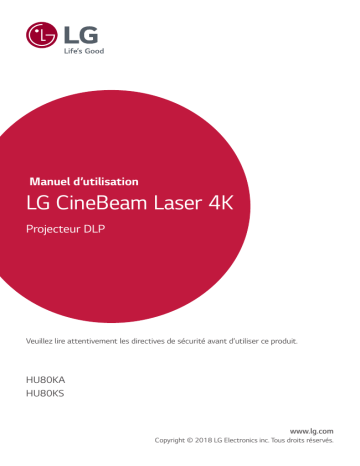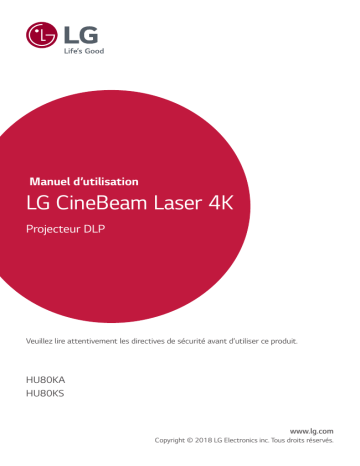
Manuel d’utilisation
LG CineBeam Laser 4K
Projecteur DLP
Veuillez lire attentivement les directives de sécurité avant d’utiliser ce produit.
HU80KA
HU80KS
www.lg.com
Copyright © 2018 LG Electronics inc. Tous droits réservés.
2
LICENCES
Les licences prises en charge peuvent différer selon le modèle. Pour plus
d’information sur les licences, visitez le site www.lg.com.
FRANÇAIS
Les termes HDMI et HDMI High-Definition
Multimedia Interface, de même que le logo
HDMI sont des marques commerciales ou
des marques déposées de HDMI Licensing
Administrator, Inc. aux États-Unis et dans
d’autres pays.
Fabriqué sous licence de Dolby Laboratories. Dolby, Dolby Vision, Dolby Audio,
Dolby Atmos et le symbole double-D sont des marques déposées de Dolby
Laboratories.
Pour consulter la liste des brevets DTS, visitez http://patents.dts.com. Fabriqué
sous licence de DTS Licensing Limited. DTS, le symbole, & DTS et le symbole
combinés, DTS 2.0 Channel, DTS 2.0+Digital Out, DTS-HD et DTS Virtual:X sont
des marques déposées ou des marques de commerce appartenant à DTS, Inc.
aux États-Unis ou dans d’autres pays. © DTS, Inc. Tous droits réservés.

• Les images présentées peuvent différer de votre projecteur.
• L’affichage à l’écran de votre projecteur pourrait être légèrement différent
de celui illustré dans le présent manuel.
3
DIRECTIVES DE SÉCURITÉ
AVERTISSEMENT/
MISE EN GARDE
RISQUE DE DÉCHARGE
ÉLECTRIQUE NE PAS OUVRIR
Le symbole d’éclair avec une
flèche, dans un triangle
équilatéral, a pour fonction
d’alerter l’utilisateur de la présence
d’une tension dangereuse non isolée à
l’intérieur du boîtier de l’appareil et qui
pourrait être d’une puissance
suffisante pour causer une décharge
électrique.
Le point d’exclamation dans
un triangle équilatéral vise à
alerter l’utilisateur de la
présence de directives d’utilisation et
de maintenance (entretien)
importantes dans la documentation
accompagnant l’appareil.
AVERTISSEMENT/MISE EN GARDE
-- AFIN DE RÉDUIRE LE RISQUE
D’INCENDIE ET DE DÉCHARGE
ÉLECTRIQUE, N’EXPOSEZ PAS
CE PRODUIT À LA PLUIE OU À
L’HUMIDITÉ.
Lisez ces directives.
Conservez ces directives.
Soyez attentif à tous les
avertissements.
Suivez toutes les directives.
Installation à l’intérieur
AVERTISSEMENTS
• N’utilisez pas le projecteur à
l’extérieur et ne l’exposez pas à
l’humidité ou à l’eau.
-- Cet appareil n’est pas
imperméabilisé, ce qui entraîne
un risque d’incendie ou de
décharge électrique.
• Ne placez pas le projecteur sous
la lumière directe du soleil ni près
de sources de chaleur telles qu’un
radiateur, un feu de cheminée ou
une cuisinière.
-- Cela peut provoquer un
incendie.
FRANÇAIS
Veuillez suivre les directives de sécurité pour éviter tout accident ou mauvaise
utilisation du produit.
Pour éviter tout risque de blessure chez l’enfant, suivez ces quelques directives
simples de sécurité.
Suivez-les également lorsque vous rangez ou déplacez votre projecteur.
• Les directives de sécurité sont signalées sous deux formes, décrites cidessous : les AVERTISSEMENTS et les MISES EN GARDE.
AVERTISSEMENT Le non-respect de ces directives peut provoquer des
blessures graves, voire la mort.
MISE EN GARDE Le non-respect de ces directives pourrait provoquer
des blessures ou endommager le produit.
• Veuillez lire attentivement le manuel d’utilisation et le conserver à portée de
main.
4
FRANÇAIS
• Ne placez pas de substances
inflammables, dont des produits en
aérosol, à proximité de l’appareil.
-- Cela peut provoquer un
incendie.
• Ne laissez pas les enfants grimper
sur le projecteur ou s’y agripper.
-- Cela peut entraîner la chute
du projecteur et provoquer
des blessures corporelles ou
la mort.
• Ne placez pas le projecteur dans
un endroit où la ventilation est
limitée (p. ex., sur une étagère
ou dans un placard) ou sur une
moquette ou un coussin.
-- Cela peut entraîner une
augmentation excessive de
la température interne du
projecteur et provoquer un
incendie.
• Ne placez pas le produit près de
sources de vapeur, d’huile ou de
brouillards d’huile, par exemple des
humidificateurs ou des comptoirs
de cuisine.
-- Cela pourrait entraîner des
décharges électriques ou
provoquer un incendie ou de la
corrosion.
• Ne placez pas le produit sur un
mur ou un plafond qui se trouve à
proximité de sources d’huile ou de
brouillards d’huile.
-- Le produit pourrait être
endommagé et tomber, ce qui
pourrait causer de sérieuses
blessures.
• Ne placez pas le projecteur dans
un endroit où il pourrait être
exposé à la poussière.
-- Cela peut provoquer un
incendie.
• Ne placez pas le produit dans un
endroit humide, comme une salle
de bains, où il pourrait être mouillé.
Ne l’exposez pas au vent ni à la
pluie, et ne le placez pas à côté
d’un vase ou d’un aquarium.
-- Cela peut provoquer un
incendie ou une décharge
électrique.
• Assurez-vous que l’ouverture de
ventilation du projecteur n’est pas
obstruée par une nappe ou un
rideau.
-- Cela peut entraîner une
augmentation excessive de
la température interne du
projecteur et provoquer un
incendie.
• Assurez-vous que le projecteur
est convenablement ventilé. La
distance entre le projecteur et le
mur doit être d’un minimum de
30 cm.
-- Cela prévient le risque
d’incendie lié à l’augmentation
de la température interne du
projecteur.
• Un technicien professionnel
devrait se charger de l’installation
du produit au plafond en utilisant
des outils autorisés. Le produit
pourrait tomber s’il n’est pas
correctement installé.
-- Ceci pourrait causer des
blessures ou des dommages
matériels. Pour installer le
produit, veuillez communiquer
avec le centre de soutien
technique.
5
MISES EN GARDE
• Avant de déplacer le projecteur,
éteignez-le et retirez le cordon
d’alimentation de la prise
d’alimentation.
-- Un cordon d’alimentation
endommagé peut provoquer
un incendie ou une décharge
électrique.
• Ne placez pas le projecteur sur
une surface instable ou soumise à
des vibrations, telle qu’une étagère
instable ou un plan incliné.
-- Le projecteur risque de tomber
et de provoquer des blessures.
• Veillez à ne pas faire basculer le
projecteur lors du branchement de
périphériques externes.
-- Cela peut provoquer des
blessures corporelles ou
endommager le projecteur.
• Lorsque le projecteur est installé
selon le modèle de table et placé
à la verticale sur une table, le
projecteur peut tomber, ce qui
pourrait causer des dommages au
produit ou des blessures.
-- Nous vous recommandons
de poser le produit en toute
sécurité sur la table.
FRANÇAIS
• Si vous optez pour un support de
plafond et que vous utilisez du
matériel adhésif pour empêcher le
desserrement des vis ou que vous
appliquez de l’huile ou un lubrifiant
sur le produit, le boîtier pourrait
se fissurer, et le produit pourrait
tomber. Ceci pourrait également
causer d’importantes blessures à
une personne qui se trouverait endessous ainsi que des dommages
au produit lui-même.
• Ne placez pas le produit en
hauteur, par exemple sur une
armoire, une bibliothèque ou
un meuble, sans verrouiller
l’équipement pour le sécuriser.
-- Le projecteur risquerait de
tomber et de provoquer des
blessures.
• Ne placez pas le produit sous un
climatiseur et ne l’exposez pas non
plus directement au flux d’air du
climatiseur.
-- La condensation alors créée
pourrait provoquer un incendie.
6
Mise sous tension
AVERTISSEMENTS
FRANÇAIS
• DÉBRANCHEMENT DE L’APPAREIL
DE LA SOURCE D’ALIMENTATION
PRINCIPALE
-- La fiche d’alimentation est le
mécanisme de débranchement.
En cas d’urgence, la prise
d’alimentation doit demeurer
entièrement accessible.
• Le fil de mise à la terre doit être
branché (sauf pour les appareils
non mis à la terre).
-- Veillez à brancher le fil de
mise à la terre pour éviter les
décharges électriques. S’il est
impossible de mettre l’appareil
à la terre, un électricien qualifié
doit installer un disjoncteur
distinct.
Ne reliez pas le projecteur à
la terre à l’aide d’un câble de
téléphone, d’un paratonnerre
ou d’un tuyau de gaz.
• La fiche d’alimentation doit être
entièrement insérée dans la prise
murale.
-- Un branchement instable peut
provoquer un incendie.
• Ne placez aucun objet lourd sur le
cordon d’alimentation.
-- Cela peut provoquer un
incendie ou une décharge
électrique.
• Ne touchez jamais la fiche
d’alimentation avec les mains
mouillées.
-- Cela peut provoquer une
décharge électrique.
• Évitez de brancher trop d’appareils
sur le même bloc d’alimentation
multiprise.
-- La surchauffe de la prise murale
peut provoquer un incendie.
• Empêchez la poussière ou
les matières étrangères
de s’accumuler sur la fiche
d’alimentation et la prise murale
utilisée.
-- Cela peut provoquer un
incendie.
• Si de la fumée ou une odeur de
brûlé se dégage du projecteur
ou du cordon d’alimentation,
cessez immédiatement d’utiliser
le produit. Débranchez le cordon
d’alimentation de la prise murale,
puis communiquez avec le centre
de service à la clientèle.
-- Cela peut provoquer un
incendie.
• Pour couper l’alimentation
principale, débranchez la prise
d’alimentation. Celle-ci doit être
positionnée de façon à être
facilement accessible.
• Lorsque vous retirez la prise
d’alimentation, assurez-vous que
vos doigts n’entrent pas en contact
avec la broche.
-- Cela peut provoquer un
incendie ou une décharge
électrique.
7
MISES EN GARDE
FRANÇAIS
• Tirez toujours sur la fiche
pour débrancher le cordon
d’alimentation.
-- Vous pourriez autrement
causer un incendie ou
endommager le produit.
• Évitez de plier constamment le
cordon d’alimentation.
-- Si le cordon d’alimentation est
plié excessivement pendant une
longue période, il pourrait se
rompre à l’intérieur. Cela peut
provoquer un incendie ou une
décharge électrique.
• Vérifiez que la fiche et le cordon
d’alimentation ne sont pas
endommagés, altérés, déformés,
tordus, tirés, coincés ou chauds. Ne
branchez pas l’appareil dans une
prise murale desserrée.
-- Cela peut provoquer un
incendie ou une décharge
électrique.
• Ne tirez pas le cordon
d’alimentation au-delà de la
marque rouge, et tenez la prise
lorsque vous le rentrez.
-- La prise pourrait battre l’air,
et vous blesser ou infliger
des dommages à des objets à
proximité.
• Ne placez pas le cordon
d’alimentation près d’un appareil
produisant de la chaleur.
-- Le revêtement du cordon
d’alimentation peut fondre et
provoquer un incendie ou une
décharge électrique.
• Placez le projecteur à un endroit
où personne ne risque de
trébucher ou de marcher sur le
cordon d’alimentation ou la prise
et de les endommager.
-- Cela peut provoquer un
incendie ou une décharge
électrique.
• Ne mettez pas le projecteur
sous/hors tension en branchant
et en débranchant le cordon
d’alimentation de la prise murale.
(N’utilisez pas la prise de courant
comme commutateur.)
-- Cela peut provoquer une
décharge électrique ou
endommager l’appareil.
• N’insérez pas d’objets conducteurs
dans l’une des extrémités du câble
d’alimentation si l’autre extrémité
est branchée sur la prise murale.
En outre, ne touchez pas la fiche
d’alimentation immédiatement
après l’avoir débranchée de la prise
murale.
-- Cela peut provoquer une
décharge électrique.
• Utilisez uniquement le cordon
d’alimentation officiel fourni par
LG Electronics. N’employez aucun
autre cordon d’alimentation.
-- Cela peut provoquer un
incendie ou une décharge
électrique.
8
FRANÇAIS
• Si de l’eau ou des matières
étrangères entrent en contact
avec le cordon d’alimentation ou
l’intérieur du projecteur, éteignez
le projecteur en appuyant sur la
touche Marche/Arrêt. Retirez tous
les câbles, puis communiquez avec
le centre de service à la clientèle.
-- Cela peut provoquer un
incendie ou une décharge
électrique.
• Ne désassemblez jamais les
accessoires d’alimentation (cordon
d’alimentation, ou autre).
-- Cela pourrait endommager le
cordon d’alimentation et causer
un incendie ou une décharge
électrique.
• Raccordez solidement le cordon
d’alimentation.
-- Vous pourriez
autrement provoquer un
dysfonctionnement du produit
ou un incendie.
• Ne placez aucun objet lourd et
n’exercez aucune pression sur le
cordon d’alimentation afin d’éviter
de l’endommager.
-- Cela pourrait causer un
incendie ou endommager le
produit.
En cours d’utilisation
AVERTISSEMENTS
• Ne placez aucun objet contenant
un liquide sur le projecteur, tel
qu’un vase, un pot de fleurs,
une tasse, des cosmétiques, un
médicament, une décoration ou
une bougie.
-- Cela peut provoquer un
incendie, une décharge
électrique ou, en cas de chute
de l’appareil, des blessures
corporelles.
• Si le projecteur subit un impact
violent ou que son boîtier
est endommagé, éteignez-le,
débranchez-le de la prise murale
et communiquez avec un centre de
service autorisé.
-- Cela peut provoquer une
décharge électrique.
• N’insérez pas d’objets métalliques
tels que des pièces de monnaie,
des épingles à cheveux ou des
débris métalliques, ni des matières
inflammables, telles que du
papier ou des allumettes, dans le
projecteur.
-- Cela prévient les risques
de décharge électrique et
d’incendie.
• Quand vous remplacez les piles de
la télécommande, faites attention
à ce qu’un enfant ne les avale pas.
Conservez les piles hors d’atteinte
des enfants.
-- Si un enfant avale une pile,
consultez immédiatement un
médecin.
9
• Ne gardez pas les mains sur le
projecteur de façon prolongée
lorsqu’il est en cours d’utilisation.
• Si vous jouez à un jeu en reliant
une console au projecteur, il est
recommandé de conserver une
distance supérieure à quatre fois la
diagonale de l’écran.
-- Veillez à ce que le câble de
raccordement soit assez long.
Sinon, le projecteur peut
tomber et, dans sa chute,
provoquer des blessures
corporelles ou subir des
dommages.
• Ne laissez pas le projecteur et la
télécommande contenant des piles
dans un endroit où la température
est extrêmement élevée.
-- Cela peut provoquer un
incendie.
FRANÇAIS
• N’ouvrez jamais les couvercles du
projecteur.
-- Il existe un risque élevé de
décharge électrique.
• Ne regardez pas directement la
lentille lorsque le projecteur est en
fonction.
-- L’intensité de la lumière
pourrait endommager vos yeux.
• Quand la lampe est allumée
ou qu’elle vient d’être éteinte,
évitez de toucher l’ouverture de
ventilation et la lampe, qui sont
alors très chaudes.
• En cas de fuite de gaz dans la
pièce, ne touchez pas le projecteur
ni la prise électrique. Ouvrez les
fenêtres pour aérer la pièce.
-- Des étincelles peuvent
provoquer un incendie ou des
brûlures.
• Pendant un orage, débranchez le
cordon d’alimentation de la prise
murale.
-- Cela prévient les risques
de décharge électrique
et d’endommagement du
projecteur.
• N’utilisez pas le projecteur
à proximité d’un appareil
électronique qui dégage un champ
magnétique puissant.
• Gardez la pellicule de plastique de
l’emballage du produit hors de la
portée des enfants.
-- Si la pellicule n’est pas
manipulée avec soin, elle peut
provoquer la suffocation.
10
MISES EN GARDE
FRANÇAIS
• Ne mettez jamais d’objets lourds
sur le projecteur.
-- Le projecteur peut tomber et,
dans sa chute, provoquer des
blessures corporelles.
• Veillez à protéger la lentille de tout
choc violent durant le transport.
• Ne touchez pas la lentille.
-- La lentille peut subir des
dommages.
• N’utilisez pas d’outils pointus sur
le projecteur, tels qu’un couteau ou
un marteau. Le boîtier risque d’être
endommagé.
• Si aucune image n’apparaît à
l’écran ou si vous n’entendez
aucun son, cessez d’utiliser le
projecteur. Éteignez le projecteur,
débranchez-le de la prise murale
et communiquez avec notre centre
de service.
-- Cela peut provoquer un
incendie ou une décharge
électrique.
• Ne laissez pas d’objets tomber
sur le projecteur et évitez de le
soumettre à un impact.
-- Ceci pourrait endommager le
projecteur ou provoquer des
blessures corporelles.
• Il est recommandé de conserver
une distance de plus de cinq à sept
fois la diagonale de l’écran entre
soi et l’écran.
-- Si vous regardez l’écran de
près longtemps, vous pourriez
abîmer vos yeux.
• Ne bloquez pas le faisceau
lumineux émis par le projecteur
avec un livre ou un autre objet.
-- Une exposition prolongée au
faisceau du projecteur pourrait
provoquer un incendie. De plus,
la lentille peut surchauffer
et subir des dommages sous
l’effet de la chaleur réfléchie.
Désactivez la fonction AV
pour cesser momentanément
la projection ou coupez
l’alimentation.
• Veillez à ce que le volume ne soit
pas élevé lors de la mise en marche
du projecteur.
-- Un volume élevé peut être
dommageable à l’ouïe.
• Si vous portez un casque ou des
écouteurs, ne les utilisez pas à un
volume élevé ni pendant une durée
prolongée.
[Ceci ne s’applique qu’aux modèles
compatibles avec un casque (ou
des écouteurs).]
-- Cela peut endommager votre
ouïe.
11
Nettoyage
AVERTISSEMENTS
• Ne vaporisez pas d’eau sur le
projecteur pour le nettoyer. Ne
laissez pas d’eau pénétrer dans le
projecteur.
-- Cela peut provoquer un
incendie ou une décharge
électrique.
• En présence de fumée ou d’une
odeur étrange se dégageant du
projecteur, ou si un corps étranger
pénètre dans le projecteur,
éteignez-le, débranchez-le de la
prise murale et communiquez avec
notre centre de service.
-- Sinon, cela peut provoquer
un incendie ou une décharge
électrique.
FRANÇAIS
• N’utilisez pas d’équipement
électrique à haute tension près
du projecteur (par exemple, un
tue-mouches électrique). Cela
pourrait entraîner le mauvais
fonctionnement de l’appareil.
• Veuillez vérifier qu’aucune
personne ni aucun objet ne
fait obstacle à l’ouverture du
projecteur (lentille et miroir).
• Faites attention à l’ouverture
de ventilation qui devient
chaude lorsque le projecteur
est allumé pendant une longue
période. La hausse de la
température de l’ouverture de
ventilation ne constitue pas un
défaut et n’entrave pas le bon
fonctionnement du produit.
• Ne manipulez pas et ne déplacez
pas le produit tête en bas en le
tenant simplement par le cordon
d’alimentation, le câble de signal, le
miroir de projection, etc.
-- Cela peut endommager le
produit, ou provoquer une
décharge électrique ou un
incendie.
• Tant que le cordon d’alimentation
est branché, le produit n’est pas
complètement hors tension même
s’il est éteint.
12
MISES EN GARDE
FRANÇAIS
• Communiquez avec votre vendeur
ou notre centre de service une fois
par année pour le nettoyage des
pièces internes du projecteur.
-- Si le projecteur demeure non
entretenu pendant une très
longue période, la poussière
accumulée peut provoquer
un incendie ou endommager
l’appareil.
• Lorsque vous nettoyez des pièces
de plastique comme le boîtier du
projecteur, vous devez débrancher
le cordon d’alimentation et essuyer
l’appareil avec un chiffon doux. Ne
vaporisez pas d’eau et ne nettoyez
pas l’appareil avec un linge humide.
N’utilisez jamais de lave-vitre,
de lustrant pour automobiles ou
pour usage industriel, d’abrasif,
de cire, de benzène ou d’alcool
pour nettoyer le projecteur. Cela
risquerait de l’endommager.
-- Cela peut provoquer un
incendie ou une décharge
électrique, ou endommager
le produit (déformation et
corrosion).
• Ne nettoyez pas le système
optique (lentille, miroir) tout de
suite après avoir éteint le produit
ou pendant son utilisation.
Lorsque vous nettoyez chaque
partie du produit, retirez le
cordon d’alimentation et essuyez
délicatement avec un chiffon
doux. Ne vaporisez pas d’eau
et ne nettoyez pas l’appareil
avec un linge humide. N’utilisez
pas de détergents, de lustrants
pour automobile ou pour usage
industriel, de substances abrasives,
de cire, de benzène, d’alcool,
d’eau, etc., sur l’unité principale du
produit ou sur le système optique
(lentille, miroir). Cela risquerait
d’endommager le produit.
-- Cela peut provoquer un
incendie ou une décharge
électrique, ou endommager
le produit (déformation et
corrosion).
• Débranchez la fiche de la prise
avant de nettoyer le produit.
-- Sinon, cela peut provoquer une
décharge électrique.
13
Laser
AVERTISSEMENTS
• Ce produit est un appareil laser
de classe 1 qui respecte la norme
IEC 60825-1.
Laser standard intégré (module
laser de classe 4)
• Longueurs d’onde : 448 nm à
462 nm
• Puissance : environ 4,5 W x 12
Étiquette de la classe de laser du
produit
CLASS 1 LASER PRODUCT
1
L’étiquette de la classe de laser du
produit est apposée sur le dessous
du produit.
FRANÇAIS
• Ce produit comprend un module
laser. Évitez de démonter ou
de modifier le produit, car cela
pourrait représenter un danger.
• Vous risquez d’être exposé à
un rayonnement laser si vous
manipulez ou modifiez le produit
d’une manière non précisée dans le
manuel d’utilisation.
• Afin de protéger vos yeux, évitez
de regarder directement la lumière
brillante émise par l’appareil.
• L’utilisation de réglages,
d’ajustements et de procédures
autres que ceux précisés dans le
présent document pourrait vous
exposer à un rayonnement nocif.
MISES EN GARDE
14
Autres
AVERTISSEMENTS
FRANÇAIS
• Lorsque vous devez vous absenter,
assurez-vous que le projecteur
est hors de la portée des animaux
domestiques et débranchez la
fiche de la prise murale.
-- Un cordon d’alimentation
endommagé peut provoquer un
incendie ou un court-circuit.
• N’utilisez pas le projecteur à
proximité d’appareils électroniques
de haute précision ou d’émetteurs
de signaux radio de faible
puissance.
-- Cela peut nuire au
fonctionnement de l’appareil et
provoquer un accident.
• Seul un technicien qualifié
peut démonter ou modifier le
projecteur. Pour un diagnostic,
un réglage ou une réparation,
communiquez avec votre vendeur
ou le centre de service.
-- Cela peut provoquer un
incendie ou une décharge
électrique.
• Une ventilation appropriée est
nécessaire. N’empêchez pas la
circulation de l’air autour de
l’appareil. Cela pourrait provoquer
des blessures et une surchauffe
interne de l’appareil.
• Ne touchez pas la lentille.
Vous pourriez vous brûler ou
endommager la lentille. La
lentille et le projecteur peuvent
être CHAUDS durant et
immédiatement après l’utilisation.
Manipulez le projecteur avec
soin et laissez-le refroidir
adéquatement.
• Utilisez uniquement une prise
électrique mise à la terre (sauf
pour les appareils non mis à la
terre).
• N’insérez aucun objet dans les
sorties d’air et ne les recouvrez
pas.
-- Cela peut provoquer un
incendie ou une décharge
électrique.
• Suivez toutes les directives
d’entretien pour une utilisation
optimale. Ne faites réparer
l’appareil qu’à un centre de service
autorisé.
• Conservez les piles et la
télécommande hors d’atteinte des
enfants.
-- Cela prévient les risques
de blessures corporelles
et d’endommagement de
l’appareil.
15
MISES EN GARDE
•
•
•
•
•
Groupe exposé 2
MISE EN GARDE Risque de rayonnement
optique nocif émis par ce produit.
Évitez de fixer la lampe de fonctionnement.
Cela pourrait endommager vos yeux.
Cette étiquette est fixée sur le
dessous du produit et la langue peut
varier.
FRANÇAIS
• N’utilisez pas et ne rangez pas le
projecteur à l’extérieur pendant de
longues périodes.
• Ne combinez pas des piles neuves
avec des piles usagées.
-- Une rupture ou une fuite
des piles peut provoquer des
dommages à l’appareil ou des
blessures corporelles.
• N’oubliez pas de débrancher le
projecteur si vous ne l’utilisez pas
pendant une longue période.
-- La poussière accumulée peut
provoquer une décharge
électrique ou un incendie causé
par une surchauffe, une mauvaise
isolation ou un court-circuit.
• Utilisez uniquement des piles du
type approuvé.
-- Une rupture ou une fuite
des piles peut provoquer des
dommages à l’appareil ou des
blessures corporelles.
• Lorsque vous remplacez les piles,
assurez-vous d’utiliser le même
type de piles.
-- Dans le cas d’échec de mise
en contact de la pile, il se peut
que celle-ci s’épuise rapidement
ou que la télécommande ne
fonctionne pas correctement.
• Mettez au rebut les piles usagées,
et ce, de façon appropriée.
-- Cela pourrait provoquer une
explosion ou un incendie. La
méthode de mise au rebut peut
varier en fonction du pays et
de la région. Mettez au rebut le
bloc-piles de la manière indiquée.
• Ne lancez pas et ne démontez pas
le bloc-piles.
-- Endommager les piles peut
provoquer un incendie ou une
explosion.
Conservez les piles à l’écart
d’objets métalliques comme des
clés ou des trombones.
-- Une surintensité peut entraîner
une augmentation rapide de la
température et provoquer un
incendie ou des brûlures.
Ne rangez pas les piles à proximité
d’une source de chaleur telle
qu’une plinthe chauffante.
-- Cela peut provoquer un incendie
ou endommager l’appareil.
Ne rangez pas les piles dans un
endroit exposé à une température
de plus de 60 °C ou à un taux
d’humidité élevé.
-- Cela pourrait provoquer une
explosion ou un incendie.
Veillez à ce que la pile soit installée
correctement.
-- Cela prévient le risque
d’explosion ou d’incendie.
Lorsque vous remplacez les piles,
assurez-vous de positionner
correctement la borne positive et
la borne négative (+, -).
-- La fissure ou la fuite d’une pile
peut provoquer un incendie,
une explosion, des blessures
ou un risque de contamination
(endommagement) de la zone
alentour.
16
ANTENNE
AVERTISSEMENT
FRANÇAIS
• Si vous utilisez une antenne
extérieure, installez-la loin des fils
électriques et assurez-vous qu’elle
ne puisse toucher à aucun câble
environnant advenant le cas où de
forts vents la feraient tomber.
-- Sinon, cela pourrait provoquer
une décharge électrique ou des
blessures.
MISE EN GARDE
• Pour éviter que de l’eau ne s’infiltre
dans le produit, équipez la partie
extérieure du fil de l’antenne d’une
boucle d’égouttement.
-- L’introduction de gouttes de
pluie dans le produit peut
provoquer un incendie ou une
décharge électrique.
Mise à la terre d’une antenne
extérieure
• Si une antenne extérieure est
installée, suivez les précautions
ci-dessous. Un système d’antenne
extérieure ne devrait pas se
trouver à proximité de lignes
électriques aériennes ou d’autres
circuits électriques d’éclairage ou
d’alimentation, ni à un endroit où
il peut entrer en contact avec de
telles lignes électriques ou de tels
circuits, car cela pourrait entraîner
des blessures graves, voire la mort.
Assurez-vous que le système
d’antenne est mis à la terre,
pour qu’il dispose d’une certaine
protection contre les surtensions
et les accumulations d’électricité
statique. La section 810 du Code
national de l’électricité (NEC) des
États-Unis fournit de l’information
sur la procédure adéquate de mise
à la terre du mât et de la structure
d’appui, la mise à la terre du câble
de connexion au dispositif de
décharge de l’antenne, le calibre des
fils de mise à la terre, la position du
dispositif de décharge de l’antenne,
le branchement des électrodes de
masse et les exigences de mise à la
terre de l’électrode.
Mise à la terre de l’antenne selon
le Code national de l’électricité,
ANSI/NFPA 70
Prise de terre
Équipement du
service d’électricité
Prise de terre
NEC: Code national de l’électricité
(NEC)
Câble de connexion de
l’antenne
Dispositif de décharge de
l’antenne (NEC - Section
810-20)
Conducteur de terre
(NEC - Section 810-21)
Électrodes de masse du
service d’électricité
(NEC - Article 250, Partie H)
17
Pour les États-Unis
Ce rappel vise à attirer l’attention
des installateurs de câblodistribution
sur l’article 820-40 du Code national
de l’électricité des États-Unis. Ce
Code fournit des directives quant
à la procédure adéquate de mise à
la terre et, plus particulièrement,
précise que la mise à la terre du câble
doit être reliée au système de mise à
la terre de l’édifice, et ce, le plus près
possible du point d’entrée du câble.
FRANÇAIS
REMARQUE À L’INTENTION DES
INSTALLATEURS DE
CÂBLODISTRIBUTION
18
CONTENU
FRANÇAIS
LICENCES
2
DIRECTIVES DE SÉCURITÉ
3
PRÉPARATION
19
Accessoires
19
Articles supplémentaires en option 20
Pièces et composants
21
Utilisation des boutons
25
-- Fonctions de base
25
-- Réglage du menu
26
Indicateurs d’état du projecteur
27
Installation
28
-- Précautions à prendre lors de
l’installation
28
-- Réglage du miroir et mesures de
sécurité
30
-- Installation du modèle debout 34
-- Installation du modèle sur une
table pour projection avant
35
-- Installation du modèle au plafond
37
-- Distance de projection selon la
taille de l’écran
38
-- Système de sécurité Kensington 41
TÉLÉCOMMANDE MAGIC
42
Enregistrement de la télécommande
Magic
44
Réenregistrement de la télécommande
Magic
44
Utilisation de la télécommande Magic
45
UTILISATION DU PROJECTEUR
46
Connexion à une antenne ou au câble
46
Mise au point de l’image
47
Utilisation du projecteur
48
CONNEXION DES
PÉRIPHÉRIQUES
49
Connexion HDMI
50
-- Connexion à un récepteur HD,
à un lecteur DVD ou à d’autres
périphériques externes
50
-- Connexion d’un PC
51
-- Connexion d’un ordinateur
portable
52
Connexion à un casque d’écoute
53
-- Connexion à un casque d’écoute 53
Connexion d’un amplificateur
numérique
54
Connexion d’un appareil intelligent
(téléphone intelligent, tablette, etc.)
55
-- Appareils avec adaptateur Slimport
55
-- Appareils avec adaptateur audiovidéo numérique Apple Lightning
55
-- Appareils avec adaptateur
audio-vidéo numérique Apple (30
broches)
55
ENTRETIEN
56
Nettoyage
56
-- Nettoyage de la lentille
56
-- Nettoyage du boîtier du projecteur
56
CARACTÉRISTIQUES
57
Informations sur les logiciels
libres
61
SYMBOLES
62
19
PRÉPARATION
Les illustrations peuvent différer légèrement du produit réel.
Les accessoires fournis avec le projecteur sont illustrés ci-dessous.
Les accessoires peuvent être modifiés sans préavis.
Des accessoires peuvent être retirés et de nouveaux accessoires peuvent être
ajoutés.
Télécommande Magic
Deux piles AA
Manuel d’utilisation
4 vis pour modèle de table
• Lorsque vous connectez un câble HDMI ou
USB, ou que vous branchez une clé USB sur
le port HDMI ou USB, utilisez un produit
dont la largeur est de 18 mm ou moins et
dont la hauteur est de 10 mm ou moins.
Si la fiche du câble ou de la clé USB n’est
pas adaptée aux ports USB du projecteur,
utilisez un câble de rallonge conforme à la
norme USB 2.0/USB 3.0.
• Utilisez un câble certifié portant le logo HDMI.
• Si vous n’utilisez pas un câble HDMI certifié, l’écran peut ne pas s’afficher
ou un problème de connexion pourrait se produire. (Types de câbles HDMI
recommandés)
-- Câble HDMI®/™ haute vitesse
-- Câble HDMI®/™ haute vitesse avec Ethernet
FRANÇAIS
Accessoires
20
Articles supplémentaires en option
FRANÇAIS
Pour obtenir des articles supplémentaires, rendez-vous dans un magasin de
produits électroniques ou sur un site de magasinage en ligne, ou adressez-vous
au détaillant auprès duquel vous avez acheté le produit. Les accessoires en
option peuvent être modifiés sans préavis.
Écran pour projecteur
Périphérique audio LG
Câble optique
Câble RF
Câble HDMI
21
Pièces et composants
Miroir2)
Lentille2)
Boutons
Haut-parleur
Ouverture de ventilation
Sortie de ventilation1)
Dessous du projecteur
Pied réglable3)
1) Tenez-vous à distance des ouvertures de ventilation, car elles dégagent de l’air
chaud.
2) Ne touchez pas la lentille ni le miroir durant l’utilisation du projecteur. La lentille
et le miroir pourraient subir des dommages. (Maintenir la lentille éloignée des
objets pointus.)
3) Tournez le pied réglable vers la gauche ou la droite pour régler l’angle.
FRANÇAIS
Ce projecteur a été fabriqué à l’aide d’une technologie de haute précision. Il est
toutefois possible que de petits points noirs ou lumineux et colorés (rouges,
bleus ou verts) s’affichent continuellement sur l’écran du projecteur. Il peut s’agir
d’un effet normal qui résulte du procédé de fabrication et qui ne dénote pas
nécessairement un mauvais fonctionnement de l’appareil.
22
Retirez le couvercle de raccordement avant de brancher le cordon d’alimentation
et les câbles, comme indiqué dans l’image ci-dessous.
FRANÇAIS
Couvercle de
raccordement
23
Côté
2
4
5
3
Arrière
Nº
Description
1
Port
2
Port USB
3
(Prise pour casque d’écoute)
4
Port
5
Port
6
Port
2
1
6
FRANÇAIS
1
24
FRANÇAIS
1
1
Nº
2
Description
1
Récepteur IR
2
Bouton de rembobinage du cordon d’alimentation
Lorsque vous n’utilisez pas le projecteur, appuyez sur le bouton de
rembobinage du cordon d’alimentation afin de faire rentrer le cordon.
• Tenez le cordon avec une main et appuyez sur le bouton de
rembobinage du cordon d’alimentation.
-- Sinon, la prise d’alimentation pourrait heurter le produit et
l’endommager.
• Si le cordon d’alimentation ne se rembobine pas ou ne sort pas
entièrement,
-- tirez sur celui-ci et renouvelez l’opération;
-- tirez fort si le cordon d’alimentation ne sort pas.
• Ne tirez pas le cordon d’alimentation au-delà de la marque
rouge, et tenez la prise lorsque vous le rentrez.
-- La prise pourrait battre l’air, et vous blesser ou infliger des
dommages à des objets à proximité.
25
Utilisation des boutons
Vous pouvez faire fonctionner le projecteur en appuyant sur le bouton.
Mise sous
tension
Appuyez une fois sur l’interrupteur alors
que le projecteur est éteint.
Mise hors
tension 1)
(Maintenir
enfoncé)
Maintenez l’interrupteur enfoncé
pendant plus de trois secondes lorsque le
projecteur est allumé.
Réglage du
volume
Ajustez le volume en appuyant sur la
touche gauche/droite.
Réglage
Changez de chaîne en appuyant sur la
des chaînes touche haut/bas.
1) Le produit s’éteint une minute après la fermeture du miroir, même si vous
n’appuyez pas sur le bouton d’arrêt.
FRANÇAIS
Fonctions de base
26
Réglage du menu
FRANÇAIS
Appuyez une fois sur l’interrupteur alors que le projecteur est allumé.
Appuyez sur les boutons du haut, du bas, de gauche et de droite pour atteindre
une option du menu ( ,
, , ). Une fois sur l’élément du menu souhaité,
appuyez une fois sur l’interrupteur pour le sélectionner.
Met l’appareil hors tension.
Change la source d’entrée.
Supprime tout ce qui est affiché à l’écran et retourne au
visionnement du projecteur.
Affiche le menu Paramètres.
27
Indicateurs d’état du projecteur
FRANÇAIS
Voyant DEL d’alimentation
Voyant DEL d’alimentation
Rouge
Alimentation en veille
Éteint
Le projecteur est allumé.
28
Installation
FRANÇAIS
Précautions à prendre lors
de l’installation
• Placez le projecteur dans un
environnement bien aéré.
-- Pour éviter la surchauffe à
l’intérieur de l’appareil, installez
le projecteur dans un endroit
bien aéré. Ne placez rien à
proximité du projecteur. Vous
risqueriez d’obstruer ses
ouvertures de ventilation.
En cas d’obstruction des
ouvertures de ventilation, la
température augmentera à
l’intérieur du projecteur.
-- Ne placez pas le projecteur sur
de la moquette ou du tapis.
Si l’ouverture de ventilation
d’entrée du projecteur se
trouve à la base du projecteur,
veillez à ce que l’ouverture ne
soit pas obstruée et placez
toujours le projecteur sur une
surface solide et de niveau.
-- Veillez à ce qu’aucun corps
étranger, comme des débris
de papier, ne pénètre dans le
projecteur.
-- Laissez un espace libre adéquat
(30 cm ou plus) autour du
projecteur.
• Ne placez pas le projecteur dans
un environnement chaud, froid ou
humide.
• Ne placez pas le projecteur dans
un endroit où l’appareil pourrait
facilement attirer les poussières.
-- Cela peut provoquer un
incendie.
• N’ouvrez jamais les couvercles du
projecteur. Il existe un risque élevé
de décharge électrique.
• Ce projecteur a été fabriqué
à l’aide d’une technologie de
haute précision. Il est toutefois
possible que de petits points
noirs ou lumineux et colorés
(rouges, bleus ou verts) s’affichent
continuellement sur l’écran du
projecteur. Il peut s’agir d’un effet
normal qui résulte du procédé
de fabrication et qui ne dénote
pas nécessairement un mauvais
fonctionnement de l’appareil.
29
FRANÇAIS
• La télécommande peut ne
pas fonctionner en présence
d’une lampe munie d’un ballast
électronique ou d’une lampe
fluorescente à trois longueurs
d’onde. Remplacez cette lampe par
un modèle qui répond aux normes
internationales pour rétablir le
fonctionnement normal de la
télécommande.
• Pour une installation au plafond,
fixez le support du plafonnier au
projecteur à l’aide de vis M4 de
8 mm.
• Ne serrez pas excessivement les
vis. Cela pourrait endommager
le boîtier, ce qui pourrait faire
tomber le projecteur et causer
des blessures graves. (Pression
recommandée : 4,34 ~ 6,94 lbf-in
[5~8 kgf·cm])
• Veuillez vérifier qu’aucune
personne ni aucun objet ne
fait obstacle à l’ouverture du
projecteur (lentille et miroir).
30
Réglage du miroir et mesures de sécurité
Ajustez le miroir selon les instructions, comme indiqué dans l’image ci-dessous.
N’inclinez pas trop le miroir vers l’arrière lorsque vous le réglez. Cela peut
endommager le produit.
FRANÇAIS
• Ne pivotez pas le miroir lorsqu’il
est fermé.
-- Cela peut endommager le
miroir.
• N’ajustez pas le miroir vers
le sol.
-- Vous ne verrez rien à l’écran,
car la lumière n’est pas
projetée.
-- Le projecteur s’éteint après
environ 1 minute.
31
Modèle debout (projection avant)
FRANÇAIS
• Vous pouvez ajuster l’angle du miroir afin de modifier la hauteur de l’écran.
-- Vous pouvez ajuster l’emplacement de l’écran lorsque l’angle du miroir
est entre 43 et 53 degrés.
32
FRANÇAIS
Affichage coupé
Affichage coupé
Lorsque l’angle du miroir fait moins
de 43 degrés environ,
-- l’image projetée est
partiellement coupée, car la
lumière projetée est bloquée;
-- si vous diminuez davantage
l’angle du miroir ou si vous
fermez le couvercle, vous ne
verrez rien sur l’écran, car la
lumière n’est pas projetée;
-- si le miroir est fermé, le
projecteur s’éteint après environ
1 minute.
Lorsque l’angle du miroir fait plus
de 54 degrés environ,
-- l’image projetée est
partiellement coupée, car la
lumière projetée s’échappe du
miroir.
33
Modèle debout (projection au plafond), Modèle de table, Modèle de plafond
FRANÇAIS
1
2
Ajustez l’angle du miroir à 90 degrés.
Pour abaisser le miroir, pivotez-le à 180 degrés dans le sens horaire.
-- Pour fermer le miroir, il vous suffit de suivre les étapes décrites
précédemment dans l’ordre inverse.
34
Installation du modèle debout
Vous pouvez installer le projecteur horizontalement sur le sol, comme indiqué
dans les images.
FRANÇAIS
Projection avant
Consultez la page 31 : « Réglage
du miroir et mesures de sécurité »
pour régler le miroir et installer le
projecteur horizontalement sur le
sol, comme indiqué dans l’image.
Projection au plafond
Consultez la page 33 : « Réglage
du miroir et mesures de sécurité »
pour régler le miroir et installer le
projecteur horizontalement sur le
sol, comme indiqué dans l’image.
35
Installation du modèle sur une table pour projection avant
Vous pouvez installer le projecteur horizontalement sur une table, comme
indiqué dans l’image.
Retirez les vis du projecteur avant d’installer le produit sur une table.
2
Vissez les 4 vis du modèle de table fournies avec le projecteur.
FRANÇAIS
1
36
3
FRANÇAIS
Consultez la page 33 : « Réglage du miroir et mesures de sécurité »
pour régler le miroir et installer le projecteur horizontalement sur une
table, comme indiqué dans l’image.
Vous pouvez ajuster l’angle de l’écran jusqu’à 2 degrés en modifiant la
hauteur des vis. Il est recommandé d’installer le projecteur selon le modèle
debout.
• Lorsque le projecteur est installé selon le modèle de table et placé à la
verticale sur une table, le projecteur peut tomber, ce qui pourrait causer
des dommages au produit ou des blessures.
-- Nous vous recommandons de poser le produit en toute sécurité sur
la table.
• Pour éviter de rayer le boîtier du miroir, n’utilisez pas le produit sans visser
les vis pour le modèle de table.
• La poignée doit être orientée vers le haut.
-- Autrement, la partie du produit en contact avec la poignée pourrait se
rayer.
37
Installation du modèle au plafond
1
Consultez la page 33 : « Réglage du miroir et mesures de sécurité »
pour régler le miroir et installer le projecteur horizontalement au plafond,
comme indiqué dans l’image.
Consultez le manuel Support du plafonnier pour obtenir plus de
renseignements concernant l’installation. (Le support du plafonnier
nécessaire pour installer le modèle au plafond doit être acheté
séparément.)
FRANÇAIS
2
Retirez les vis du projecteur avant d’installer le produit au plafond.
-- Lorsque vous passez d’une installation sur une table à une installation
au plafond, vérifiez que toutes les vis du modèle de table sont bien
retirées avant de réinstaller le projecteur. (Voir la page 35.)
38
Distance de projection selon la taille de l’écran
1
FRANÇAIS
2
3
4
Placez le projecteur sur une surface plane et stable, de même que
l’ordinateur ou la source audio-vidéo.
Placez le projecteur à une distance adéquate de l’écran. La taille réelle de
l’image affichée dépend de la distance entre le projecteur et l’écran.
Placez le projecteur de manière à ce que la lentille soit à angle droit par
rapport à l’écran. Si le projecteur n’est pas placé en angle droit, l’image
sera déformée sur l’écran. Pour corriger la déformation, utilisez la fonction
Keystone.
Branchez les cordons d’alimentation du projecteur et du périphérique
connecté dans la prise murale.
Ratio de la projection vers le haut : 100 %
Écran
Y/2
Y/2
X/2
Distance de projection (D)
Largeur de l’écran (Y)
X/2
Hauteur de l’écran (X)
Écran
Distance de projection (D)
[Zoom 1,0 x] [Zoom 1,2 x]
• Si l’image projetée semble déformée ou tordue, vérifiez que l’écran est
installé correctement.
39
Format d’image 16:9 [Zoom 1,2 x]
Largeur de
Hauteur de
Taille de l’écran
l’écran (Y)
l’écran (X)
Distance de
projection (D)
(mm)
(mm)
(mm)
(mm)
40
45
50
55
60
65
70
75
80
85
90
95
100
105
110
115
120
125
130
135
140
145
150
1016
1143
1270
1397
1524
1651
1778
1905
2032
2159
2286
2413
2540
2667
2794
2921
3048
3175
3302
3429
3556
3683
3810
886
996
1107
1218
1328
1439
1550
1660
1771
1882
1992
2103
2214
2324
2435
2546
2657
2767
2878
2989
3099
3210
3321
498
560
623
685
747
809
872
934
996
1058
1121
1183
1245
1308
1370
1432
1494
1557
1619
1681
1743
1806
1868
1147
1293
1432
1580
1728
1872
2016
2159
2303
2454
2606
2746
2886
3022
3157
3319
3480
3621
3762
3910
4059
4202
4345
• Les chiffres du tableau ci-dessus peuvent différer selon l’environnement
d’installation.
FRANÇAIS
(pouces)
40
Format d’image 16:9 [Zoom 1,0 x]
Largeur de
Hauteur de
Taille de l’écran
l’écran (Y)
l’écran (X)
Distance de
projection (D)
FRANÇAIS
(pouces)
(mm)
(mm)
(mm)
(mm)
33
38
42
46
50
54
58
63
67
71
75
79
83
88
92
96
100
104
108
113
117
121
125
847
953
1058
1164
1270
1376
1482
1588
1693
1799
1905
2011
2117
2223
2328
2434
2540
2646
2752
2858
2963
3069
3175
738
830
922
1015
1107
1199
1291
1384
1476
1568
1660
1753
1845
1937
2029
2122
2214
2306
2398
2491
2583
2675
2767
415
467
519
571
623
675
726
778
830
882
934
986
1038
1090
1141
1193
1245
1297
1349
1401
1453
1505
1557
1147
1293
1432
1580
1728
1872
2016
2159
2303
2454
2606
2746
2886
3022
3157
3319
3480
3621
3762
3910
4059
4202
4345
• Les chiffres du tableau ci-dessus peuvent différer selon l’environnement
d’installation.
41
Système de sécurité Kensington
FRANÇAIS
• Ce projecteur comporte un connecteur de sécurité Kensington standard
servant de dispositif antivol. Branchez le câble du système de sécurité
Kensington de la manière illustrée ci-dessous.
• Pour plus de renseignements sur l’installation et l’utilisation du système de
sécurité Kensington, reportez-vous au manuel d’utilisation fourni avec ce
système.
• Le système de sécurité Kensington est un accessoire optionnel.
• Qu’est-ce que Kensington?
Kensington est une entreprise qui vend des systèmes de sécurité pour les
ordinateurs portables et d’autres appareils électroniques. Site Web : http://
www.kensington.com
42
TÉLÉCOMMANDE MAGIC
FRANÇAIS
Si un message de pile faible s’affiche pendant
l’utilisation du projecteur, remplacez les piles.
Appuyez sur le dessus du couvercle du compartiment
de piles et faites glisser le couvercle vers le bas comme
sur l’illustration. Insérez deux piles neuves identiques
(type AA 1,5 V), en plaçant les bornes + et - du bon
côté dans la télécommande.
1
• Ne combinez pas des piles neuves avec des piles usagées.
(MARCHE/ARRÊT)
Allume ou éteint le projecteur.
(STB MARCHE/ARRÊT)
Vous pouvez allumer ou éteindre votre boîtier décodeur en
l’ajoutant à la télécommande universelle de votre projecteur.
Touches numérotées
Permettent d’entrer des chiffres.
(Tiret)
Insère un tiret entre des chiffres, comme 2-1 et 2-2.
Affiche la liste de chaînes enregistrées.
(Télécommande à l’écran)
Affiche la télécommande à l’écran.
-- Accède au menu de la commande universelle dans
certaines régions.
-- Maintenir enfoncée la touche (Télécommande à
l’écran) permet d’afficher le menu Accessibilité.
Règle le volume.
(SOURDINE)
Désactive tous les sons.
*
Les fonctions de description vidéo seront activées.
-- La fonction SAP (seconde piste audio) peut également
.
être activée en appuyant sur la touche
Parcourt les chaînes enregistrées.
(RECHERCHE)
Recherchez du contenu tel que chaînes, films et autres vidéos,
ou exécutez une recherche Web en entrant les termes à
rechercher dans le champ de recherche.
2
43
Permet d’accéder au menu d’accueil.
*
Affiche l’historique précédent.
Revient à l’écran précédent.
*
Supprime tout ce qui est affiché à l’écran et permet de
retourner au contenu projecteur.
Change le mode Image.
Active ou désactive les sous-titres.
(ENTRÉE)
Change la source d’entrée.
-- Maintenir enfoncée la touche
(ENTRÉE) permet
d’afficher la liste de toutes les entrées externes.
(Réglages rapides)
Permet d’accéder aux paramètres rapides.
-- Maintenir enfoncée la touche
(Réglages rapides)
permet d’afficher le menu Tous les paramètres.
Touches de couleur
Permettent d’accéder à diverses fonctions de certains menus.
(
: Rouge,
: Vert,
: Jaune,
: Bleu)
Touches de contrôle ( , )
Donnent accès à du contenu de qualité supérieure, à du
contenu vidéo et à des appareils qui prennent en charge
SIMPLINK.
Permet de changer le format d’image de l’écran en appuyant
sur la touche.
*:P
our utiliser la touche, maintenez-la enfoncée pendant plus de trois secondes.
FRANÇAIS
Affiche le menu Accueil du boîtier décodeur.
(Lorsque vous ne regardez pas à l’aide d’un boîtier décodeur,
l’écran du boîtier décodeur est affiché.)
(Haut/Bas/Gauche/Droite)
Appuyez sur les touches de navigation haut, bas, gauche ou
droite pour parcourir le menu.
Si vous appuyez sur les touches
alors que
le pointeur est utilisé, celui-ci disparaîtra de l’écran et la
télécommande Magic fonctionnera comme une télécommande
normale. Pour afficher de nouveau le pointeur à l’écran,
secouez la télécommande Magic de gauche à droite.
Molette (OK)
Appuyez au centre de la molette pour sélectionner un menu.
Vous pouvez changer de chaîne à l’aide de la molette.
44
Enregistrement de la télécommande Magic
Avant de pouvoir utiliser la télécommande Magic, vous devez l’enregistrer sur le
projecteur.
FRANÇAIS
1
2
Insérez des piles dans la télécommande Magic et allumez le projecteur.
Pointez la télécommande Magic vers votre projecteur et appuyez sur la
Molette (OK) de la télécommande.
• Si le projecteur n’arrive pas à enregistrer la télécommande Magic, éteignez-le
et rallumez-le, puis essayez de l’enregistrer de nouveau.
Réenregistrement de la télécommande Magic
1 Appuyez sur les touches et
simultanément pendant cinq
2
secondes pour découpler la télécommande Magic de votre projecteur.
Appuyez sur la touche
Molette (OK) en orientant la télécommande vers
votre projecteur pour enregistrer de nouveau votre télécommande Magic.
• Maintenez enfoncée la touche
pour effacer et réenregistrer en un
geste la télécommande Magic.
45
Utilisation de la télécommande Magic
• Utilisez la télécommande à la distance recommandée (10 m [32,8 pi]
max.). Vous pourriez éprouver des problèmes de communication si vous
utilisez le dispositif hors de la zone de portée ou si des obstacles se
trouvent dans cette zone.
• Vous pourriez éprouver des problèmes de communication avec certains
accessoires. Des appareils tels un four à micro-ondes ou une carte
réseau sans fil utilisent la même bande de fréquences (2,4 GHz) que la
télécommande Magic. Ils peuvent nuire à la communication.
• La télécommande Magic peut ne pas fonctionner correctement si un
routeur sans fil (point d’accès) se trouve à moins d’un mètre du projecteur.
Votre routeur sans fil doit demeurer à plus d’un mètre du projecteur.
• Ne désassemblez pas les piles et évitez de les chauffer.
• Ne laissez pas tomber les piles. Évitez de leur faire subir des impacts
importants.
• L’insertion des piles dans le mauvais sens pourrait provoquer une
explosion.
FRANÇAIS
• Remuez doucement la télécommande Magic de
gauche à droite ou appuyez sur les touches
ou
(ENTRÉE) pour afficher le pointeur à l’écran.
• Si vous n’avez pas utilisé le pointeur depuis un
certain temps ou si la télécommande Magic est
posée sur une surface plane, le pointeur disparaîtra.
• Si le pointeur ne répond pas correctement, vous
pouvez le réinitialiser en le plaçant au bord de
l’écran.
• Les piles de la télécommande Magic se
déchargent plus rapidement que celles d’une
télécommande normale en raison de ses fonctions
supplémentaires.
46
UTILISATION DU PROJECTEUR
FRANÇAIS
Connexion à une antenne ou au câble
Pour regarder la télévision au moyen
d’une antenne intérieure/extérieure,
connectez une prise murale et le port
ANTENNA du projecteur au moyen d’un
câble RF (75 Ω).
Vous pouvez visionner la télévision
publique ou par câble (analogique ou
numérique). (Le câble RF est vendu
séparément.)
• Veillez à ne pas plier le fil de cuivre du câble RF
(75 Ω). Tournez la prise d’entrée vers la droite
pour la fixer.
• Assurez-vous d’utiliser un câble coaxial
standard (75 Ω, vendu séparément) pour le
raccordement à l’entrée du projecteur.
Fil de cuivre
• Pour obtenir une meilleure qualité d’image dans
les endroits où le signal est faible, veuillez vous
procurer et installer un amplificateur de signaux
(accélérateur).
• Servez-vous d’un séparateur de signaux si vous voulez utiliser deux
projecteurs ou plus avec une seule antenne.
• Si vous éprouvez des problèmes lors de l’installation de l’antenne,
communiquez avec un détaillant approprié ou avec le magasin qui vous
a vendu l’antenne.
47
Mise au point de l’image
Lorsqu’une image s’affiche sur l’écran, vérifiez si la mise au point est bonne et si
l’image remplit correctement l’écran.
• Pour faire la mise au point de l’image, déplacez la molette de mise au point
lentement vers la gauche ou la droite, en vous concentrant sur le centre de la
partie supérieure de l’écran. La mise au point optimale est atteinte lorsque les
côtés gauche et droit de l’écran apparaissent équilibrés.
• Pour régler la taille de l’image, déplacez la commande de zoom. Pour déplacer
l’image vers le haut / le bas, ajustez la hauteur du pied sous le projecteur.
FRANÇAIS
Molette de mise au point
Anneau de zoom
48
Utilisation du projecteur
1 Si l’appareil est en mode Veille, appuyez sur la touche
FRANÇAIS
2
3
(MARCHE/
ARRÊT) pour l’allumer.
Sélectionnez
(ENTRÉE)
d’entrée souhaité.
Toutes les entrées, puis choisissez le signal
Utilisez les touches suivantes pour contrôler le projecteur pendant le
visionnement.
Touche
Description
Parcourt les chaînes enregistrées.
Règle le volume.
(SOURDINE)
4
Désactive le son du projecteur.
Pour éteindre le projecteur, appuyez sur la touche
(MARCHE/ARRÊT).
49
CONNEXION DES PÉRIPHÉRIQUES
Vous pouvez raccorder différents périphériques externes au projecteur.
USB
Périphérique
audio LG
Appareil
numérique
Casque d’écoute
DVD
Téléphone cellulaire
HDMI - Pages 50, 51, 52
Casque d’écoute - Page 53
Amplificateur numérique - Page 54
Appareil intelligent - Page 55
Console de jeu
FRANÇAIS
Ordinateur de
bureau/portable
50
Connexion HDMI
FRANÇAIS
Connectez un récepteur HD, un lecteur
DVD ou d’autres périphériques externes
au projecteur, puis sélectionnez le mode
d’entrée approprié.
Vous pouvez brancher l’appareil à l’un
ou l’autre des ports d’entrée HDMI.
•
(ENTRÉE) Toutes les
entrées HDMI1/HDMI2
Connexion à un récepteur
HD, à un lecteur DVD ou
à d’autres périphériques
externes
Avec un câble HDMI, vous pourrez
profiter d’une image et d’un son de
haute qualité.
À l’aide d’un câble HDMI, branchez
le port
du projecteur au port
de sortie HDMI de l’appareil à utiliser.
Les sorties vidéo et audio sont
connectées en même temps.
Articles
supplémentaires
en option
ARC (Audio Return Channel)
• Les appareils audio externes
qui prennent en charge
SIMPLINK et ARC doivent être
connectés à l’aide d’un port
.
• Lorsqu’ils sont connectés
à l’aide d’un câble HDMI®
haute vitesse, les appareils
audio externes qui prennent
en charge les sorties ARC
ou SPDIF fonctionnent avec
SIMPLINK sans câble audio
optique supplémentaire.
51
Connexion d’un PC
À l’aide d’un câble HDMI, branchez
le port
du projecteur au port
de sortie HDMI de votre ordinateur.
Les sorties vidéo et audio sont
connectées en même temps.
Articles
supplémentaires
en option
FRANÇAIS
Le projecteur prend en charge la
fonction « prêt à l’emploi ». Votre
PC détectera automatiquement
le projecteur sans avoir besoin
d’installer un pilote.
52
Connexion d’un ordinateur
portable
FRANÇAIS
Vous pouvez connecter le projecteur
à un ordinateur portable pour avoir
accès à diverses fonctions.
À l’aide d’un câble HDMI, connectez
le port
du projecteur sur
le port de sortie HDMI de votre
ordinateur portable. Les sorties vidéo
et audio sont connectées en même
temps.
Exemples des paramètres de
commutation de sortie lors de la
connexion à un ordinateur portable
Le tableau ci-dessous montre des
exemples de commutation de sortie.
Pour en savoir plus, consultez les
sections relatives à la Sortie externe
ou à la Connexion à un moniteur
externe, ou consultez d’autres
sections similaires du manuel
d’utilisation de votre ordinateur.
Marque
Articles
supplémentaires
en option
Commutation de
sortie
NEC
[Fn]+[F3]
Panasonic
[Fn]+[F3]
Toshiba
[Fn]+[F5]
IBM
[Fn]+[F7]
Sony
[Fn]+[F7]
Fujitsu
[Fn]+[F10]
LG
[Fn]+[F7]
Samsung
[Fn]+[F4]
Macintosh
Réglez les
paramètres de
façon à activer le
mode Miroir après
le démarrage.
53
Connexion à un casque
d’écoute
Vous pouvez écouter le son à l’aide
d’un casque d’écoute.
Non fourni
FRANÇAIS
Connexion à un casque
d’écoute
54
Connexion d’un
amplificateur
numérique
FRANÇAIS
À l’aide d’un câble optique, reliez
le port de sortie audio numérique
d’un amplificateur numérique au
port OPTICAL DIGITAL AUDIO
OUT du projecteur. La sortie d’un
amplificateur muni d’un convertisseur
numérique doit être réglée au format
audio souhaité. Lorsque vous utilisez
un câble HDMI pour connecter un
système de cinéma maison ou pour
relier une sortie optique à un appareil
audio externe, réglez la Sortie son
à la Sortie Audio (Optique/HDMI
ARC). Si un projecteur, un système
de cinéma maison ou le hautparleur d’un appareil audio externe
fonctionne en même temps, il se
produira un phénomène d’écho.
Articles
supplémentaires
en option
• Reportez-vous au manuel
d’utilisation de l’appareil audio
à connecter.
• En connectant ce produit à
d’autres appareils, assurezvous que tous les appareils
sont hors tension et
débranchés.
• La sortie audio de ce produit
a une large bande passante
audio; le volume du récepteur
doit donc être correctement
réglé. Les haut-parleurs
peuvent être endommagés
par les hautes fréquences
imprévues.
• La connexion du port
OPTICAL DIGITAL AUDIO
OUT du projecteur sur le port
d’entrée audio numérique d’un
amplificateur numérique et
la connexion du port d’entrée
audio du projecteur au port
de sortie audio analogique
de l’amplificateur numérique
peuvent occasionner des
oscillations sonores en
raison de la boucle fermée.
Supprimez une des deux
connexions pour éviter ces
oscillations. (Cela s’applique
également aux appareils de
cinéma maison.)
55
Connexion d’un appareil intelligent (téléphone
intelligent, tablette, etc.)
Appareils avec adaptateur Slimport
Câble HDMI
Adaptateur Slimport
Port de recharge de
l’appareil intelligent
Câble de
charge de
l’appareil
intelligent
Port HDMI du
projecteur
Port USB du projecteur
Chargeur
Appareils avec adaptateur audio-vidéo numérique Apple
Lightning
Câble HDMI
Port HDMI du
projecteur
Adaptateur audiovidéo numérique
Lightning
Port de recharge de
l’appareil intelligent
Appareils avec adaptateur audio-vidéo numérique Apple (30
broches)
Câble HDMI
Adaptateur audiovidéo numérique
Apple (30 broches)
Port HDMI du
projecteur
Port de recharge de
l’appareil intelligent
FRANÇAIS
•
(ENTRÉE) Toutes les entrées HDMI1/HDMI2
• L’image ci-dessus peut différer du produit réel.
Connectez un appareil intelligent sur le projecteur à l’aide d’un câble1) et réglez
l’entrée externe du projecteur sur HDMI. L’écran de l’appareil intelligent sera
diffusé par le projecteur. Vous pouvez brancher l’appareil à l’un ou l’autre des
ports d’entrée HDMI.
Pour connaître les instructions de connexion filaire propres à chaque modèle,
veuillez consulter les directives du fabricant de l’appareil intelligent.
Les appareils intelligents pris en charge peuvent varier d’un fabricant à l’autre.
1) Voici des exemples montrant la façon de connecter un câble aux différents
appareils intelligents (câble vendu séparément).
56
ENTRETIEN
Nettoyez soigneusement votre projecteur pour le conserver dans un état
optimal.
FRANÇAIS
Nettoyage
Nettoyage de la lentille
• Vous devez éliminer toute poussière ou tache sur la surface de la lentille.
• Pour enlever la poussière ou les taches sur la lentille, utilisez un pulvérisateur
à air comprimé, un coton-tige ou un chiffon doux pour l’essuyer délicatement.
• N’essuyez pas la lentille pendant que le produit est utilisé ou tout de suite
après l’avoir éteint.
• Lorsque vous nettoyez la lentille, n’utilisez aucun produit nettoyant, lustrant
automobile ou industriel, abrasif, cire, benzène, alcool, eau, etc., ce qui pourrait
endommager le produit.
Nettoyage du boîtier du projecteur
• Avant de nettoyer le boîtier du projecteur, débranchez le cordon
d’alimentation.
• Pour enlever des taches ou de la poussière, employez uniquement un chiffon
sec, non abrasif et non pelucheux afin de frotter la lentille.
• N’utilisez pas d’alcool, de benzène, de diluants ou d’autres détergents
chimiques qui pourraient détériorer le boîtier.
57
CARACTÉRISTIQUES
Résolution (pixel)
3840 (horizontale) × 2160 (verticale) 1)
Format d’image
16:9 (horizontale:verticale)
Distance de projection De 1147 mm à 4345 mm
(taille de l’écran)
(De 1016 mm à 3810 mm [de 40 po à 150 po])
Ratio de la projection
100 %
vers le haut
Puissance
AC 100 - 240 V, 50 Hz / 60 Hz
Consommation
électrique
250 W
Sortie audio
7W+7W
Système télévisuel
ATSC / NTSC-M / 64 et 256 QAM
Programmation
VHF 02 à 13, UHF 14 à 69, CATV 01 à 135,
DTV 02 à 69, CADTV 01 à 135
Impédance de
l’antenne externe
75 Ω
Hauteur
470 mm (sans le pied), 474 mm (avec le pied)
Largeur
165 mm
Profondeur
165 mm
Poids
6,7 kg
Dispositif USB
USB1 (USB 3.0) : 5 V, 1,5 A (max.)
USB2 (USB 2.0) : 5 V, 0,5 A (max.)
Température
En fonctionnement De 0 °C à 40 °C
Environnement de
fonctionnement
Entreposage
De -20 °C à 60 °C
Humidité relative
En fonctionnement De 0 % à 80 %
Entreposage
De 0 % à 85 %
• L e contenu du présent manuel peut être modifié sans préavis en raison d’une
mise à niveau des fonctions du produit.
1) Résolution UHD 4K avec 8,3 millions de pixels distincts, projetés grâce à la
technologie XPR (Expanded Pixel Resolution) de traitement vidéo.
FRANÇAIS
HU80KA (HU80KA-NA)
HU80KS (HU80KS-NA)
MODÈLE
58
Prise en charge du mode HDMI (DTV)
FRANÇAIS
Résolution
Fréquence horizontale
(kHz)
Fréquence verticale
(Hz)
640 x 480
31,46
59,94
640 x 480
31,5
60,00
720 x 480
31,47
59,94
720 x 480
31,5
60,00
720 x 576
31,25
50,00
1280 x 720
44,96
59,94
1280 x 720
45
60,00
1280 x 720
37,5
50,00
1920 x 1080i
28,12
50,00
1920 x 1080i
33,72
59,94
1920 x 1080i
33,75
60,00
1920 x 1080p
26,97
23,97
1920 x 1080p
27,00
24,00
1920 x 1080p
33,71
29,97
1920 x 1080p
33,75
30,00
1920 x 1080p
56,25
50,00
1920 x 1080p
67,43
59,94
1920 x 1080p
67,5
60,00
1920 x 1080p
112,5
100
1920 x 1080p
134,86
119,88
1920 x 1080p
135,00
120
3840 x 2160p
53,95
23,98
3840 x 2160p
54
24,00
3840 x 2160p
56,25
25,00
3840 x 2160p
61,43
29,97
3840 x 2160p
67,5
30,00
3840 x 2160p
112,5
50,00
59
Fréquence horizontale
(kHz)
Fréquence verticale
(Hz)
3840 x 2160p
134,86
59,94
3840 x 2160p
135
60,00
4096 x 2160p
53,95
23,98
4096 x 2160p
54
24,00
4096 x 2160
56,25
25,00
4096 x 2160
61,43
29,97
4096 x 2160
67,5
30,00
4096 x 2160
112,5
50,00
4096 x 2160
134,86
59,94
4096 x 2160
135
60,00
FRANÇAIS
Résolution
60
Prise en charge du mode HDMI (Ordinateur)
FRANÇAIS
Résolution
Fréquence horizontale
(kHz)
Fréquence verticale
(Hz)
640 x 350
31,46
70,09
720 x 400
31,46
70,08
640 x 480
31,46
59,94
800 x 600
37,87
60,31
1024 x 768
48,36
60,00
1360 x 768
47,71
60,01
1152 x 864
54,34
60,05
1280 x 1024
63,98
60,02
1920 x 1080
67,5
60
1920 x 1080
135
120
3840 x 2160
54
24,00
3840 x 2160
56,25
25,00
3840 x 2160
67,5
30,00
4096 x 2160
53,95
23,97
4096 x 2160
54
24
• Si le projecteur reçoit un signal d’entrée non valide, la vidéo ne s’affichera
pas correctement ou vous obtiendrez un message du type Pas de signal ou
Format non valide.
• Le projecteur prend en charge le type DDC1/2B avec la fonction « prêt à
l’emploi » (reconnaissance automatique des écrans d’ordinateur).
• En mode PC, la résolution 3840 x 2160 est recommandée pour une qualité
d’image optimale.
61
Informations sur les logiciels libres
FRANÇAIS
Pour obtenir le code source conformément aux dispositions de la licence
publique générale, de la licence publique générale limitée, de la licence publique
Mozilla et de toute autre licence régissant les logiciels à code source libre
contenus dans cet appareil, visitez le site http://opensource.lge.com.
En plus du code source, toutes les dispositions de licence, les exonérations de
garantie et les avis de droits d’auteurs peuvent aussi être téléchargés.
LG Electronics mettra également à votre disposition le code source libre sur
CD-ROM pour un prix couvrant le coût de la distribution (coût du support, de
l’expédition et de la manutention) sur simple demande par courriel à l’adresse
[email protected].
Cette offre est valable pendant une période de trois ans à compter de la date
de la dernière distribution de ce produit. Cette offre est valide pour quiconque
possède cette information.
62
SYMBOLES
Se rapporte au courant alternatif (c.a.).
FRANÇAIS
Se rapporte au courant continu (c.c.).
Se rapporte à un appareil de classe II.
Se rapporte à la mise en veille.
Se rapporte à la mise en marche (Mise sous tension).
Se rapporte à une tension dangereuse.
À PROPOS DU
PROJECTEUR
DE LG
Les images présentées peuvent différer de votre projecteur.
L’affichage à l’écran de votre projecteur pourrait être légèrement différent de celui
illustré dans le présent manuel.
Vert : touches et textes affichés à l’écran du projecteur.
Copyright © 2018 LG Electronics inc. Tous droits réservés.
2
CONTENU
FRANÇAIS
À PROPOS DU PROJECTEUR DE
LG
4
Didacticiel d’accueil
4
-- Utilisation de la fonction Accueil
du projecteur de LG
4
Préparation de Live TV
8
-- Regarder des émissions de
télévision
8
Réglage réseau
9
-- Réglage réseau
9
UTILISATION DU PROJECTEUR
11
Utilisation de la télécommande à
l’écran.
11
Configuration de la télécommande
universelle
13
SIMPLINK (HDMI-CEC)
14
-- Utilisation de SIMPLINK
14
Utilisation de l’application LG TV
Plus
16
Connexion mobile Magic
18
-- Utilisation de la connexion mobile
Magic
18
Utilisation d’un clavier et d’une
souris
19
-- Utilisation d’une souris USB
filaire ou sans fil
19
-- Utilisation d’un clavier USB filaire
ou sans fil
19
Utilisation d’une manette de jeu 20
PROFITEZ DE LIVE TV
21
Menu Live
21
-- Utilisation du menu Live
21
Mes chaînes
23
-- Utilisation de Mes chaînes
23
Guide TV
24
-- Afficher le Guide TV
24
Consulter les informations de
l’émission
26
-- Afficher les informations de
l’émission
26
Utilisation de MAGIC LINK
28
Utilisation des paramètres avancés
de diffusion
29
UTILISATION D’UNE VARIÉTÉ
DE CONTENUS
30
Boutique de contenu LG
30
Créer une liste de souhaits
31
-- Utilisation de Mon contenu 31
Création de compte
32
-- Création d’un compte LG
32
Gestion du compte
33
-- Gestion de votre compte LG 33
Recherche de contenu
34
-- Rechercher
34
-- Recherche de contenu
34
Utilisation des applications et des
contenus
35
-- Installation des applications 35
Visionner du contenu VOD
36
3
LECTURE DE FICHIERS
D’AUTRES APPAREILS
37
AVANTAGES DU PROJECTEUR
INTELLIGENT
61
Zoom sur l’affichage du projecteur
61
Enregistrement avec zoom
63
-- Lancer la fonction
Enregistrement avec zoom
63
LISTE DES PARAMÈTRES
71
Paramètres rapides
-- Utilisation des paramètres
rapides
Paramètres de l’image
Paramètres audio
Réglages Chaînes
Réseau
Général
Paramètres de sécurité
Accessibilité
71
71
72
80
87
91
93
101
104
POUR METTRE À JOUR LE
LOGICIEL
106
DÉPANNAGE
107
Fonctionnement anormal
107
Problèmes d’image
108
Problèmes de son
110
Problèmes de connexion à un
ordinateur
112
Problèmes liés à la lecture de
photos et de vidéos
113
Problèmes de connexion réseau 115
Problèmes liés au compte LG 117
Problèmes de contenu
118
Problèmes liés à la navigation sur
Internet
118
FRANÇAIS
Photo et vidéo
37
-- Affichage de photos et de vidéos
37
-- Lecteur de photos
38
-- Lecteur vidéo
40
-- Fichiers vidéo pris en charge 42
-- Avertissements concernant la
lecture de vidéos
44
Musique
45
-- Lecture de musique
45
-- Utilisation du lecteur de musique
46
Visionneuse de fichiers
49
-- Affichage des fichiers
49
-- Navigation dans la visionneuse
de fichiers
50
Connexion USB
52
-- Conseils d’utilisation des
dispositifs de stockage USB 53
Partage du téléphone
54
-- Partage de contenu avec un
téléphone intelligent
54
Affichage du téléphone
56
-- Affichage de l’écran de l’appareil
mobile sur le projecteur
56
Partage du PC
57
-- Qu’est-ce que le partage de
contenu?
57
Affichage du PC
60
-- Affichage de l’écran du PC sur le
projecteur
60
Utilisation de Mon démarreur
65
Profiter d’Internet
67
-- Utilisation du Navigateur Web 67
Notifications
70
-- Utilisation des notifications 70
4
À PROPOS DU PROJECTEUR DE LG
Didacticiel d’accueil
FRANÇAIS
Utilisation de la fonction Accueil du projecteur de LG
Vous pouvez ouvrir l’écran d’accueil en appuyant sur le bouton
de votre
télécommande. Vous pouvez regrouper sur un même écran les applications que
vous utilisez fréquemment.
1
2
3
4
5
6
Description
Vous pouvez utiliser les autres fonctionnalités de votre
projecteur en écoutant de la musique.
• Cette fonction est disponible sur certains modèles uniquement.
1
Vous pouvez changer la source d’entrée ou les paramètres.
Vous pouvez facilement modifier les paramètres de votre
projecteur.
Sélectionnez
pour accéder à la configuration avancée.
2
Affiche la charge restante de la batterie.
• Cette fonction est disponible sur certains modèles uniquement.
3
Ajoutez le contenu que vous aimez utiliser, facilement et rapidement.
(Cette fonction n’est pas prise en charge dans certains pays. Une fois
la fonctionnalité sélectionnée, vous serez redirigé vers la Boutique de
contenu LG.)
5
Description
En ajoutant les chaînes que vous aimez, vous pouvez consulter les
informations des chaînes et regarder la chaîne que vous souhaitez
facilement et rapidement.
5
Il s’agit d’une liste des applications récemment utilisées. Pour accéder à
la liste des applications récemment utilisées, sélectionnez cet élément,
puis appuyez de façon prolongée sur le bouton de la
Molette (OK)
ou sur OK. Vous pouvez voir dans la liste toutes les applications que
vous avez utilisées récemment.
6
Vous pouvez exécuter, déplacer et supprimer toutes les applications
installées sur votre projecteur.
Utilisation de la liste récente
Pour accéder à la liste des applications récemment utilisées, appuyez de façon
prolongée sur le bouton
de votre télécommande ou, à l’écran d’accueil, sur un
élément récemment utilisé. Vous pouvez lancer ou quitter toutes les applications
utilisées récemment.
• L’affichage à l’écran de votre projecteur peut varier en fonction de son modèle.
1
Description
1
Quittez l’application.
FRANÇAIS
4
6
Gestion des applications
FRANÇAIS
Vous pouvez afficher la liste de toutes les applications installées sur le projecteur,
changer leur position ou les supprimer.
• Certaines applications ne peuvent pas être modifiées.
1
2
3
Sélectionnez l’application que vous souhaitez modifier, puis appuyez de façon
prolongée sur le bouton
Molette (OK) ou OK de la télécommande.
Ceci active le mode d’édition des applications.
Pour déplacer l’application ailleurs, allez à l’endroit désiré et appuyez sur
le bouton
Molette (OK) ou OK. Pour supprimer une application,
sélectionnez l’icône au-dessus de l’application.
• Vous pouvez déplacer ou supprimer autant d’applications que vous voulez
avant de quitter le mode d’édition.
• Vous pouvez aussi déplacer des applications à l’aide des boutons
de
votre télécommande.
Une fois les modifications terminées, cliquez sur TERMINÉ pour quitter le
mode d’édition des applications.
7
Arrêt de la fonction en cours
• L’affichage à l’écran de votre projecteur peut varier en fonction de son modèle.
FRANÇAIS
1
2
3
Appuyez sur la touche
de la télécommande.
Sélectionnez le nom de l’application dans le coin supérieur gauche avec la
télécommande pour afficher l’icône de fermeture.
Sélectionnez l’icône de fermeture affichée à côté du nom de l’application pour
quitter la fonction en cours.
8
Préparation de Live TV
Regarder des émissions de télévision
FRANÇAIS
1
2
Branchez l’antenne ou le câble de réception au projecteur. Vous pouvez aussi
brancher un équipement qui pourrait recevoir la diffusion, tel un boîtier de
décodage, à la place de l’antenne ou du câble. Appuyez sur la touche
de la
télécommande. Pour voir les détails, sélectionnez Décodeur dans la liste des
périphériques qui est affichée en utilisant le Connecteur de périphérique.
Démarrez les
(Paramètres rapides)
Chaînes Syntonisation
des chaînes Syntonisation automatique. Permet de trouver et d’ajouter
seulement les chaînes diffusées.
9
Réglage réseau
Réglage réseau
Configuration d’un réseau câblé
1
2
Branchez le routeur au port LAN du projecteur à l’aide d’un câble de réseau
local. Le routeur doit être branché à Internet au préalable.
Appuyez sur la touche
(Paramètres rapides) de la télécommande et
sélectionnez
Réseau Connexion filaire (Ethernet). La fonction de
connexion à un réseau filaire s’ouvre.
• Si le routeur prend en charge l’option DHCP, le projecteur se connecte
automatiquement au réseau lorsque vous le branchez sur le routeur au moyen
d’un câble de réseau local.
Connexion à un réseau sans fil
1
2
3
4
Allumez le routeur branché à Internet.
Appuyez sur la touche
(Paramètres rapides) de la télécommande et
sélectionnez
Réseau Connexion Wi-Fi. La fonction de connexion à
un réseau sans fil s’ouvre.
Lorsque la recherche de réseaux est terminée, la liste des réseaux disponibles
pour une connexion s’affiche.
Sélectionnez un réseau auquel vous connecter. Si votre routeur sans fil est
protégé par un mot de passe, entrez le mot de passe défini pour le routeur.
FRANÇAIS
Si vous configurez les paramètres du réseau, vous pouvez utiliser divers services,
tels que des contenus en ligne ou des applications.
10
Avertissements relatifs aux paramètres du réseau
FRANÇAIS
• Servez-vous d’un câble de réseau local standard de catégorie 7 ou supérieur
avec connecteur RJ45 et branchez-le à un port LAN 10 Base-T ou 100 Base-TX.
• La réinitialisation du modem peut permettre de résoudre certains problèmes de
connexion. Pour résoudre le problème, éteignez l’appareil, débranchez le câble,
puis rebranchez-le et rétablissez l’alimentation.
• LG Electronics n’est en aucun cas responsable des problèmes de connexion
réseau, ni des défaillances, dysfonctionnements ou erreurs liés à la connexion
réseau.
• Il se peut que la connexion réseau ne s’établisse pas correctement en raison des
paramètres du réseau ou du fournisseur de services Internet.
• Le service DSL nécessite un modem DSL, et le service par câble, un modem
câble. Dans la mesure où le nombre de connexions réseau disponibles peut être
limité, les paramètres réseau du projecteur peuvent ne pas être utilisables selon
le contrat que vous avez signé avec votre fournisseur de services Internet. (Si
votre contrat ne vous autorise pas à utiliser plusieurs appareils par ligne, seul
l’ordinateur déjà connecté est utilisable.)
• Le réseau sans fil peut faire l’objet d’interférences émanant d’autres appareils
réglés à la fréquence de 2,4 GHz (téléphone sans fil, périphérique Bluetooth ou
four à micro-ondes). Bien que des interférences puissent également se produire
lors de l’utilisation de la fréquence 5 GHz, le risque est moins élevé.
• L’environnement sans fil peut ralentir le service du réseau sans fil.
• Le fait de ne pas désactiver tous les réseaux locaux domestiques peut
engendrer un trafic réseau excessif sur certains appareils.
• L’appareil utilisé comme point d’accès doit prendre en charge les connexions
sans fil, et la fonction de connexion sans fil doit être activée sur l’appareil pour
permettre les connexions par point d’accès. Communiquez avec le fournisseur
de services pour connaître la disponibilité des connexions sans fil du point
d’accès.
• Vérifiez le SSID et les paramètres de sécurité du point d’accès. Veuillez consulter
la documentation appropriée pour connaître le SSID et les paramètres de
sécurité du point d’accès.
• Des paramètres non valides des périphériques réseau (diviseur de ligne pour
câble/ sans fil, concentrateur) peuvent ralentir ou affecter le fonctionnement
du projecteur. Installez les périphériques conformément aux directives de leur
manuel et du réseau.
• Le mode de connexion peut différer selon le fabricant du point d’accès.
11
UTILISATION DU PROJECTEUR
Utilisation de la télécommande à l’écran.
1
2
Appuyez sur la touche
de la télécommande Magic.
En utilisant la télécommande Magic, sélectionnez le bouton que vous désirez
sur la télécommande à l’écran qui s’affiche sur l’écran de votre projecteur.
6
1
3
2
4 5
FRANÇAIS
Vous pouvez contrôler des périphériques externes connectés à votre projecteur en
utilisant la télécommande à l’écran affichée sur l’écran de votre projecteur.
• Cette fonction est disponible sur certains modèles uniquement.
12
Description
FRANÇAIS
1
Sélectionnez Configurer la télécommande universelle pour les
périphériques externes connectés à votre projecteur.
Si vous sélectionnez un périphérique, la télécommande à l’écran
s’adapte au périphérique.
Si une barre de son est branchée, la télécommande à l’écran peut être
utilisée comme télécommande pour la barre de son.
2
Les boutons appropriés au périphérique sélectionné apparaissent.
3
Vous pouvez capturer l’écran de votre projecteur.
• Cette fonction est disponible sur certains modèles uniquement.
• Vous pouvez voir/supprimer les images de capture d’écran dans
l’application Photo et vidéo.
4
Vous allez voir plus de boutons de télécommande.
5
Vous pouvez lancer l’application Connecteur de périphérique. Vous
pouvez configurer la télécommande universelle.
6
Vous pouvez changer la position de la télécommande à l’écran.
• Cette fonction ne peut être utilisée qu’avec la télécommande Magic.
• Vous pouvez acheter la télécommande Magic séparément si elle n’est pas
fournie.
• Les types de boutons qui s’affichent sur la télécommande à l’écran varient en
fonction de la région et du type de périphérique connecté.
• Des fonctionnalités et des services peuvent ne pas être offerts selon le modèle
ou la région.
13
Configuration de la télécommande universelle
1
2
3
4
5
•
•
•
•
•
•
•
•
•
•
•
Vérifiez que le périphérique que vous souhaitez configurer est connecté à
votre projecteur.
Appuyez sur le bouton
à droite.
(Appuyez sur la touche
de la télécommande et sélectionnez
en haut
de la télécommande).
Sélectionnez Toutes les entrées et allez dans ENTRÉES.
Sélectionnez le mode d’entrée auquel le périphérique est branché dans
ENTRÉES.
Si vous appuyez sur Configurer la télécommande universelle, vous pouvez
configurer la télécommande universelle. Suivez les instructions à l’écran pour
finir la configuration.
Si vous voulez modifier ou annuler les paramètres de la télécommande
universelle, allez à
Toutes les entrées et sélectionnez Modifier la
télécommande universelle.
Vous pouvez aussi choisir la télécommande universelle dans
Connecteur
de périphérique.
Vous pouvez utiliser cela seulement avec la télécommande Magic ou la
télécommande Slim. (La télécommande fournie diffère en fonction du modèle.)
Vous pouvez acheter la télécommande Magic séparément si elle n’est pas
fournie.
Cette fonction n’est offerte que dans certains pays.
Quand vous modifiez les réglages, veillez à ce que le périphérique en question
soit allumé.
Vous pouvez configurer un périphérique par type.
Si vous vous connectez à un réseau avant de configurer la télécommande
universelle, la dernière mise à jour de la liste des fabricants pris en charge sera
disponible.
En fonction du modèle du périphérique externe, certains boutons peuvent ne
pas fonctionner.
Placez le périphérique à proximité du projecteur pour un fonctionnement
optimal.
Le périphérique risque de ne pas recevoir correctement le signal si un obstacle
se trouve devant lui. Si le périphérique se trouve dans un tiroir, ouvrez le tiroir.
FRANÇAIS
Vous pouvez contrôler des périphériques tels qu’un décodeur, un lecteur Blu-Ray,
ou un système de cinéma maison en utilisant la télécommande Magic ou la
télécommande Slim.
• Cette fonction est disponible sur certains modèles uniquement.
14
SIMPLINK (HDMI-CEC)
Utilisation de SIMPLINK
FRANÇAIS
Avec la télécommande du projecteur, vous pouvez contrôler et utiliser sans peine
divers appareils multimédias connectés par HDMI.
1
2
3
4
5
Raccordez le port de sortie HDMI SIMPLINK au port d’entrée HDMI du
projecteur à l’aide d’un câble HDMI.
Appuyez sur la touche
(Paramètres rapides) de la télécommande et
sélectionnez
Général SIMPLINK (HDMI-CEC).
Réglez SIMPLINK (HDMI-CEC) sur Marche.
Réglez les paramètres Sync allumage auto sur Marche ou Arrêt. (Si la
fonction Sync allumage auto est réglée à Marche, le projecteur s’allume
automatiquement lorsque vous allumez un appareil connecté par SIMPLINK. Si
vous éteignez le projecteur, l’appareil s’éteint aussi.)
Allumez l’appareil raccordé. Si le projecteur se connecte automatiquement à
l’appareil, il s’allumera. Si ce n’est pas le cas, cliquez sur le bouton d’entrée
(ENTRÉE).
• Cette fonction est offerte uniquement avec les appareils portant le logo
. Vérifiez le logo SIMPLINK sur le périphérique externe. Des
problèmes peuvent survenir si vous utilisez un périphérique ne répondant pas
aux caractéristiques requises.
• Un câble HDMI® haute vitesse avec la fonction CEC (Consumer Electronics
Control) est requis pour utiliser SIMPLINK. La broche 13 du câble HDMI® haute
vitesse est utilisée pour le transfert de données entre appareils.
• Pour faire sortir le son par un appareil audio externe branché au moyen du câble
HDMI, réglez SIMPLINK (HDMI-CEC) à Marche.
15
Fonctions SIMPLINK prises en charge
FRANÇAIS
• Lecture instantanée
Lorsque vous démarrez un périphérique multimédia, le contenu est lu
immédiatement sur le projecteur sans que vous ayez à faire quoi que ce soit.
• Commande d’appareils au moyen de la télécommande du projecteur
L’utilisateur peut choisir le contenu à regarder sur un périphérique multimédia à
l’aide de la télécommande du projecteur.
-- La fonction pointeur de la télécommande Magic peut être limitée.
• Alimentation principale hors tension
Si vous avez activé la fonction Sync allumage auto à Marche dans les
paramètres SIMPLINK (HDMI-CEC) et que vous éteignez votre projecteur,
les appareils connectés à ce dernier à l’aide de SIMPLINK s’éteignent aussi.
De la même façon, votre projecteur s’éteint si vous éteignez l’un des appareils
connectés à votre projecteur à l’aide de SIMPLINK.
-- Cette fonction n’est offerte que sur certains appareils.
• Alimentation principale sous tension
Si la fonction Sync allumage auto est réglée à Marche dans les paramètres
SIMPLINK (HDMI-CEC), le projecteur s’allume automatiquement lorsque vous
allumez un appareil connecté par SIMPLINK.
-- Si SIMPLINK (HDMI-CEC) est réglée sur Arrêt, Sync allumage auto ne
peut pas être réglée sur Marche.
16
Utilisation de l’application LG TV Plus
Vous pouvez utiliser les fonctions de votre projecteur au moyen de l’application
installée sur votre appareil intelligent.
FRANÇAIS
1
2
3
4
5
6
7
8
9
Téléchargez l’application LG TV Plus depuis l’App Store d’Apple ou la boutique
Google Play, selon le système d’exploitation de l’appareil intelligent.
Appuyez sur la touche
(Paramètres rapides) de la télécommande et
sélectionnez
Réseau.
Réglez l’option LG Connect Apps à Marche.
Connectez le projecteur et votre appareil intelligent au même réseau Wi-Fi.
Lancez l’application LG TV Plus sur votre appareil intelligent.
Touchez le bouton de démarrage pour rechercher les projecteurs pouvant être
connectés à votre appareil intelligent.
Sélectionnez le projecteur voulu dans la liste des résultats de recherche. Un
NIP s’affiche sur l’écran du projecteur.
Entrez le NIP dans l’application LG TV Plus pour jumeler votre appareil
intelligent à votre projecteur.
Vous pouvez toucher les boutons sur l’écran de votre appareil intelligent pour
utiliser les fonctions du projecteur.
17
1
2
3
FRANÇAIS
Description
1
Vous pouvez utiliser les mêmes fonctions qu’avec le pointeur de la
télécommande Magic et les touches flèches.
2
Vous pouvez changer de chaîne, régler le volume ou faire d’autres
ajustements sans l’aide de la télécommande durant le visionnement
d’une diffusion.
3
Vous pouvez ouvrir une application installée sur votre projecteur ou
configurer les paramètres de fonctions telles que le changement
d’entrée ou l’ajout de chaînes préférées.
• Certaines commandes peuvent être limitées en mode d’entrée externe.
• L’écran et le fonctionnement de l’application peuvent être modifiés sans préavis.
• Les fonctionnalités disponibles peuvent varier en fonction du pays et du
système d’exploitation.
18
Connexion mobile Magic
Utilisation de la connexion mobile Magic
FRANÇAIS
La connexion mobile Magic vous permet de partager du contenu et de profiter, sur
votre projecteur, de celui stocké sur des appareils intelligents de personnes.
• Il est recommandé que vos appareils intelligents Android fonctionnent avec
Lollipop ou avec des versions ultérieures d’Android.
Connexion d’un appareil intelligent à l’aide de la connexion mobile Magic
Configurez une connexion en suivant le guide ci-dessous :
1
2
3
4
5
Installez l’application LG TV Plus sur l’appareil intelligent.
Connectez votre projecteur et l’appareil intelligent au même réseau.
Lancez l’application LG TV Plus et établissez une connexion à votre projecteur
en suivant les instructions affichées à l’écran.
Appuyez sur le bouton
pour afficher une liste d’appareils intelligents
connectés à la droite de l’écran.
Sélectionnez l’appareil intelligent désiré.
• Les appareils intelligents Android tenteront automatiquement de se
reconnecter à l’entrée d’une zone réseau une fois la connexion initiale établie.
Partage de contenu à l’aide de la connexion mobile Magic
Vous pouvez partager et profiter du contenu stocké sur votre appareil intelligent à
partir de votre projecteur.
1
2
Lancez l’application LG TV Plus installée sur votre appareil intelligent.
Configurez le contenu désiré sur votre projecteur.
• Les fonctions prises en charge peuvent varier d’un pays à l’autre.
• Les fonctions prises en charge peuvent varier selon la version du système
d’exploitation de votre appareil intelligent.
19
Utilisation d’un clavier et d’une souris
Utilisation d’une souris USB filaire ou sans fil
Utilisation d’un clavier USB filaire ou sans fil
Branchez le clavier au port USB. Vous pouvez entrer du texte à l’aide du clavier
connecté.
• Il n’est pas possible d’entrer du texte sur certains écrans.
• Il est recommandé d’utiliser un produit dont la compatibilité avec les
projecteurs LG a été testée.
-- LOGITECH K360, LOGITECH K400, LOGITECH K750, LG Electronics MKS1200
• Vous pouvez modifier la langue d’entrée en appuyant sur la touche de
changement de langue ou la touche Alt de droite. Elle peut également être
modifiée en appuyant sur la touche Ctrl et sur la touche d’espacement en même
temps.
• L’utilisation du clavier USB sans fil peut être compromise par la portée et
l’environnement sans fil.
• Pour entrer du texte dans le champ, utilisez le clavier à l’écran du projecteur ou
un clavier USB.
FRANÇAIS
Branchez la souris au port USB. Utilisez la souris pour déplacer le pointeur sur
l’écran du projecteur et sélectionner le menu souhaité.
• Le bouton droit et les boutons spéciaux de la souris ne fonctionnent pas.
• Lorsque vous utilisez un clavier ou une souris USB sans fil, la distance et la
condition du réseau sans fil peuvent affecter le fonctionnement du dispositif.
20
Utilisation d’une manette de jeu
FRANÇAIS
Si le jeu nécessite l’utilisation d’une manette, branchez-la sur le port USB du
projecteur.
• Il est recommandé d’utiliser une manette de jeu dont la compatibilité avec les
projecteurs LG a été testée.
-- LOGITECH F310, LOGITECH F510, LOGITECH F710, LOGITECH Rumblepad
2, LOGITECH Cordless Rumblepad 2, LOGITECH Dual Action Gamepad,
manette MICROSOFT Xbox 360 (câble), manette SONY Playstation(R)3
21
PROFITEZ DE LIVE TV
Menu Live
Vous pouvez utiliser les fonctionnalités relatives facilement en regardant des
émissions télévisées.
1
2
Lancez Live TV en appuyant sur
.
Appuyez sur le bouton (à droite) de la télécommande ou dirigez le pointeur
de la télécommande Magic vers le côté droit de l’écran du projecteur.
1
2
Description
1
Affichez une liste des contenus des émissions qui sont diffusées en
ce moment.
2
Obtenez des recommandations de chaînes et d’émissions en fonction
de votre historique de navigation.
FRANÇAIS
Utilisation du menu Live
22
FRANÇAIS
• Les chaînes affichées dans la liste des chaînes font partie d’un ensemble de
chaînes fourni par le fournisseur de services audiovisuels. Ainsi, si le fournisseur
de services audiovisuels a changé son ensemble de chaînes sans préavis, les
chaînes affichées dans la liste des chaînes peuvent être différentes des chaînes
de télévision actuelles.
• En raison du fait que les informations de la chaîne affichée dans la liste des
chaînes incluent les informations fournies par les fournisseurs externes d’EPG
(guide électronique des émissions), celles-ci peuvent différer des chaînes de
télévision actuelles.
• Vous devez disposer d’un réseau de connexion avec accès à Internet pour
utiliser la fonctionnalité de Recommandation d’émissions qui se trouve dans la
Liste de recommandations.
• Afin de profiter pleinement des services de recommandation, vous devez
configurer votre réseau, votre région et la syntonisation automatique.
• Les options peuvent varier d’un pays à l’autre.
23
Mes chaînes
Utilisation de Mes chaînes
Ajouter une chaîne
1
2
3
Appuyez sur le bouton
de votre télécommande.
Sélectionnez My Channels en bas à gauche de l’écran.
Sélectionnez Ajouter une chaîne pour afficher une liste de chaînes.
Sélectionnez la chaîne que vous souhaitez ajouter dans la liste de chaînes.
-- Vous pouvez continuer à ajouter d’autres chaînes à My Channels de la
même manière.
• Pour ajouter des chaînes du décodeur, vous devez tout d’abord sélectionner
Configurez la télécommande universelle dans Connecteur de périphérique
et utiliser une télécommande Magic. (Cette fonction est disponible sur certains
modèles uniquement.)
• Pour basculer vers une chaîne de décodeur, vous devez la sélectionner parmi
les chaînes ajoutées en utilisant la télécommande Magic. (Cette fonction est
disponible sur certains modèles uniquement.)
• Si vous sélectionnez une chaîne déjà ajoutée dans My Channels, vous pourrez
également accéder à la chaîne dans d’autres applications.
• Vous pouvez déplacer/supprimer des chaînes ajoutées de la même manière que
vous gérez les applications.
FRANÇAIS
Si vous ajoutez des chaînes à My Channels, vous pourrez regarder des émissions
diffusées dans les chaînes ajoutées de n’importe quelle application.
24
Guide TV
Afficher le Guide TV
FRANÇAIS
Vous pouvez consulter les émissions et horaires de chaque émission.
1
2
Appuyez sur la touche
de la télécommande.
Vous pouvez lancer l’application Guide TV.
4 5 6 7
1
2
3
8
Description
1
Vous pouvez consulter les informations relatives à l’émission que
vous regardez en ce moment et aussi les informations de l’émission
sélectionnée.
2
Affiche les informations relatives à la société de télédiffusion.
3
Naviguez jusqu’à l’émission désirée et appuyez sur la
Molette
(OK) ou OK. Vous pouvez accéder à plus d’information sur
l’émission et choisir REGARDER ou RAPPEL, etc.
4
Configurez les filtres.
5
Lancez le GESTIONNAIRE DE CHAÎNES.
25
Description
Lancez le Planificateur.
7
Lancez la fonction RECHERCHER.
8
Appuyez sur le bouton
de la télécommande pour naviguer jusqu’à
l’écran Guide TV pour la date et l’heure actuelle.
Afficher le guide télé du décodeur
Après le branchement du décodeur, vous pouvez consulter les émissions et les
horaires du décodeur et utiliser la télécommande Magic.
• Cette fonction est disponible sur certains modèles ou dans certains pays
seulement.
FRANÇAIS
6
26
Consulter les informations de l’émission
Afficher les informations de l’émission
FRANÇAIS
Les informations sur l’émission que vous regardez en ce moment sont affichées :
l’heure actuelle, par exemple.
• L’affichage à l’écran de votre projecteur peut varier en fonction de son modèle.
1
Lorsque vous regardez une émission en direct, appuyez sur la
(OK) ou le bouton OK. La barre des chaînes s’affiche.
Molette
27
2
Sélectionnez la barre des chaînes. Vous pouvez consulter les informations
détaillées relatives à l’émission que vous regardez en ce moment.
FRANÇAIS
En utilisant les boutons
de votre télécommande, vous pouvez
consulter les informations relatives aux émissions à venir ou aux autres chaînes
sans changer de chaîne.
• Vous pouvez consulter les informations de diffusion d’autres chaînes en utilisant
les boutons
.
• Vous pouvez consulter les informations de diffusion relatives aux chaînes que
vous regardez en ce moment en utilisant les boutons
.
28
Utilisation de MAGIC LINK
FRANÇAIS
Celui-ci propose différentes vidéos et informations relatives à l’émission que vous
regardez en ce moment.
Si vous regardez une émission par l’intermédiaire du décodeur, vous devez
effectuer les réglages de la télécommande universelle pour pouvoir utiliser
correctement la fonction LIEN MAGIQUE.
1
2
3
•
•
•
•
•
•
•
Appuyez sur la
Molette (OK) ou sur le bouton OK ou dirigez le
pointeur vers le haut de l’écran. La barre des chaînes s’affiche.
Appuyez sur le bouton LIEN MAGIQUE dans la barre des chaînes.
Diverses informations relatives à l’émission que vous regardez vont apparaître
en haut de l’écran. Sélectionnez les informations que vous souhaitez consulter.
Le champ de recherche peut varier d’un pays à l’autre.
Lorsque vous utilisez LIEN MAGIQUE, le contenu affiché peut ne pas toujours
concorder avec l’émission que vous regardez. Changez de chaîne avec la
télécommande Magic avant d’utiliser le LIEN MAGIQUE.
Certaines chaînes réservées seulement aux adultes ou des chaînes verrouillées
ne prennent pas en charge cette fonction.
Les résultats de recherche peuvent varier en fonction des informations de
l’émission que vous êtes en train de regarder.
La fonction LIEN MAGIQUE par l’intermédiaire d’un décodeur est prise en
charge seulement dans certains pays ou par certains modèles.
Certains décodeurs peuvent ne pas prendre en charge la fonction LIEN
MAGIQUE.
Seuls les décodeurs connectés avec l’entrée HDMI sont pris en charge.
29
Utilisation des paramètres avancés de diffusion
Si l’émission que vous regardez contient des Sous-titres codés, un choix de
LANGUE AUDIO ou des informations Multi-audio, vous pouvez utiliser ces
fonctionnalités.
Appuyez sur le bouton
Molette (OK) ou
OK de votre télécommande.
Sélectionnez la fonctionnalité de votre choix en haut de l’écran et réglez la
valeur désirée.
1 2
3
Description
1
Vous pouvez définir les Sous-titres codés.
2
Vous pouvez définir la LANGUE AUDIO.
• Disponible uniquement avec le système de diffusion numérique.
Vous pouvez définir le mode Multi-audio.
• Pris en charge uniquement par les diffusions analogiques.
• Les fonctions disponibles peuvent varier en fonction du signal diffusé.
3
FRANÇAIS
1
2
30
UTILISATION D’UNE VARIÉTÉ DE
CONTENUS
FRANÇAIS
Boutique de contenu LG
Vous pouvez naviguer rapidement et sans peine dans les menus Émissions de
télévision, Films, et autres pour commencer immédiatement à regarder ce que
vous souhaitez.
Vous pouvez également télécharger et utiliser des applications appartenant aux
catégories : éducation, divertissement, styles de vie, informations et jeux.
1
2
•
•
•
•
•
Appuyez sur la touche
de la télécommande.
Lancez l’application LG Content Store.
Cette fonction n’est offerte que dans certains pays.
Les fonctionnalités peuvent être limitées dans certains pays.
Le contenu peut varier en fonction du pays ou du modèle.
Faites preuve de prudence lorsque l’appareil est utilisé par des enfants. Les
enfants peuvent accéder à du contenu inapproprié en ligne en utilisant ce
produit.
Vous pouvez bloquer le contenu inapproprié en ligne en limitant l’accès à
certaines applications comme le navigateur Web. Les restrictions peuvent être
définies dans
(Paramètres rapides)
Sécurité Verrouillage des
applications.
Contenu recommandé sur l’écran principal
L’écran principal de la LG Content Store affiche le contenu le plus populaire pour
chaque catégorie. Sélectionnez n’importe quel contenu pour afficher ses détails.
• Une connexion Internet est nécessaire pour utiliser cette fonction.
31
Créer une liste de souhaits
Utilisation de Mon contenu
1
2
3
4
5
•
•
•
•
•
Appuyez sur le bouton
de votre télécommande.
Sélectionnez Mon contenu en haut à gauche de l’écran.
Sélectionnez Ajouter du contenu.
Lancez la recherche de contenu.
Sélectionnez le contenu de votre choix dans les résultats de recherche pour
l’ajouter à Mon contenu.
• Vous pouvez également choisir parmi le contenu recommandé affiché dans
le champ de recherche et l’ajouter directement à Mon contenu.
Cette fonction n’est offerte que dans certains pays.
Le type de contenu que vous pouvez ajouter à Mon contenu peut varier d’un
pays à l’autre.
Vous devez disposer d’un réseau de connexion pour utiliser cette fonctionnalité.
Vous pouvez déplacer/supprimer du contenu ajouté de la même manière que
vous gérez les applications.
Certains services de contenu ajoutés à Mon contenu peuvent ne pas être
offerts si le service a été résilié en raison de la situation du fournisseur.
FRANÇAIS
En ajoutant le contenu de votre choix à Mon contenu, vous pouvez accéder
facilement et rapidement au contenu à tout moment.
32
Création de compte
Création d’un compte LG
FRANÇAIS
Dans la rubrique Gestion de compte, vous pouvez utiliser votre adresse de
courriel pour créer un nouveau compte LG.
1
2
3
4
5
6
•
•
•
•
•
Appuyez sur la touche
(Paramètres rapides) de la télécommande et
sélectionnez
Général Gestion de compte.
Sélectionnez CRÉEZ UN COMPTE. Lisez et acceptez les Conditions
d’utilisation.
Entrez un identifiant et un mot de passe. Votre identifiant doit être votre
adresse de courriel.
Entrez votre date de naissance.
Sélectionnez OK. Consultez vos courriels pour vérifier votre adresse de
courriel. Veuillez vérifier votre adresse de courriel avant que le temps de délai
n’expire.
Connectez-vous avec votre nouveau compte pour commencer à utiliser le
service.
Une connexion Internet est nécessaire pour créer un compte.
Les informations requises peuvent varier d’un pays à l’autre.
Les identifiants existants qui ne sont pas reliés à une adresse de courriel
peuvent servir d’adresse de courriel.
Vous pouvez vous connecter avec votre compte Facebook ou Google. (Les
fonctions autres que la connexion peuvent ne pas être disponibles.)
Il se peut que vous ne puissiez pas accéder au service en fonction de votre âge.
33
Gestion du compte
Gestion de votre compte LG
1
2
Appuyez sur le bouton
Sélectionnez
(Paramètres rapides) de la télécommande.
Général
Gestion de compte et identifiez-vous.
Informations personnelles
Vous pouvez consulter ou modifier les informations du compte avec lequel vous
êtes connecté.
Vous pouvez modifier le mot de passe ou appuyer sur MODIFIER pour modifier
vos informations personnelles.
Cette fonction n’est offerte que dans certains pays.
FRANÇAIS
Vous pouvez gérer les informations de vote compte LG.
34
Recherche de contenu
Rechercher
FRANÇAIS
La fonction Rechercher vous permet de rechercher et d’utiliser une variété de
contenu et d’informations. Vous pouvez rechercher des fichiers, y compris des
images, des vidéos, des fichiers audio et enregistrer des fichiers.
Recherche de contenu
1
2
Lancez la fonction Rechercher en appuyant sur le bouton
(RECHERCHER) de la télécommande.
Recherchez divers types de contenus et d’informations en entrant vos termes
de recherche.
1
2
Description
1
Entrez votre terme de recherche.
2
Changez les paramètres des fonctions fournies par Rechercher.
• Certaines applications permettent de lancer des recherches
dans votre projecteur. Si vous lancez une recherche dans ce type
d’applications, la recherche sera exécutée dans Rechercher.
• Les résultats de la recherche peuvent varier en fonction de la chaîne, de la
région, des paramètres du réseau et des conditions d’acceptation des conditions
d’utilisation.
35
Utilisation des applications et des contenus
Installation des applications
1
2
3
4
5
6
•
•
•
•
Appuyez sur la touche
de la télécommande.
Lancez l’application LG Content Store.
Sélectionnez la catégorie de votre choix dans les catégories affichées en haut
de l’écran. La liste des applications disponibles dans la catégorie sélectionnée
s’affichera.
Sélectionnez une application à configurer dans la liste.
Lisez les informations concernant l’application et appuyez ensuite sur
Installer.
Une fois l’installation terminée, vous pouvez lancer immédiatement
l’application.
Les catégories disponibles peuvent varier selon le pays ou l’état du service.
Si la capacité de stockage sur votre projecteur est insuffisante, vous pouvez
installer les applications en connectant un dispositif de mémoire externe.
Certains périphériques de stockage USB peuvent ne pas être pris en charge ou
ne pas fonctionner correctement.
Les pilotes USB contenant des applications d’autres téléviseurs LG ou
projecteurs LG ne doivent pas être utilisés.
FRANÇAIS
Vous pouvez utiliser votre compte LG pour installer diverses applications sur votre
projecteur.
36
Visionner du contenu VOD
Vous pouvez profiter à tout moment de l’occasion de visionner des pièces de
théâtre, des films et plus encore grâce au streaming en temps réel.
FRANÇAIS
1
2
3
4
5
6
7
Appuyez sur la touche
de la télécommande.
Lancez l’application LG Content Store.
Sélectionnez la catégorie de votre choix dans les catégories affichées en haut
de l’écran, telles que Émissions de télévision et Films. La liste des contenus
disponibles dans la catégorie sélectionnée s’affichera.
Choisissez un élément de la liste.
Lisez les détails du contenu, puis appuyez sur Regarder maintenant.
Sélectionnez une option de lecture. Une application peut être nécessaire
pour la lecture du contenu avec l’option de lecture sélectionnée. Installez
l’application nécessaire à la lecture du contenu si celle-ci n’est pas installée.
Le contenu est lu avec l’option sélectionnée.
• Cette fonction n’est offerte que dans certains pays.
• Les catégories disponibles peuvent varier selon le pays ou l’état du service.
• Une authentification est nécessaire pour accéder à des contenus pour adultes.
37
LECTURE DE FICHIERS D’AUTRES
APPAREILS
Affichage de photos et de vidéos
Vous pouvez regarder des photos et des vidéos à l’aide de l’application Photo et
vidéo.
1
2
3
4
Appuyez sur le bouton
de votre télécommande.
Lancez l’application Photo et vidéo.
Sélectionnez le dispositif de stockage désiré.
Sélectionnez la photo ou la vidéo que vous voulez voir.
1 2 3 4
Description
1
Sélectionnez le type de contenu voulu et la méthode de visionnement.
2
Sélectionnez et supprimez le contenu voulu.
(Vous ne pouvez supprimer des fichiers qui sont partagés à partir
d’autres appareils.)
3
Sélectionnez le contenu que vous voulez regarder. Vous pouvez
sélectionner uniquement le même type de contenu que celui que vous
avez choisi en premier.
4
Lancez la fonction Rechercher.
• Certains contenus ne peuvent être affichés dans la liste si le nombre de
contenus dépasse 40 000.
FRANÇAIS
Photo et vidéo
38
Lecteur de photos
Le fait de sélectionner une photo dans l’application Photo et vidéo lance le lecteur
de photos. Vous pouvez voir vos photos enregistrées.
FRANÇAIS
1 2
3
4
5
6 7
Description
1
Revient à la liste de contenus entière.
2
Vous pouvez lancer une musique de fond en exécutant le lecteur de
musique.
3
Vous pouvez effectuer un zoom avant ou arrière sur les photos.
4
Lance le diaporama.
5
Fait pivoter les photos.
6
Les photos à 360° peuvent être visionnées à 360 degrés.
• L’utilisation du mode 360 degrés sur une photo normale peut
déformer l’image.
• Cette fonction est disponible sur certains modèles uniquement.
7
Vous pouvez définir la taille d’une photo ou changer la vitesse et
l’effet du diaporama.
39
Fichiers de photo pris en charge
Type de
fichier
Format
Résolution
JPEG
Minimum : 64 x 64
Maximum
Type normal : 15360 (L) x 8640 (H)
Type progressif : 1920 (L) x 1440 (H)
.png
PNG
Minimum : 64 x 64
Maximum : 5760 (L) x 5760 (H)
.bmp
BMP
Minimum : 64 x 64
Maximum : 1920 (L) x 1080 (H)
FRANÇAIS
.jpeg
.jpg
.jpe
40
Lecteur vidéo
La sélection d’une vidéo dans l’application Photo et vidéo lance le lecteur vidéo.
Vous pouvez voir vos vidéos enregistrées.
FRANÇAIS
1 2
3
4 5 6 7
Description
1
Revient à la liste de contenus entière.
2
Vous pouvez sélectionner d’autres contenus en affichant la liste de
lecture durant le visionnement d’une vidéo.
3
Vous pouvez contrôler les fonctions de base de lecture de vidéos.
4
Permet de faire pivoter les vidéos.
• Cette fonction est disponible sur certains modèles uniquement.
5
Les vidéos à 360° peuvent être visionnées à 360 degrés.
• L’utilisation du mode 360 degrés sur une vidéo normale peut
déformer la vidéo.
• Cette fonction est disponible sur certains modèles uniquement.
6
En zoomant sur l’écran du projecteur, vous pouvez afficher des images
à un format supérieur à leur format d’origine.
7
Vous pouvez définir des options supplémentaires.
41
Configuration d’options supplémentaires
5
Description
1
Vous pouvez modifier les paramètres de sous-titrage.
2
Vous pouvez définir des pistes audio.
3
Vous pouvez décider de poursuivre le visionnement pour reprendre la
lecture à partir de la dernière scène affichée.
4
Vous pouvez définir la lecture en continu.
Si la lecture en continu est activée, la vidéo suivante est
automatiquement lue une fois la lecture d’une vidéo terminée.
5
Revient à l’écran des fonctions de base.
FRANÇAIS
1 2 3 4
42
Fichiers vidéo pris en charge
Vitesse maximale de transfert :
FRANÇAIS
• Vidéo HD intégrale
H.264 1920 x 1080 à 60P BP/MP/HP à L4.2 40 Mbit/s
HEVC 1920 x 1080 à 60P [email protected], profil Main10 à L4.1 40 Mbit/s
• Vidéo ULTRA HD (modèle ULTRA HD uniquement)
[En fonction du modèle.]
H.264 4096 × 2160@60P BP/MP/[email protected] 60 Mbit/s
HEVC 4096 × 2160@60P [email protected], profil Main [email protected] 60 Mbit/s
Formats de sous-titres externes pris en charge :
*.smi, *.srt, *.sub (MicroDVD, SubViewer 1.0/2.0), *.ass, *.ssa, *.txt (TMPlayer),
*.psb (PowerDivX), *.dcs (DLP Cinema)
Formats de sous-titres intégrés pris en charge :
• Matroska (.mkv) : Sub Station Alpha (SSA), Advanced Sub Station Alpha (ASS),
SRT
• MP4 (mp4) : Timed Text
43
Codecs vidéo pris en charge
Extension
Codec
Profil VC-1 Advanced (sauf WMVA), profils VC-1
Simple et Main
Audio
WMA Standard (à l’exception de WMA v1/ WMA
Speech)
Vidéo
Xvid (sauf 3 warp-point GMC), H.264/AVC,
Motion Jpeg, MPEG-4
Audio
MPEG-1 couche I, II, MPEG-1 couche III (MP3),
Dolby Digital, LPCM, ADPCM, DTS
.mp4
.m4v
.mov
Vidéo
H.264/AVC, MPEG-4, HEVC
Audio
Dolby Digital, Dolby Digital Plus, AAC, MPEG-1
couche III (MP3)
.3gp
.3g2
Vidéo
H.264/AVC, MPEG-4
Audio
AAC, AMR-NB, AMR-WB
Vidéo
MPEG-2, MPEG-4, H.264/AVC, VP8, VP9, HEVC
Audio
Dolby Digital, Dolby Digital Plus, AAC, PCM, DTS,
MPEG-1 couche I, II, MPEG-1 couche III (MP3)
.ts
.trp
.tp
.mts
Vidéo
H.264/AVC, MPEG-2, HEVC
Audio
MPEG-1 couche I, II, MPEG-1 couche III (MP3),
Dolby Digital, Dolby Digital Plus, AAC, PCM
.mpg
.mpeg
.dat
Vidéo
MPEG-1, MPEG-2
Audio
MPEG-1 couche I, II, MPEG-1 couche III (MP3)
Vidéo
MPEG-1, MPEG-2
Audio
Dolby Digital, MPEG-1 couche I, II, DVD-LPCM
Video
RV30, RV40
Audio
Realaudio6 (cook), AAC LC, HE-AAC
.avi
.mkv
.vob
.rm
.rmvb
• .rm, .rmvb: Cette fonction est disponible sur certains modèles ou dans certains
pays seulement.
FRANÇAIS
Vidéo
.asf
.wmv
44
Avertissements concernant la lecture de vidéos
FRANÇAIS
• Il est possible que certains sous-titres créés par des utilisateurs ne fonctionnent
pas correctement.
• Un fichier vidéo et son fichier de sous-titres doivent être placés dans le même
dossier. Pour que les sous-titres puissent s’afficher, il faut que le fichier vidéo et
le fichier de sous-titres portent le même nom.
• Les sous-titres provenant d’un appareil NAS (Network Attached Storage)
peuvent ne pas être pris en charge selon le fabricant et le modèle.
• Les flux contenant un encodage GMC (Global Motion Compensation) ou Qpel
(Quarterpel Motion Estimation) ne sont pas pris en charge.
• La taille des fichiers pris en charge peut varier selon les conditions d’encodage.
• Seuls les fichiers Windows Media Audio V7 et versions ultérieures sont pris en
charge.
• Le profil principal AAC n’est pas pris en charge.
• Les fichiers vidéo créés à l’aide de certains encodeurs pourraient ne pas être lus.
• Les fichiers vidéo d’un format autre que ceux précisés pourraient ne pas être lus
correctement.
• Les fichiers vidéo stockés sur un dispositif USB ne prenant pas en charge la
haute vitesse pourraient ne pas être lus correctement.
• Les codecs DTS ne sont pris en charge que pour la lecture de fichiers vidéo USB
et HDMI.
Vidéo ULTRA HD (modèle ULTRA HD uniquement)
[En fonction du modèle.]
• Vidéo ULTRA HD (modèle ULTRA HD uniquement) : 3840 x 2160, 4096 x 2160
• Certaines vidéos ULTRA HD au codage HEVC différent du contenu
officiellement fourni par LG Electronics peuvent ne pas être diffusées.
Certains codes peuvent être pris en charge après une mise à jour logicielle.
Extension
mkv / mp4 / ts
Codec
Vidéo
H.264/AVC, HEVC
Audio
Dolby Digital, Dolby Digital Plus, AAC
45
Musique
Lecture de musique
1
2
3
4
Appuyez sur le bouton
de votre télécommande.
Lancez l’application Musique.
Sélectionnez le dispositif de stockage désiré.
Vous pouvez sélectionner vos chansons préférées parmi tous vos
périphériques de stockage et appuyer sur AJOUTER À MA LISTE DE
LECTURE.
Sélectionnez le contenu musical que vous désirez et écoutez-le.
1
3
2
5
4
Description
1
Sélectionnez le type de liste de contenu que vous voulez.
2
Sélectionnez et supprimez du contenu.
(Vous ne pouvez pas supprimer de fichiers partagés par d’autres
appareils.)
3
Sélectionnez du contenu pour l’AJOUTER À MA LISTE DE LECTURE.
4
Ouvrez le lecteur de musique.
5
Lancez la fonction RECHERCHER.
• Si le nombre de fichiers est supérieur à 5000, il se peut que certains contenus
n’apparaissent pas dans la liste.
FRANÇAIS
Vous pouvez écouter de la musique à l’aide de l’application Musique.
46
Utilisation du lecteur de musique
Le lecteur de musique vous permet de choisir de la musique d’autres applications
et de l’utiliser comme musique de fond.
FRANÇAIS
1 2 3 4 5 6
7
Description
1
Vous pouvez lire de la musique du dispositif de stockage de votre
choix.
2
Vous pouvez configurer les options lecture répétée et lecture
aléatoire.
3
Les éléments configurables varient en fonction du modèle.
: Vous pouvez masquer l’écran lorsque vous écoutez de la
musique ou afficher le lecteur de musique en mode plein écran.
: Vous pouvez écouter de la musique avec l’écran éteint.
47
Description
Vous pouvez changer la position du lecteur de musique.
5
Vous pouvez réduire le lecteur de musique.
6
Cette fonction ferme le lecteur de musique.
7
Les paroles sont disponibles pour les fichiers de musique qui les
fournissent.
Dans certains fichiers de musique, vous pouvez choisir une section
destinée aux paroles et déplacer la position de lecture.
• L’option Paroles n’est prise en charge que par certains appareils.
• Les paroles peuvent ne pas être affichées de manière synchrone
selon les données du fichier de musique.
• Rouvrez votre lecteur audio en appuyant sur les boutons
de votre
télécommande.
• Il se peut que vous ne puissiez pas utiliser le lecteur de musique pour certaines
fonctions.
• Vous pouvez aussi lancer le lecteur de musique de la façon suivante :
• Sélectionnez
dans l’application Musique.
• Sélectionnez
pendant que vous regardez des photos dans l’application
Photo et vidéo.
FRANÇAIS
4
48
Format audio
Format de
fichier
FRANÇAIS
.mp3
.wav
.ogg
.wma
.flac
Élément
Info
Débit binaire
32 à 320 kbit/s
Fréquence
d’échantillonnage
16 à 48 kHz
Format
MPEG-1, MPEG-2
Canaux
mono, stéréo
Débit binaire
-
Fréquence
d’échantillonnage
8 à 96 kHz
Format
PCM
Canaux
mono, stéréo
Débit binaire
64 à 320 kbit/s
Fréquence
d’échantillonnage
8 à 48 kHz
Format
Vorbis
Canaux
mono, stéréo
Débit binaire
128 à 320 kbit/s
Fréquence
d’échantillonnage
8 à 48 kHz
Format
WMA
Canaux
jusqu’à 6 canaux
Débit binaire
-
Fréquence
d’échantillonnage
8 à 96 kHz
Format
FLAC
Canaux
mono, stéréo
• Le nombre de canaux pris en charge peut varier en fonction de la fréquence
d’échantillonnage.
49
Visionneuse de fichiers
Affichage des fichiers
1
2
3
4
Appuyez sur le bouton
de votre télécommande.
Lancez l’application Visionneuse de fichiers.
Sélectionnez le dispositif de stockage désiré.
Sélectionnez et affichez le fichier de document voulu.
1 2
Description
1
Sélectionnez le type de contenu voulu et la méthode de visionnement.
2
Sélectionnez et supprimez le contenu voulu.
(Vous ne pouvez supprimer des fichiers qui sont partagés à partir
d’autres appareils.)
• Certains contenus ne peuvent être affichés dans la liste si le nombre de
contenus dépasse 40 000.
FRANÇAIS
Vous pouvez voir des documents stockés sur un périphérique connecté au
projecteur.
50
Navigation dans la visionneuse de fichiers
FRANÇAIS
1 2 3
4 5 6
7
Description
1
Revient à la liste de contenus entière.
2
Affiche la page choisie.
3
Définit le diaporama.
4
Agrandit ou réduit le document.
5
Lance le diaporama.
6
Fait pivoter le document.
7
Permet de régler les options de la visionneuse de fichiers.
51
Formats de fichiers pris en charge
FRANÇAIS
XLS, XLSX, DOC, DOCX, PPT, PPTX, TXT, PDF, HWP
Microsoft Office versions 97/2000/2002/2003/2007/2010/2013/2016
Adobe PDF versions 1.0/1.1/1.2/1.3/1.4
Hangul version 2007
• La visionneuse de fichiers réaligne les documents, de sorte qu’ils peuvent être
affichés différemment que sur un ordinateur.
• Si un document contient des images, la résolution peut paraître inférieure
durant le processus de réalignement.
• Si le document est volumineux ou qu’il comporte un grand nombre de pages, il
se peut que le chargement soit plus long.
• Les polices de caractères qui ne sont pas prises en charge peuvent être
remplacées par d’autres.
• Il est possible que la visionneuse de fichiers ne s’ouvre pas si un document
Office contient plusieurs images haute résolution. Dans un tel cas, réduisez la
taille du fichier d’image, enregistrez-le sur un support de stockage USB, puis
lancez de nouveau la visionneuse de fichiers, ou branchez votre ordinateur au
projecteur et ouvrez le fichier sur l’ordinateur.
52
Connexion USB
Branchez un dispositif de stockage USB (disque dur externe, clé USB) sur le port
USB du projecteur afin de pouvoir profiter de son contenu à l’écran.
FRANÇAIS
+
Clé USB
+
Clé USB-C
Pris en charge uniquement par les modèles USB-C.
• Veuillez vous assurer que la norme USB 2.0 est prise en charge avant d’utiliser
des dispositifs de stockage USB-C.
• Certaines fonctionnalités peuvent ne pas fonctionner correctement, selon le
câble ou l’adaptateur USB-C à USB-A utilisé.
53
Conseils d’utilisation des dispositifs de stockage USB
FRANÇAIS
• Un dispositif de stockage USB qui utilise son propre pilote ou programme
intégré de reconnaissance automatique pourrait ne pas être reconnu.
• Certains périphériques de stockage USB peuvent ne pas être pris en charge ou
ne pas fonctionner correctement.
• Si vous utilisez un câble de rallonge USB, le dispositif de stockage USB peut ne
pas être reconnu ou ne pas fonctionner correctement.
• Veuillez utiliser uniquement des dispositifs de stockage USB formatés avec les
systèmes de fichiers FAT32 ou NTFS fournis par Windows.
• Il est recommandé d’utiliser un disque dur USB externe dont la tension
nominale est de 5 V ou moins et le courant nominal de 500 mA ou moins.
• Il est recommandé d’utiliser un concentrateur USB ou un disque dur disposant
d’une source d’alimentation externe. (Si la puissance fournie n’est pas suffisante,
le dispositif de stockage USB risque de ne pas être détecté correctement.)
• Il est recommandé d’utiliser une mémoire flash USB de 32 Go ou moins ou un
disque dur USB de 2 To ou moins.
• Si un disque dur externe USB doté de la fonction d’économie d’énergie ne
fonctionne pas, éteignez-le et rallumez-le pour rétablir son bon fonctionnement.
Pour en savoir plus, veuillez vous reporter au guide d’utilisation du disque
dur USB.
• Les données d’un dispositif de stockage USB peuvent être endommagées.
Il est donc recommandé de faire une sauvegarde de tout fichier important.
L’utilisateur est responsable de la gestion des données. Le fabricant n’assume
aucune responsabilité à cet égard.
• Sélectionnez USB connecté dans ENTRÉES, puis le bouton ÉJECTER pour
débrancher le dispositif de stockage USB.
Si vous débranchez le dispositif de stockage USB sans d’abord sélectionner la
fonction ÉJECTER, une erreur peut se produire concernant le projecteur ou le
dispositif de stockage.
Vous pouvez ouvrir ENTRÉES en sélectionnant
(ENTRÉE) Toutes les
entrées.
• Pour plus d’information sur d’autres méthodes de connexion, sélectionnez
Connecteur de périphérique.
• Sélectionnez USB connecté dans ENTRÉES, puis le bouton FORMATER pour
débrancher le dispositif de stockage USB. Après le formatage, toutes les
données du périphérique de stockage USB seront effacées, et celui-ci sera
formaté au système de fichiers NTFS ou FAT32.
• Lorsque vous branchez un dispositif de stockage USB, un fichier ou un dossier
peut être créé au hasard afin de fournir les services Smart du projecteur, comme
l’enregistrement et la récupération d’images miniatures.
54
Partage du téléphone
Partage de contenu avec un téléphone intelligent
FRANÇAIS
Le partage de contenu vous permet de profiter des vidéos, de la musique et des
photos enregistrées sur votre téléphone intelligent connecté au même réseau.
Connexion à un téléphone intelligent avec votre projecteur
1
2
3
4
Appuyez sur la touche
de la télécommande.
Lancez l’application Connecteur de périphérique.
Sélectionnez l’option Téléphone intelligent.
Suivez les instructions dans Connecteur de périphérique.
55
Points à considérer lors de l’utilisation du partage de contenu
FRANÇAIS
• Si la fonction de partage de contenu ne fonctionne pas correctement, vérifiez
les paramètres de votre réseau.
• La fonction peut ne pas fonctionner correctement sur un réseau sans fil. Il est
recommandé d’établir la connexion avec un réseau filaire.
• Il est possible que la fonction ne fonctionne pas correctement dans certains
environnements de réseau.
• Si plusieurs projecteurs sont connectés à un même appareil, il est possible
que le contenu d’un fichier ne soit pas lu correctement, selon les capacités du
serveur.
• Pour visionner des vidéos en résolution 1080p à l’aide de la fonction de partage
de contenu, vous devez disposer d’un routeur qui utilise la fréquence de 5 GHz.
Si vous utilisez un routeur à 2,4 GHz, la vidéo ne sera pas lue correctement.
• Les sous-titres ne sont pris en charge que par certains appareils connectés.
• Si un fichier de sous-titrage a été ajouté ultérieurement, vous devez désactiver
puis réactiver le dossier partagé.
• Les fichiers DRM sur l’appareil connecté ne seront pas lus.
• Même si le format du fichier est pris en charge par le projecteur, il se peut que le
format soit différent selon l’environnement de l’appareil.
• Si le nombre de dossiers ou de fichiers dans un dossier est trop élevé, le
système pourrait ne pas fonctionner correctement.
• Il est possible que l’information sur le fichier importé fournie ne s’affiche pas
correctement.
• En fonction du codage, certaines diffusions peuvent ne pas apparaître en mode
de partage du contenu.
56
Affichage du téléphone
Affichage de l’écran de l’appareil mobile sur le projecteur
FRANÇAIS
1
2
3
4
5
6
7
•
•
•
•
•
•
•
Appuyez sur le bouton
de votre télécommande.
Lancez l’application Screen Share.
Activez le mode Miracast sur l’appareil mobile.
Votre projecteur sera affiché dans la liste des appareils disponibles dans le
menu.
Sélectionnez votre projecteur pour lancer la connexion.
Un message affichant « Connexion... » apparaîtra lors de l’établissement de la
connexion.
Une fois la connexion établie, le projecteur affichera l’écran de l’appareil
connecté.
Toujours vous assurer que votre appareil dispose de la plus récente version
du système d’exploitation lorsque vous le connectez à votre projecteur pour
bénéficier d’une connexion fiable.
Un appareil d’une marque autre que LGE pourrait ne pas se connecter même s’il
est détecté.
Connectez votre appareil à un routeur à 5 GHz, parce que le rendement peut
être affecté par votre environnement sans fil.
La vitesse de réponse peut varier, selon l’environnement de l’utilisateur.
Il varie également d’un appareil à l’autre. Pour obtenir plus d’information sur
l’appareil auquel vous souhaitez vous connecter, reportez-vous à son guide
d’utilisation.
L’option MODE ÉCOUTE peut affecter le rendement de votre connexion sans fil
lorsque vous êtes connecté à un point d’accès. Si vous éprouvez des problèmes
avec le rendement sans fil, il est recommandé de désactiver l’option MODE
ÉCOUTE.
Si la connexion est constamment interrompue, éteignez le projecteur et
l’appareil auquel vous voulez le connecter, puis rallumez-les et essayez de
nouveau.
57
Partage du PC
Qu’est-ce que le partage de contenu?
Lecture de contenu avec un logiciel de partage sur l’ordinateur
Si l’ordinateur est équipé du système d’exploitation Windows 7, Windows 8.1 ou
Windows 10, vous pouvez lire de la musique, des vidéos ou visualiser des photos
sur votre projecteur sans installer de logiciel supplémentaire.
1
2
Configurez le projecteur et l’ordinateur sur le même réseau. Configurez
également le réseau sur l’ordinateur équipé de Windows 7, Windows 8.1 ou
Windows 10.
Cliquez avec le bouton droit sur le fichier de musique, de vidéo ou de photo
désiré, puis sélectionnez le modèle à l’aide de la fonction « Lire sur » de
Windows 7, Windows 8.1 ou Windows 10 pour lancer la lecture du fichier
sélectionné.
Pour lire sur d’autres appareils tels que votre téléphone mobile, reportez-vous
au guide d’utilisation approprié.
• Même si plusieurs projecteurs ou appareils sont connectés, le fichier sélectionné
est lu sur un seul. La vitesse de lecture peut varier selon la qualité de la
connexion réseau.
FRANÇAIS
Le partage de contenu permet de profiter des vidéos, de la musique et des photos
stockées sur votre ordinateur.
58
Utilisation du logiciel pour PC SmartShare pour lire le contenu enregistré
sur l’ordinateur
FRANÇAIS
Vous pouvez utiliser le logiciel pour PC SmartShare pour connecter les vidéos, la
musique et les photos enregistrées sur l’ordinateur au réseau domestique et les
lire sur votre projecteur.
1
2
3
4
Configurez le projecteur et l’ordinateur installé avec SmartShare sur le même
réseau.
• Le service SmartShare n’est disponible que lorsque le projecteur et le
serveur PC sont connectés à un même routeur.
Téléchargez le logiciel pour PC SmartShare à partir du site Web de LG et
installez-le. Avant l’installation, fermez tous les programmes sur le PC, tels
qu’un pare-feu ou un logiciel antivirus.
Lancez le logiciel pour PC SmartShare et configurez les paramètres de
partage.
Les vidéos et les photos partagées sont lues à partir de l’application Photo
et vidéo du projecteur. Les fichiers de musique partagés sont lus à partir de
l’application Musique du projecteur.
• Le serveur doit fonctionner pour pouvoir regarder les fichiers partagés sur votre
projecteur.
• Vous pouvez consulter l’information du site Web de la façon suivante :
Connecteur de périphérique Ordinateur PARTAGE DE CONTENU.
• Pour en savoir plus sur l’utilisation du logiciel pour PC SmartShare, reportezvous au module d’aide du logiciel.
59
Points à considérer lors de l’utilisation du partage de contenu
FRANÇAIS
• Si la fonction de partage de contenu ne fonctionne pas correctement, vérifiez
les paramètres de votre réseau.
• La fonction peut ne pas fonctionner correctement sur un réseau sans fil. Il est
recommandé d’établir la connexion avec un réseau filaire.
• Si plusieurs projecteurs sont connectés à un même appareil, il est possible
que le contenu d’un fichier ne soit pas lu correctement, selon les capacités du
serveur.
• Il est possible que la fonction ne fonctionne pas correctement dans certains
environnements de réseau.
• Pour visionner des vidéos en résolution 1080p à l’aide de la fonction de partage
de contenu, vous devez disposer d’un routeur qui utilise la fréquence de 5 GHz.
Si vous utilisez un routeur à 2,4 GHz, la vidéo ne sera pas lue correctement.
• Il se peut que la fonction de partage de contenu ne soit pas prise en charge
par les routeurs qui ne sont pas compatibles avec la multidiffusion. Pour en
savoir davantage, consultez le guide d’utilisation fourni avec votre routeur ou
communiquez avec le fabricant.
• Les sous-titres ne sont pris en charge que par certains appareils connectés.
• Le logiciel pour PC SmartShare est recommandé pour la lecture des sous-titres.
• Si un fichier de sous-titrage a été ajouté ultérieurement, vous devez désactiver
puis réactiver le dossier partagé.
• Les fichiers DRM sur l’appareil connecté ne seront pas lus.
• Même si le format du fichier est pris en charge par le projecteur, il se peut que le
format soit différent selon l’environnement de l’appareil.
• Si le nombre de dossiers ou de fichiers dans un dossier est trop élevé, le
système pourrait ne pas fonctionner correctement.
• Il est possible que l’information sur le fichier importé fournie ne s’affiche pas
correctement.
• En fonction du codage, certaines diffusions peuvent ne pas apparaître en mode
de partage du contenu.
60
Affichage du PC
Affichage de l’écran du PC sur le projecteur
FRANÇAIS
Connexion sans fil
1
2
3
4
5
6
•
•
•
•
•
•
•
•
•
Appuyez sur la touche
de la télécommande.
Vous pouvez lancer l’application Screen Share.
Ajoutez un périphérique de connexion sans fil à votre PC.
Si votre ordinateur est équipé du système d’exploitation Windows 7 ou
Windows 8.1, lancez Intel® WiDi.
Votre projecteur apparaîtra dans la liste des appareils disponibles.
Sélectionnez votre projecteur et connectez-vous.
Une fois la connexion établie, le projecteur affichera l’écran de l’appareil
connecté.
Toujours vous assurer que votre appareil dispose de la plus récente version
du système d’exploitation lorsque vous le connectez à votre projecteur pour
bénéficier d’une connexion fiable.
Il est recommandé d’utiliser cette fonction à distance rapprochée.
Bien qu’il puisse être connecté sans routeur sans fil, il est recommandé de
connecter votre appareil à un routeur 5 GHz, car les performances peuvent être
affectées par l’environnement sans fil qui l’entoure.
Elle prend en charge la connexion avec la version 3.5 Intel® WiDi.
La vitesse de réponse peut varier, selon l’environnement de l’utilisateur.
Elle diffère de la version pour Windows. Pour obtenir plus d’information sur
l’appareil auquel vous souhaitez vous connecter, reportez-vous à son guide
d’utilisation.
Si vous mettez en marche l’option MODE ÉCOUTE, le rendement de votre
connexion sans fil peut être affecté lorsque vous êtes connecté à un point
d’accès. Si vous éprouvez des problèmes avec le rendement sans fil, désactivez
l’option MODE ÉCOUTE.
Pour en savoir plus, reportez-vous à l’application Screen Share.
Si la connexion est constamment interrompue, éteignez le projecteur et
l’appareil auquel vous voulez le connecter, puis rallumez-les et essayez de
nouveau.
Branchement avec fil
Branchez le PC au projecteur à l’aide du câble HDMI.
61
AVANTAGES DU PROJECTEUR
INTELLIGENT
En zoomant sur l’écran du projecteur, vous pouvez afficher des images à un format
supérieur à leur format d’origine.
Lorsque vous regardez une émission ou une vidéo, appuyez sur la touche
de
la télécommande ou sur le bouton
Molette (OK) de la télécommande Magic
pour sélectionner DÉMARRER LIVE ZOOM affiché dans le coin inférieur droit de
l’écran.
4
5
6
7
8
3
1
2
Description
1
L’écran original avant l’agrandissement s’affiche dans le sous-écran.
2
Indique la zone agrandie affichée sur l’écran principal.
3
Vous pouvez faire un zoom avant et arrière sur l’écran principal en
utilisant le bouton d’agrandissement.
4
Appuyez sur ce bouton pour abandonner la fonction live zoom.
• Cette fonction est disponible sur certains modèles uniquement.
FRANÇAIS
Zoom sur l’affichage du projecteur
62
Description
FRANÇAIS
5
Si vous regardez une vidéo dans un périphérique de stockage USB
Vous pouvez démarrer l’enregistrement en zoomant la vidéo sur votre
périphérique de stockage USB. Pour en savoir plus, reportez-vous à
l’application Enregistrement avec zoom.
• Cette fonction est disponible sur certains modèles uniquement.
• Cette fonction ne peut être utilisée qu’avec la télécommande
Magic.
6
Vous pouvez interrompre ou reprendre votre écran actuel.
Si vous appuyez sur « reprendre » lorsque vous regardez une
émission, vous verrez l’écran de diffusion actuel.
7
Vous pouvez capturer votre écran actuel.
Vous pouvez voir les images de capture d’écran dans l’application
Photo et vidéo.
8
Vous pouvez masquer le sous-écran.
• Pour quitter la fonction et revenir à l’écran d’origine, appuyez sur
ou
.
Vous pouvez également quitter cette fonction en appuyant sur le bouton
de votre télécommande.
• Si vous changez de chaîne ou lancez une autre application sur un écran agrandi,
la fonction se ferme.
Déplacer la position d’un écran agrandi
• Méthode 1 Sur l’écran principal, déplacez le pointeur de la télécommande Magic
vers l’endroit que vous souhaitez et appuyez sur le bouton de la
Molette
(OK).
• Méthode 2 À l’aide du pointeur de votre télécommande Magic, faites glisser la
zone agrandie du sous-écran dans la position que vous souhaitez.
• Méthode 3 Dans le sous-écran, sélectionnez la zone que vous souhaitez
agrandir à l’aide de la télécommande Magic.
• Vous pouvez aussi déplacer l’écran à l’aide des boutons
de votre
télécommande.
63
Enregistrement avec zoom
Lancer la fonction Enregistrement avec zoom
1
2
Appuyez sur le bouton
de votre télécommande lorsque vous regardez
une vidéo depuis Photo et vidéo. Autrement, appuyez sur le bouton de la
Molette (OK) de votre télécommande Magic et sélectionnez DÉMARRER
LIVE ZOOM situé en bas à droite de votre écran.
Si vous appuyez sur
le côté droit de l’écran, la fonction Enregistrement
avec zoom sera lancée.
1
2
3
FRANÇAIS
En zoomant sur le contenu vidéo de votre périphérique de stockage USB, vous
pouvez exécuter la fonction Enregistrement avec zoom.
• Cette fonction est disponible sur certains modèles uniquement.
64
Description
Cela permet d’afficher l’endroit où la fonction Enregistrement avec
zoom est lancée.
Vous pouvez régler l’agrandissement en déplaçant la
Molette
(OK) de la télécommande Magic Remote.
• Pour déplacer la zone d’enregistrement, déplacez le pointeur de la
télécommande Magic vers l’endroit désiré et appuyez sur le bouton
Molette (OK).
• Ou faites-la glisser à l’aide du pointeur de la télécommande Magic
et déplacez-la vers l’endroit désiré.
2
Arrêter et enregistrer avec la fonction Enregistrement avec zoom.
3
Sans enregistrer le contenu qui se trouve dans Enregistrement avec
zoom, revenir à l’étape Live Zoom précédente.
FRANÇAIS
1
• Cette fonction ne peut être utilisée qu’avec la télécommande Magic.
• Vous pouvez utiliser cette fonction uniquement pour le contenu vidéo stocké
sur votre périphérique de stockage USB.
• Les fichiers issus de la fonction Enregistrement avec zoom sont stockés au
même endroit que le contenu vidéo original.
• Les documents provenant de la fonction Enregistrement avec zoom ne
peuvent être lus en cas de suppression de la vidéo initiale.
• Les fichiers issus de la fonction Enregistrement avec zoom ne peuvent être lus
que sur un projecteur LG compatible avec cette fonction.
65
Utilisation de Mon démarreur
Installation sur votre projecteur
1
2
Appuyez sur le bouton
(Paramètres rapides) de la télécommande.
Sélectionnez
Général Minuteries Mise en marche de la
minuterie Définir Mon démarreur et réglez l’option à Marche.
Installation dans l’application LG TV Plus
1
2
3
4
Téléchargez l’application LG TV Plus à partir de la boutique d’applications de
votre appareil intelligent.
Connectez votre projecteur et votre appareil intelligent au même réseau.
Lancez l’application LG TV Plus installée sur votre appareil intelligent.
Sélectionnez Mon démarreur dans l’application LG TV Plus et réglez les
options.
FRANÇAIS
Mon démarreur vous permet de voir des renseignements sur votre projecteur,
comme l’heure actuelle, la météo et les horaires que vous avez ajoutés à votre
appareil intelligent.
• En installant Mon démarreur sur votre projecteur ou dans l’application LG TV
Plus, vous pouvez régler Mon démarreur pour qu’il démarre automatiquement
à une heure précise lorsque votre projecteur est allumé.
• Certaines fonctions ne sont disponibles qu’après avoir installé l’application LG
TV Plus sur votre appareil intelligent.
66
Affichage d’un horaire avec Mon démarreur
FRANÇAIS
Configurez le partage d’horaire avec votre projecteur dans l’application LG TV Plus
en suivant les instructions, et vous pourrez alors regarder les horaires ajoutés à
vos appareils intelligents sur votre projecteur.
• L’affichage à l’écran de votre projecteur peut varier en fonction de son modèle.
1
2
Appuyez sur la touche
.
Lancez EXÉCUTER MON DÉMARREUR en sélectionnant l’heure affichée
dans le coin supérieur droit de l’écran.
• Si l’heure n’est pas affichée, réglez l’heure de votre projecteur.
• Si plusieurs appareils intelligents sont configurés pour partager des horaires
avec votre projecteur, l’horaire du dernier appareil configuré pour le partage est
affiché.
• Vous pouvez utiliser le partage d’horaire sans configurer Définir Mon
démarreur.
67
Profiter d’Internet
Utilisation du Navigateur Web
1
2
Appuyez sur la touche
de la télécommande.
Démarrez l’application Navigateur Web.
1 2
3 4 5 6 7
Description
1
Vous pouvez ajouter la page actuelle à l’écran d’accueil, ou l’ajouter à
Signets ou l’en supprimer.
(Une page ajoutée à l’écran d’accueil peut uniquement être supprimée
depuis l’écran d’accueil. Dans ce cas-ci, elle n’est pas supprimée des
Signets.)
2
Actualise la page en cours.
3
Vous pouvez activer ou désactiver la fonction Mini TV.
FRANÇAIS
Vous pouvez accéder à un site Web en entrant son adresse dans la barre d’URL. Si
vous entrez un terme de recherche, le navigateur indiquera les résultats obtenus
par le moteur de recherche.
68
Description
Fait un zoom avant ou arrière sur l’écran.
5
Historique : Vous pouvez ouvrir ou supprimer l’historique.
Signets : Vous pouvez ouvrir la liste de signets ou la supprimer.
Réglages : Vous pouvez configurer des paramètres simples pour le
navigateur.
Codage : vous pouvez changer la langue lorsque le contenu ne
s’affiche pas correctement sur la page Web.
6
Vous pouvez vous servir du navigateur en mode plein écran. Pour
revenir à l’écran d’origine, utilisez la télécommande pour déplacer le
pointeur dans le haut de l’écran. Le message Quitter Le Mode Plein
Écran s’affiche.
7
Quitter le Navigateur Web.
FRANÇAIS
4
• Le Navigateur Web prend uniquement en charge les contenus multimédias
HTML5. Il n’est pas doté d’un module d’extension Flash.
• L’application Navigateur Web ne permet pas l’installation de modules
d’extension.
• Il est possible que l’application Navigateur Web ne permette pas la lecture de
fichiers multimédias de formats autres que JPEG/PNG/GIF.
• Le Navigateur Web peut se fermer si l’espace mémoire est insuffisant.
• Seules les polices intégrées du projecteur sont utilisées dans le Navigateur
Web. Il se peut donc que le texte apparaisse dans une police différente de celle
de l’ordinateur.
• Le Navigateur Web ne permet pas le téléchargement de fichiers ou de polices.
• Étant donné que le Navigateur Web est un navigateur de projecteur, il pourrait
fonctionner différemment d’un navigateur pour ordinateur.
• Étant donné que le Navigateur Web est un navigateur de projecteur, il se peut
que certains contenus ne s’affichent pas correctement.
• La prudence est de mise afin d’empêcher les enfants d’accéder à du contenu
inapproprié, ce produit pouvant se connecter à Internet.
• L’accès à certaines applications, notamment le navigateur Web, peut être
restreint afin de bloquer le contenu en ligne inapproprié.
• Configurez les paramètres dans
(Paramètres rapides)
Sécurité
Verrouillage des applications.
69
Configuration du Navigateur Web
FRANÇAIS
Appuyez sur
en haut de l’écran et sélectionnez Réglages.
• Au Démarrage
Vous pouvez régler la page de démarrage du navigateur pour Ouvrir la page
Nouvel onglet/Reprendre là où je me suis arrêté/Page d’accueil:.
• Motores De Búsqueda
Vous pouvez choisir le moteur de recherche par défaut.
• Sites recommandés
Vous pouvez changer les paramètres pour afficher les Sites recommandés.
Les Sites recommandés et les Site Le Plus Visité sont affichés dans un nouvel
onglet.
Les Sites recommandés ne sont peut-être pas disponibles dans votre pays.
Pour masquer les Sites recommandés, choisissez Arrêt dans Réglages.
• Toujours Afficher La Barre Des Marque-Pages
Vous pouvez changer les paramètres pour que la barre des Signets soit
toujours affichée.
• Navigation Privée
Vous pouvez configurer les paramètres de façon à ne pas laisser de traces de
vos recherches.
• Filtrage de sites
-- Sites Approuvés : vous pouvez configurer les paramètres de façon à n’ouvrir
que des pages Web précédemment enregistrées.
-- Sites Bloqués : vous pouvez configurer les paramètres de façon à bloquer
des sites Web particuliers.
* Pour utiliser la fonction Filtrage de sites, vous devez entrer le mot de passe
du projecteur. Le mot de passe par défaut est « 0000 ».
70
Notifications
Utilisation des notifications
FRANÇAIS
La fonction Notifications transfère en temps réel les notifications de diverses
applications et de services LG. Elle affiche l’état des applications qui sont en
cours d’exécution et vous permet de voir, de supprimer et d’exécuter toutes les
notifications en un même endroit.
1
2
Appuyez sur la touche
de la télécommande.
Lancez l’application Notifications.
3
1
2
4
Description
1
Vous pouvez supprimer les notifications.
2
Pour les notifications à long contenu, appuyez sur plus pour les ouvrir
en entier.
3
Vous pouvez supprimer toutes les notifications.
4
Vous pouvez lancer l’application ou déplacer l’URL.
71
LISTE DES PARAMÈTRES
Les options peuvent différer selon le modèle.
Utilisation des paramètres rapides
Appuyez sur le bouton
(Paramètres rapides) de la télécommande.
Des commandes maniables vous permettent de régler rapidement et facilement
des options telles que Mode photo, Format de l’image, Sortie son et bien
d’autres.
1
2
3
4
5
6
7
Description
1
Ferme les paramètres rapides.
2
Permet d’afficher les options Mode photo.
3
Permet de régler les options Format de l’image.
4
Vous pouvez choisir la Sortie son.
5
Permet de régler la Minuterie.
6
Permet d’afficher les options Mode PJT.
7
Vous pouvez régler plus d’options.
FRANÇAIS
Paramètres rapides
72
Paramètres de l’image
Mode Image intelligente
FRANÇAIS
(Paramètres rapides)
Image Mode Image intelligente
Lorsque cette option est activée, le projecteur s’ajuste automatiquement aux
réglages d’image optimaux en fonction des données qu’il reçoit sur le genre
d’émission en cours de lecture. Réglez l’option à Marche pour activer ce mode.
• Si vous activez cette fonction, vous ne pouvez pas régler manuellement le
Mode photo.
• Disponible uniquement pour les diffusions numériques.
• Les canaux connectés en HDMI ne prennent pas en charge le Mode Image
intelligente.
• Cette fonction n’est offerte que dans certains pays.
73
Mode photo
FRANÇAIS
(Paramètres rapides)
Image Paramètres du mode Image
Mode photo
Sélectionnez le mode Photo qui correspond le mieux à votre environnement de
visionnement, à vos préférences et au type de vidéo.
Les options peuvent différer selon le modèle.
Selon le signal d’entrée, les modes d’image disponibles peuvent varier.
Lorsque vous regardez le contenu du service en ligne, le mode Image peut être
modifié pour correspondre au contenu affiché.
• Vif
Affine l’image en augmentant le contraste, la luminosité et la netteté.
• Standard
Affiche l’image aux niveaux standards de contraste, de luminosité et de netteté.
• Cinéma
Optimise l’écran pour les films.
• Sports/Football
Optimise l’écran pour les sports. Même les mouvements rapides, comme lancer
une balle ou un coup de pied, s’affichent clairement à l’écran.
-- Le nom du sport peut varier selon le pays.
• Jeu
Optimise l’écran pour les jeux.
• HDR effect
Cette fonction vous permet de profiter d’une image plus dynamique et plus
claire en corrigeant les zones claires et sombres de l’écran. Cette fonction
fournit une image réaliste, même lorsque le niveau de gradation de l’image
source est élevé.
-- Si vous réglez le Mode photo sur HDR effect, vous ne pourrez pas utiliser
certains Paramètres du mode Image.
-- Cette fonction est disponible sur certains modèles uniquement.
• Expert/Expert (pièce lumineuse)/Expert (pièce sombre)
Permet à un expert, ou à quiconque apprécie la qualité de l’image, de
sélectionner la meilleure qualité d’image.
-- Cette fonction est disponible sur certains modèles uniquement.
74
Paramètres du mode Image
FRANÇAIS
(Paramètres rapides)
Image Paramètres du mode Image
Cette fonction vous permet de régler le mode Image sélectionné en détail.
• Contraste
Règle le niveau de contraste afin de contrôler la différence entre les parties
claires et sombres d’une image. Plus la valeur est près de 100, plus le contraste
est élevé.
• Luminosité
Permet d’ajuster la brillance générale de l’écran. Plus la valeur est près de 100,
plus l’écran est lumineux.
• Netteté
Permet de régler la netteté de l’image. Plus la valeur est près de 50, plus l’image
est nette et claire.
• Netteté v
Ajuste la netteté du contraste du bord vertical.
• Netteté h
Ajuste la netteté du contraste du bord horizontal.
• Couleur
Adoucit ou accentue les couleurs affichées à l’écran. Plus la valeur est près de
100, plus les couleurs sont foncées.
• Teinte
Ajuste l’équilibre couleur entre le rouge et le vert affichés à l’écran. Plus la valeur
est près de Rouge 50, plus la couleur rouge sera accentuée. Plus la valeur est
près de Vert 50, plus la couleur verte sera accentuée.
• Température de couleur
Ajuste la température de couleur froide/moyenne/chaude/naturelle.
-- Les réglages que vous indiquez ne s’appliquent qu’au mode d’entrée
couramment sélectionné. Pour appliquer vos paramètres de l’image à tout
mode d’entrée, sélectionnez Appliquer à toutes les entrées.
-- Selon le signal source ou le mode Image sélectionné, les options disponibles
peuvent varier.
• Appliquer à toutes les entrées
Enregistrez les valeurs de réglage personnalisé actuelles au mode Image
sélectionné pour toutes les entrées.
• Réinitialisation
Cette option permet de réinitialiser les paramètres de l’image.
-- Vous pouvez réinitialiser les modes Photo séparément. Sélectionnez le mode
Photo que vous souhaitez réinitialiser et activez-le.
75
Contrôles avancés/Contrôles experts
FRANÇAIS
Ajustez les paramètres d’écran pour chacun des modes d’image.
(Paramètres rapides)
Image Paramètres du mode Image
Contrôles avancés
• Contraste dynamique
Corrige les différences entre les zones claires et sombres de l’écran pour obtenir
les résultats optimaux en fonction de la luminosité de l’image.
• Couleur dynamique
Ajuste la couleur et la saturation de l’image afin de la rendre plus colorée et plus
vive.
• Couleur préférée
Ajuste la couleur de la peau, de l’herbe et du ciel selon vos préférences
personnelles.
• Gamme de couleurs
Sélectionne la gamme de couleurs à afficher.
• Super résolution
Ajuste la résolution pour rendre plus claires les images sombres et floues.
• Gamma
Ajuste la luminosité moyenne de l’image.
76
FRANÇAIS
(Paramètres rapides)
Image Paramètres du mode Image
Contrôles experts
Si vous réglez le mode Image à Expert, vous pouvez définir les fonctions suivantes.
• Contraste dynamique
Corrige les différences entre les zones claires et sombres de l’écran pour obtenir
les résultats optimaux en fonction de la luminosité de l’image.
• Super résolution
Ajuste la résolution pour rendre plus claires les images sombres et floues.
• Gamme de couleurs
Sélectionne la gamme de couleurs à afficher.
• Amélioration des bords
Permet d’afficher des contours plus clairs et plus distincts mais naturels de la
vidéo.
• Filtre Couleur
Filtre un spectre de couleurs RVB précises afin de définir précisément la teinte
et la saturation des couleurs.
• Gamma
Ajuste la luminosité moyenne de l’image.
• Balance des blancs
Permet d’ajuster la température de couleur globale de l’écran.
• Système de gestion de couleur
Cette fonction est utilisée par les experts pour régler les couleurs à l’aide des
tracés de tests de six couleurs (Rouge/Vert/Bleu/Cyan/Magenta/Jaune) sans
affecter les autres domaines de couleur. Pour les images normales, les réglages
peuvent ne pas produire de changements de couleur perceptibles.
-- Selon le signal source ou le mode Image sélectionné, les options disponibles
peuvent varier.
77
Options d’image
FRANÇAIS
(Paramètres rapides)
Image Paramètres du mode Image
Options d’image
Réglez les paramètres détaillés pour optimiser encore plus l’image.
• Réduction de bruit
Supprime les petits points qui ressortent afin de rendre l’image plus claire.
• Réduction de bruit MPEG
Réduit le bruit produit durant la création des signaux vidéo numériques.
• Niveau de noir
Compense la luminosité et le contraste de l’écran en ajustant les aspects
sombres de l’image.
• Cinéma véridique
Offre une expérience similaire à celle du cinéma.
• TruMotion
Cette fonction est disponible sur certains modèles uniquement.
Optimise la qualité d’image des images en mouvement rapide.
-- Arrêt : Permet d’éteindre la fonction TruMotion.
-- Lisse : Adoucit les images en mouvement rapide.
-- Vif : Rend les images rapides plus claires.
-- Clair Plus : Rend les images rapides plus claires grâce au contrôle du
rétroéclairage.
-- Utilisateur : Règle Atténuateur de bruit vidéo/Réducteur de rémanence
manuellement.
• Atténuateur de bruit vidéo : Ajuste les bruits à l’écran.
• Réducteur de rémanence : Réduit les effets de flou dus au
mouvement.
• Les réglages avancés ne peuvent être modifiés qu’en mode Utilisateur.
• Selon le signal source ou le mode Image sélectionné, les options disponibles
peuvent varier.
• Les éléments configurables varient en fonction du modèle.
78
Format de l’image
FRANÇAIS
(Paramètres rapides)
Image Paramètres du format de l’image
Format de l’image
Les options peuvent différer selon le modèle.
Selon le signal d’entrée, les formats d’écran disponibles peuvent varier.
• 16:9
Affiche l’image au format 16:9.
• Original
Change le format d’image pour le format 4:3 ou 16:9 en fonction du signal
vidéo d’entrée.
• 4:3
Affiche l’image au format 4:3.
• Zoom vertical
Vous pouvez régler la dimension verticale de l’écran et aligner l’écran
verticalement en utilisant le bouton Régler le niveau de zoom et Régler la
position de l’écran.
• Zoom sur tous les axes
Vous pouvez régler la dimension horizontale de l’écran et aligner l’écran
horizontalement et en diagonale en utilisant le bouton Régler le niveau de
zoom et Régler la position de l’écran.
Sur mesure
(Paramètres rapides)
Image Paramètres du format de l’image
Sur mesure
Si vous mettez cette fonction sur Marche, vous pouvez afficher le contenu dans le
format d’image qui se trouve dans le signal de diffusion ou la source de contenu. Si
le bord de l’écran n’est pas net, réglez-la sur Arrêt.
Si l’option est réglée à Auto., l’option bascule entre les états Marche ou Arrêt en
fonction de l’information du signal vidéo.
• Les éléments qui peuvent être sélectionnés peuvent varier en fonction de
l’entrée de courant.
79
Économie d’énergie
Test d’image
(Paramètres rapides)
Image Test d’image
Tout d’abord, lancez le test d’image pour vous assurer que le signal de sortie vidéo
est normal, puis faites une sélection en cas d’erreur.
Si le test d’image ne signale aucune erreur, vérifiez l’appareil externe connecté ou
le signal de diffusion.
Test de mise au point
(Paramètres rapides)
Image Test de mise au point
Vérifie la mise au point de l’image du projecteur.
Pour faire la mise au point de l’image, utilisez la fonction Test de mise au point et
déplacez lentement la molette de mise au point vers la gauche ou la droite tout en
regardant le symbole à l’écran. La mise au point optimale est atteinte lorsque
les côtés gauche et droit de l’écran apparaissent équilibrés. Assurez-vous que
l’appareil ne bouge pas lorsque vous réglez la mise au point.
• Cette fonction est disponible sur certains modèles uniquement.
FRANÇAIS
(Paramètres rapides)
Image Économie d’énergie
Permet de réduire la consommation d’énergie en réglant les pointes de brillance
de l’écran.
• Minimum/Moyen/Maximum
Applique le mode Économie d’énergie prédéfini.
• Si l’écran affiche un message de batterie faible, le mode d’économie d’énergie
passera à la valeur maximum et sera désactivé.
-- Cette fonction est disponible sur certains modèles uniquement.
80
Paramètres audio
Mode son Smart
FRANÇAIS
(Paramètres rapides)
Son Mode son Smart
Améliore automatiquement le son en fonction du type de contenu.
Ce réglage n’est disponible que pour le haut-parleur du projecteur interne.
Dans la liste, cliquez sur Marche pour activer ce mode.
• Si cette fonction est activée, vous ne pouvez pas régler le mode Son
manuellement.
• Cette fonction est disponible sur certains modèles uniquement.
Mode son
(Paramètres rapides)
Son Paramètres du mode Son
son
• Standard
Optimise le son pour tous les types de contenus.
• Cinéma
Optimise le son pour les films.
• Voix claires III
Améliore la clarté de la voix.
• Sports/Football
Optimise le son pour les sports.
-- Le nom du sport peut varier selon le pays.
• Musique
Optimise le son pour la musique.
• Jeu
Optimise le son pour les jeux.
Mode
81
Paramètres du mode Son
FRANÇAIS
(Paramètres rapides)
Son Paramètres du mode Son
Vous pouvez utiliser uniquement Virtual Surround Plus/ULTRA Surround,
Équaliseur et Réinitialisation si le Mode son est réglé à Standard.
Les options peuvent différer selon le modèle.
• Mode son
Vous pouvez sélectionner le mode Son convenant le mieux à chaque genre.
• Équilibre
Vous pouvez ajuster le son des haut-parleurs gauche et droit.
• Virtual Surround Plus/ULTRA Surround
Profitez d’un paysage sonore enveloppant grâce à l’effet sonore ambiophonique
multicanal.
• Équaliseur
Vous pouvez régler le son comme vous le souhaitez en ajustant directement
l’égaliseur.
(100 Hz/300 Hz/1 kHz/3 kHz/10 kHz)
• Réinitialisation
Vous pouvez réinitialiser les paramètres d’effets sonores.
82
Sortie Son
Les options peuvent différer selon le modèle.
FRANÇAIS
Lecture audio par les haut-parleurs internes du projecteur
(Paramètres rapides)
Son Sortie son Haut-parleur du
projecteur interne
Le son est lu par les haut-parleurs internes du projecteur.
Lecture audio par un appareil externe branché au port optique numérique ou
au port HDMI (ARC)
Le son du projecteur est lu par un appareil externe branché au port optique
numérique ou au port HDMI (ARC). Activez SIMPLINK pour lire l’audio à partir du
port HDMI (ARC).
-- Si vous sélectionnez Arrêt alors que la fonction SIMPLINK est activée, le
paramètre de sortie audio est restauré au paramètre par défaut afin de
garantir une sortie audio sans interruptions.
• Uniquement pour le modèle PF50K :
(Paramètres rapides)
Son Sortie son Sortie audio (HDMI
ARC)
• Uniquement pour le modèle HU80K :
(Paramètres rapides)
Son Sortie son Sortie Audio
(Optique/HDMI ARC)
83
Vous pouvez configurer les paramètres de Sortie son numérique.
Entrée audio
Auto.
PCM
Sortie audio numérique
MPEG
PCM
Dolby Digital
Dolby Digital
Dolby Digital Plus
(Optique) Dolby Digital1)
(HDMI ARC) Dolby Digital Plus
HE-AAC
Dolby Digital
DTS
DTS/PCM
DTS Express
DTS/PCM
DTS-HD MA
PCM/DTS
Tout
PCM
1) Disponible uniquement pour les modèles équipés d’un port numérique optique.
FRANÇAIS
Configuration des paramètres de sortie audio numérique
• Uniquement pour le modèle PF50K :
(Paramètres rapides)
Son Sortie son Sortie audio (HDMI
ARC) Sortie son numérique
• Uniquement pour le modèle HU80K :
(Paramètres rapides)
Son Sortie son Sortie Audio
(Optique/HDMI ARC) Sortie son numérique
-- Ces paramètres sont disponibles uniquement lorsque Sortie Audio
(Optique/HDMI ARC)/Haut-parleur du projecteur interne + sortie audio
(optique) est sélectionnée.
84
FRANÇAIS
Branchement et utilisation d’un appareil audio compatible avec LG Sound
Sync (Optique)
(Paramètres rapides)
Son Sortie son LG Sound Sync
(Optique)
Vous pouvez brancher un appareil audio compatible avec LG Sound Sync
(Optique) sur le port optique de sortie audio numérique pour profiter d’un son
plus riche de votre projecteur de façon plus pratique.
• Disponible uniquement pour les modèles équipés d’un port numérique optique.
• Vous pouvez utiliser la télécommande du projecteur pour régler le volume du
dispositif connecté.
Connexion et utilisation sans fil d’un appareil audio
(Paramètres rapides)
Son Sortie son LG Sound Sync/
Bluetooth
Vous pouvez connecter sans fil un appareil audio ou des écouteurs Bluetooth pour
profiter d’un son plus riche de votre projecteur de façon plus pratique.
• Si vous avez récemment connecté un appareil compatible avec la barre de son
LG Sound Sync, cette fonctionnalité tentera d’établir une connexion avec cet
appareil.
• Pour certains appareils, cette fonctionnalité tente d’établir une connexion avec
l’appareil que vous avez récemment connecté lorsque le projecteur est allumé.
• Nous vous recommandons de connecter un appareil audio compatible avec LG
Sound Sync en utilisant le mode LG TV ou le mode LG Sound Sync sur l’appareil.
• Appuyez sur SÉLECTION DU PÉRIPHÉRIQUE pour afficher les appareils
connectés ou les appareils pouvant être connectés.
• Vous pouvez utiliser la télécommande du projecteur pour régler le volume du
dispositif connecté.
• Si la connexion de l’appareil échoue, assurez-vous que l’appareil à connecter est
allumé et que l’appareil audio fonctionne correctement.
• Selon le type d’appareil Bluetooth, une mauvaise connexion ou des
comportements anormaux pourraient se produire, comme une
désynchronisation de l’audio et de la vidéo.
• Des bégaiements sonores ou une diminution de la qualité audio peuvent
survenir si :
-- l’appareil Bluetooth est trop éloigné du projecteur;
-- des obstacles s’interposent entre l’appareil Bluetooth et le projecteur;
-- de l’équipement radio comme un micro-ondes ou un réseau local sans fil est
utilisé au même moment.
• L’utilisation de haut-parleurs Bluetooth prenant en charge le mode double et le
mode à deux canaux avec la télécommande Magic peut limiter l’utilisation des
haut-parleurs.
85
Lecture simultanée de l’audio par les haut-parleurs internes du projecteur et
un appareil audio externe
L’audio peut être lu par plusieurs appareils simultanément.
• Utilisation de Haut-parleur du projecteur interne + sortie audio (optique)
(Paramètres rapides)
Son Sortie son Haut-parleur du
projecteur interne + sortie audio (optique)
-- L’audio est lu simultanément par les haut-parleurs internes du projecteur et
par l’appareil audio branché au port audio optique numérique.
-- Disponible uniquement pour les modèles équipés d’un port numérique
optique.
• Utilisation de Haut-parleur du projecteur interne + casques filaires
(Paramètres rapides)
Son Sortie son Haut-parleur du
projecteur interne + casques filaires
-- L’audio est lu simultanément par les haut-parleurs internes du projecteur et
par la fonction Casque filaire.
FRANÇAIS
Utilisation de la sortie audio (sortie ligne)/casque filaire
(Paramètres rapides)
Son Sortie son Sortie Audio (Ligne de
sortie)/Casque filaire
Sélectionnez Casque filaire ou Sortie Audio (Ligne de sortie) pour optimiser la
sortie audio en fonction de l’appareil connecté.
• Si vous branchez les écouteurs avec fil alors que le projecteur est allumé, celui-ci
les détectera automatiquement et y redirigera la sortie audio.
86
Vol. normalisé
FRANÇAIS
(Paramètres rapides)
Son Vol. normalisé
Cliquez sur Marche pour régler automatiquement le volume pour les différentes
sociétés de télédiffusion afin que vous puissiez toujours écouter les chaînes au
volume désiré, même après avoir changé de chaîne.
Cette fonction est disponible sur certains modèles uniquement.
Réglage Synchro. AV
(Paramètres rapides)
Son Réglage Synchro. AV
Réglez la synchronisation du son provenant du haut-parleur actif.
Plus la valeur est près du signe moins (-), plus la sortie audio est rapide. Plus la
valeur est près du signe plus (+), plus la sortie audio est longue par rapport à la
valeur par défaut.
(Toutefois, si l’option Sortie son est réglée à LG Sound Sync/Bluetooth, la vitesse
de sortie audio peut uniquement être réglée à plus rapide. Dans ce cas, plus la
valeur est près du signe plus (+), plus la sortie audio est rapide par rapport à la
valeur par défaut.)
Si vous sélectionnez Bypass, les signaux de la diffusion ou le son des appareils
externes est reproduit sans aucun délai. Il se peut que l’audio soit diffusé avant la
vidéo en raison du temps que prend le projecteur pour traiter le signal vidéo.
Test audio
(Paramètres rapides)
Son Test audio
Lancez le Test audio pour vous assurer que le signal de sortie audio est normal,
puis faites une sélection en cas d’erreur.
Si le test ne signale aucune erreur, vérifiez l’appareil externe connecté ou le signal
de diffusion.
• Un test audio peut uniquement être effectué à partir des haut-parleurs internes
du projecteur.
87
Réglages Chaînes
Syntonisation automatique
Syntonisation manuelle
(Paramètres rapides)
Chaînes Syntonisation des chaînes
Syntonisation manuelle
Vous pouvez régler et enregistrer les chaînes manuellement.
Vous pouvez vérifier la puissance du signal de diffusion numérique.
FRANÇAIS
(Paramètres rapides)
Chaînes Syntonisation des chaînes
Syntonisation automatique
Cette fonction recherche et mémorise automatiquement les chaînes disponibles.
• Si l’antenne ou le câble n’est pas branché correctement, les chaînes ne sont pas
ajoutées.
• Syntonisation automatique ne trouve et n’ajoute que les chaînes diffusées.
• Une fenêtre de mot de passe apparaîtra en mode Sécurité.
88
Gestionnaire de chaînes
Vous pouvez éditer les chaînes sélectionnées de toutes les chaînes mémorisées ou
les ajouter/supprimer des chaînes favorites.
FRANÇAIS
Liste de modification de toutes les chaînes
(Paramètres rapides)
Chaînes Gestionnaire de chaînes
Modification de toutes les chaînes
Vous pouvez verrouiller ou déverrouiller les chaînes sélectionnées de toutes les
chaînes mémorisées, ou vous pouvez les régler pour qu’elles soient ignorées lors
de la modification des chaînes.
1 2
Description
1
Verrouille les chaînes sélectionnées ou déverrouille les chaînes
verrouillées.
2
Règle les chaînes sélectionnées à ignorer lors du changement de
chaîne, ou désactive l’option de saut des chaînes précédemment
définies pour être ignorées.
• Les fonctions disponibles peuvent varier en fonction du signal diffusé.
89
Liste de modification des chaînes favorites
(Paramètres rapides)
Chaînes Gestionnaire de chaînes
Modification des chaînes préférées
Vous pouvez ajouter/supprimer les chaînes souhaitées, modifier leur position, etc.
1
Description
1
Sélectionnez les chaînes souhaitées dans la liste de toutes les chaînes
et appuyez sur le bouton pour les ajouter à la liste des chaînes
favorites.
2
Supprimez les chaînes sélectionnées de la liste des chaînes favorites.
3
Sélectionnez deux chaînes dans la liste des chaînes favorites, puis
appuyez sur le bouton pour changer leur position.
4
Modifiez le nom de la liste des chaînes favorites.
• Si vous avez configuré les chaînes Internet, vous pouvez également les
verrouiller, les régler pour qu’elles soient ignorées ou les ajouter à la liste
des chaînes favorites. (Cette fonction est disponible dans certains pays
uniquement.)
FRANÇAIS
2 3 4
90
Conseiller de chaînes
FRANÇAIS
(Paramètres rapides)
Chaînes Conseiller de chaînes
Si vous réglez Conseiller de chaînes sur Marche, vous pouvez obtenir des
recommandations de chaînes ou d’émissions de Live TV en fonction de votre
historique.
Multi-audio
(Paramètres rapides)
Chaînes Multi-audio
Définit les options relatives au son.
• Les réglages disponibles peuvent différer selon l’émission.
91
Réseau
Nom du projecteur
Connexion filaire (Ethernet)
(Paramètres rapides)
Réseau Connexion filaire (Ethernet)
Le projecteur sera connecté automatiquement au réseau si une connexion filaire
est établie.
Pour changer les paramètres de connexion réseau, sélectionnez Modifier dans les
paramètres réseau.
Connexion Wi-Fi
(Paramètres rapides)
Réseau Connexion Wi-Fi
Si vous avez configuré le projecteur pour l’utiliser sur un réseau sans fil, vous
pouvez rechercher les réseaux Internet sans fil disponibles pour le connecter.
• Ajoutez un réseau sans fil caché
Si vous entrez directement le nom du réseau, vous pouvez ajouter un réseau
sans fil.
• Se connecter via WPS-PBC
Permet de se connecter facilement en appuyant sur le bouton d’un point d’accès
sans fil compatible avec PBC.
• Se connecter via PIN WPS
Permet de se connecter facilement en entrant le NIP sur le site Web du point
d’accès sans fil voulu à la page de configuration de la page Web.
• Paramètres Wi-Fi avancés
Si vous entrez directement les renseignements sur le réseau, vous pouvez
ajouter un réseau sans fil.
FRANÇAIS
(Paramètres rapides)
Réseau Nom du projecteur
Vous pouvez utiliser le clavier à l’écran pour définir le nom du projecteur intelligent
à utiliser sur le réseau.
• Vous pouvez entrer jusqu’à 30 caractères de l’alphabet anglais.
92
Wi-Fi Direct
FRANÇAIS
(Paramètres rapides)
Réseau Wi-Fi Direct
Wi-Fi Direct est une fonction qui permet à votre projecteur de se connecter à un
appareil Wi-Fi Direct sans routeur sans fil. Vous pouvez ouvrir des fichiers stockés
sur les dispositifs qui sont connectés par Wi-Fi Direct dans l’application Photo et
vidéo et dans l’application Musique.
1
2
3
4
5
6
Activez Wi-Fi Direct sur l’appareil avec lequel vous souhaitez établir la
connexion.
La liste des appareils pouvant être connectés au projecteur s’affiche.
Sélectionnez un périphérique à connecter.
Si l’appareil voulu accepte la demande, Wi-Fi Direct sera connecté.
À partir de l’appareil connecté voulu, sélectionnez les fichiers vidéo, de
musique et de photos que vous désirez ouvrir sur votre projecteur à l’aide de
l’application LG TV Plus ou de la fonction de partage de contenu.
Vous pouvez ouvrir des fichiers stockés sur les dispositifs qui sont connectés
par Wi-Fi Direct dans l’application Photo et vidéo et dans l’application
Musique.
LG Connect Apps
(Paramètres rapides)
Réseau LG Connect Apps
LG Connect Apps permet aux applications, comme celles de partage de photos et
de contrôle à distance d’appareils mobiles, d’accéder à certaines fonctions de votre
projecteur et de les commander.
Réglez l’option LG Connect Apps à Marche. (Lorsque vous cessez de l’utiliser,
veuillez la régler de nouveau à Arrêt.)
• Si vous souhaitez déconnecter tous les appareils de votre projecteur, cliquez sur
RÉVOQUER L’APPAIRAGE à l’écran.
93
Général
Langue
Emplacement
(Paramètres rapides)
Général Emplacement
Vous pouvez modifier le paramètre d’emplacement de votre projecteur intelligent.
• Code postal de la zone de service
Cette fonction permet de régler l’emplacement de diffusion du projecteur en
entrant votre code postal.
• Pays distributeur LG
Si vous ne réglez pas l’appareil sur Définir automatiquement, vous pouvez
sélectionner le pays manuellement.
-- Vous devez régler manuellement le pays si vous n’êtes pas connecté au
réseau.
-- Les éléments configurables varient en fonction du pays.
FRANÇAIS
(Paramètres rapides)
Général Langue (Language)
Vous pouvez choisir la langue du menu affiché à l’écran et la langue audio de la
diffusion numérique.
• Langue menu (Menu Language)
Vous pouvez sélectionner l’une des langues pour l’affichage à l’écran.
• Langue audio
Vous pouvez choisir la langue de votre choix lorsque vous regardez une émission
de diffusion numérique qui inclut plusieurs langues audio.
Pour les émissions qui ne prennent pas en charge plusieurs langues, la valeur
par défaut sera utilisée.
-- S’applique à la diffusion numérique.
• Langues du clavier
Sélectionnez la langue du clavier à l’écran.
94
Heure et date
FRANÇAIS
(Paramètres rapides)
Général Heure et date
Vous pouvez consulter ou modifier l’heure lorsque vous utilisez le projecteur.
• Définir automatiquement
Règle automatiquement l’heure affichée sur l’écran du projecteur à l’heure de la
diffusion numérique envoyée par la société de télédiffusion.
• Heure/Jour/Fuseau horaire
Vous pouvez définir manuellement l’heure et la date si l’heure actuelle définie
automatiquement est incorrecte.
Minuterie
(Paramètres rapides)
Général Minuteries
Définit l’heure à laquelle le projecteur doit s’éteindre.
Pour désactiver la Minuterie, sélectionnez Arrêt.
Minuterie
Mise en marche de la minuterie/Arrêt de la minuterie
(Paramètres rapides)
Général Minuteries Mise en marche
de la minuterie/Arrêt de la minuterie
Vous pouvez configurer l’heure de mise en marche/d’arrêt de la minuterie du
projecteur.
Sélectionnez Arrêt si vous ne voulez pas régler l’option Mise en marche de la
minuterie/Arrêt de la minuterie.
• Pour utiliser l’option Mise en marche de la minuterie/Arrêt de la minuterie,
définissez l’heure correctement.
Arrêt auto.
(Paramètres rapides)
Général Minuteries Arrêt auto.
En l’absence de signal d’entrée ou sans appuyer sur une touche, le projecteur
s’éteindra automatiquement une fois le délai préréglé écoulé.
95
Définir Mon démarreur
Gestion de compte
(Paramètres rapides)
Général Gestion de compte
Permet de gérer les renseignements et les paramètres de votre compte.
Mode économie d’énergie
(Paramètres rapides)
Général Mode économie d’énergie
Permet de configurer les options d’alimentation pour réduire la consommation
d’énergie.
• Mise hors tension automatique
Met votre projecteur hors tension automatiquement lorsqu’il n’y a eu aucune
entrée de l’utilisateur pendant un laps de temps déterminé.
• Mode économie d’énergie sur disque dur
Si vous réglez le mode à Marche, le disque dur USB branché sur le projecteur
entre en mode d’économie d’énergie lorsqu’il n’est pas utilisé pendant une
longue période.
FRANÇAIS
(Paramètres rapides)
Général Minuteries Mise en marche
de la minuterie Définir Mon démarreur
Si vous définissez mon démarreur sur votre projecteur ou application LG TV Plus
sur un appareil mobile, vous pouvez recevoir des renseignements personnalisés,
tels que la météo et les calendriers, par l’intermédiaire de votre projecteur. Réglez
Définir Mon démarreur sur Marche.
• Les éléments configurables varient en fonction du pays.
• Vous pouvez afficher les renseignements sur la météo uniquement lorsque vous
êtes connecté à un réseau.
96
Projecteur portable allumé
FRANÇAIS
(Paramètres rapides)
Général Projecteur portable allumé
Si Activer via Wi-Fi ou Activer via Bluetooth est réglé sur Marche, vous
pouvez allumer votre projecteur en utilisant une application qui prend en charge
la fonction Projecteur portable allumé ou voir l’écran de l’application sur votre
projecteur.
• La fonction Activer via Wi-Fi doit être utilisée dans une application sur un
appareil intelligent qui prend en charge cette fonction.
• La fonction Activer via Bluetooth peut uniquement être utilisée avec certains
téléphones intelligents LG Electronics.
• Le projecteur doit être connecté à un réseau.
• Le projecteur doit être branché.
• Le projecteur et l’appareil à utiliser doivent être connectés au même réseau.
• Pour vous connecter pour la première fois, assurez-vous que l’appareil que vous
souhaitez utiliser est prêt à être connecté.
• Cette fonction n’est offerte que dans certains pays.
• Cette fonction est disponible sur certains modèles uniquement.
SIMPLINK (HDMI-CEC)
(Paramètres rapides)
Général SIMPLINK (HDMI-CEC)
Avec la télécommande du projecteur, vous pouvez contrôler et utiliser sans peine
divers appareils multimédias connectés par HDMI.
Déformation Auto
(Paramètres rapides)
Général Déformation Auto
La fonction Déformation Auto permet d’obtenir un écran rectangulaire en
ajustant automatiquement le numéro Keystone, si l’inclinaison du projecteur
provoque la déformation trapézoïdale de l’écran.
• Marche
Règle automatiquement le numéro Keystone.
• Arrêt
Règle manuellement le numéro Keystone.
97
Keystone
Mode PJT
(Paramètres rapides)
Général Mode PJT
Cette fonction fait pivoter l’image projetée sur l’axe tête en bas ou gauche à
droite.
Mise en marche automatique
(Paramètres rapides)
Général Mise en marche automatique
Allume automatiquement le projecteur dès que vous branchez le cordon
d’alimentation. Toutefois, les modèles équipés de batteries s’allument
immédiatement dès que l’interrupteur d’alimentation est réglé sur
.
• Uniquement pour le modèle PF50K :
-- Marche : Lorsque l’interrupteur du projecteur est en position
, le
projecteur s’allume.
-- Arrêt : Lorsque l’interrupteur du projecteur est en position
, le projecteur
se met en veille.
• Uniquement pour le modèle HU80K :
-- Marche : Le fait de brancher le cordon d’alimentation au projecteur met
automatiquement le projecteur en marche.
-- Arrêt : Le fait de brancher le cordon d’alimentation au projecteur met
automatiquement le projecteur en mode veille.
FRANÇAIS
(Paramètres rapides)
Général Keystone
Pour éviter que l’image ne prenne une forme de trapèze, la fonction Keystone
ajuste la largeur en bas et en haut de l’écran, si le projecteur n’est pas en angle
droit par rapport à l’écran.
98
Mode Haute altitude
FRANÇAIS
(Paramètres rapides)
Général Mode Haute altitude
Si vous utilisez le projecteur à une altitude supérieure à 1200 mètres, activez
cette option.
Dans le cas contraire, le projecteur pourrait surchauffer ou sa fonction de
protection pourrait s’activer. Le cas échéant, éteignez le projecteur, puis mettez-le
de nouveau en marche après quelques minutes.
• Cette fonction est disponible sur certains modèles uniquement.
Clavier sans fil LG
(Paramètres rapides)
Général Clavier sans fil LG
Cette fonction vous permet de connecter un clavier sans fil LG à votre appareil.
Allumez l’appareil, mettez-le en mode couplage, puis cliquez sur CONNECTER sur
l’écran de votre projecteur.
• Clavier pris en charge
-- Clavier Rolly LG
• Si un clavier sans fil LG a été connecté précédemment, il se reconnecte
automatiquement au projecteur lorsque vous allumez celui-ci.
• Pour mettre fin à la connexion existante, cliquez sur DÉCONNECTER.
• Cette fonction est disponible sur certains modèles uniquement.
Aide relative aux Paramètres
(Paramètres rapides)
Général Aide relative aux Paramètres
Lorsque le menu de paramètres est sélectionné, les légendes des paramètres
apparaissent. Activer/désactiver la zone de description dans les paramètres.
99
Économiseur d’écran
(Paramètres rapides)
Général Économiseur d’écran
Lorsque l’application actuellement affichée ne reçoit aucune entrée de l’utilisateur
pendant une heure, elle est remplacée par un Économiseur d’écran.
(Paramètres rapides)
Général Réinitialiser les paramètres
initiaux
Rétablit les paramètres par défaut de votre projecteur. Les valeurs par défaut de
tous les paramètres seront rétablies.
Après la réinitialisation, le projecteur s’éteindra et se rallumera automatiquement.
• Si l’option Sécurité est réglée à Marche, entrez le mot de passe et sélectionnez
Réinitialiser les paramètres initiaux.
• N’éteignez pas l’appareil durant l’initialisation.
• Nous vous conseillons de réinitialiser le projecteur avec Réinitialiser les
paramètres initiaux avant que vous le vendiez ou le transfériez à un tiers.
À PROPOS DE PROJECTEUR
(Paramètres rapides)
Général À PROPOS DE PROJECTEUR
Vous pouvez vérifier les renseignements relatifs aux services clients (mise à jour
du logiciel, informations sur le projecteur, accords de l’utilisateur, etc.).
Autodiagnostic
(Paramètres rapides)
Général Autodiagnostic
Règle les problèmes fonctionnels qui peuvent survenir lors de l’utilisation du
produit.
FRANÇAIS
Réinitialiser les paramètres initiaux
100
HDMI ULTRA HD Deep Color
FRANÇAIS
(Paramètres rapides)
Général HDMI ULTRA HD Deep Color
Si le périphérique connecté au port d’entrée HDMI prend également en charge
ULTRA HD Deep Color, votre image peut être plus claire.
Cependant, si l’appareil ne le prend pas en charge, il se peut qu’il ne fonctionne
pas correctement. Dans ce cas, définissez le paramètre ULTRA HD Deep Color du
projecteur sur Arrêt.
• Résolution d’affichage prise en charge
-- Marche : Prend en charge 4K@60 Hz (4:4:4, 4:2:2, et 4:2:0)
-- Éteint : Prend en charge 4K@60 Hz (4:2:0)
Résolution
3840 × 2160p
4096 × 2160p
Fréquence
d’images (Hz)
50
59,94
60
Profondeur de la couleur/
échantillonnage chromatique
8 bit
YCbCr 4:2:0
10 bit
12 bit
YCbCr 4:2:0
1)
YCbCr 4:2:21)
YCbCr 4:4:41)
-
-
RVB 4:4:41)
-
-
1) pris en charge lorsque HDMI ULTRA HD Deep Color est réglé sur Marche.
• Les réglages ne sont modifiables que pour l’entrée HDMI actuellement utilisée.
• Vous pouvez sélectionner un réglage différent pour chaque port HDMI.
• Cette fonction est disponible sur certains modèles uniquement.
Changer les modes du projecteur
(Paramètres rapides)
Général Expo/Usage familial
Vous pouvez choisir entre Mode Usage familial et Mode Expo.
Pour utiliser le projecteur à la maison, sélectionnez Mode Usage familial.
Utilisez Mode Expo uniquement lorsque le projecteur est en magasin.
Sélectionnez le mode Expo pour activer les paramètres optimisés pour l’exposition
en magasin.
101
Paramètres de sécurité
Verrouillage TV
(Paramètres rapides)
Sécurité Verrouillage des programmes
TV Verrouillage TV
Permet de bloquer des émissions télévisées si vous souhaitez que vos enfants
n’y aient pas accès. De plus, vous permet de bloquer les émissions télévisées de
votre choix, selon les classifications attribuées, à l’aide de la fonction de contrôle
parental (V-Chip).
• Adapté aux enfants : TV-Y (Enfants âgés de 2 à 6 ans), TV-Y7 (Enfants de
plus de 6 ans)
• Violence fictive : TV-Y7 (Adapté aux enfants de plus de 7 ans. Peut contenir
des scènes violentes.)
• Âge général : TV-G (Auditoire général, tout public) TV-PG (Supervision
parentale suggérée. Certaines scènes peuvent ne pas convenir aux enfants de
moins de 7 ans.) TV-14 (Prudence des parents fortement conseillée. Certaines
scènes peuvent ne pas convenir aux enfants de moins de 14 ans.) TV-MA
(Réservé aux adultes. Réservé aux personnes de plus de 17 ans.)
• Dialogues suggestifs : (Langue recommandée) TV-PG ou TV-14
• Langage adulte : (Langage violent) TV-PG, TV-14 ou TV-MA
• Situations sexuelles : (Sexuellement explicite) TV-PG, TV-14 ou TV-MA
• Violence : TV-PG, TV-14 ou TV-MA
FRANÇAIS
• Réglez l’option Sécurité à Marche.
• Le mot de passe par défaut est « 0000 ».
• Les éléments configurables varient en fonction du modèle.
102
Verrouillage de film
FRANÇAIS
(Paramètres rapides)
Sécurité Verrouillage des programmes
TV Verrouillage de film
Permet de bloquer les films diffusés et qui contiennent des scènes ne convenant
pas aux enfants, selon la classification de la MPAA (Motion Picture Association of
America).
• G (Aucune limite d’âge) : Pour tous les âges.
• PG (Supervision parentale suggérée) : Certaines scènes peuvent ne pas
convenir aux enfants.
• PG-13 (Prudence des parents fortement conseillée) : Certaines scènes peuvent
ne pas convenir aux enfants de moins de 13 ans.
• R (Restreint) : Les enfants de moins de 17 ans doivent être accompagnés d’un
parent ou d’un adulte.
• NC-17 : Interdit aux moins de 18 ans.
• X : Réservé aux adultes.
Classification téléchargeable
(Paramètres rapides)
Sécurité Verrouillage des programmes
TV Classification téléchargeable
Cette fonction n’est activée que si le téléviseur reçoit des données de classification
de Région 5. Le nom de l’option de classification peut différer.
• Pris en charge uniquement en mode numérique.
• Cette fonction n’est offerte que dans certains pays.
Classification TV anglaise des émissions
Sélectionnez Système de classification canadien anglais.
• Cette fonction n’est offerte que dans certains pays.
• Aucun : Voir toutes les émissions
• E : Exempt
• C : Enfants
• C8+ : Enfants de plus de 8 ans
• G : Adapté à tout public
• PG : Supervision parentale suggérée
• 14+ : Enfants de 14 ans ou plus
• 18+ : Émission réservée aux adultes
103
Classification TV française des émissions
Verrouillage des chaînes
(Paramètres rapides)
Sécurité Verrouillage des chaînes
Sélectionnez les chaînes à verrouiller.
VERROUILLAGE
Vous pouvez verrouiller les chaînes auxquelles vous ne voulez pas que vos enfants
aient accès. Il n’y aura pas d’image ni de son lorsque les chaînes verrouillées sont
sélectionnées. Pour regarder les chaînes verrouillées, entrez le mot de passe.
Verrouillage des applications
(Paramètres rapides)
Sécurité Verrouillage des applications
Sélectionnez les applications à verrouiller.
Vous pouvez verrouiller ou déverrouiller les applications.
• La fonction de verrouillage n’est pas immédiatement disponible pour
l’application en cours d’exécution.
Verrouillage des entrées
(Paramètres rapides)
Sécurité Verrouillage des entrées
Sélectionnez les entrées à verrouiller.
Vous pouvez verrouiller ou déverrouiller les entrées.
Réinitialiser le mot de passe
(Paramètres rapides)
Sécurité Réinitialiser le mot de passe
Définissez ou changez le mot de passe du projecteur.
FRANÇAIS
Sélectionnez Système de classification canadien français.
• Cette fonction n’est offerte que dans certains pays.
• Aucun : Voir toutes les émissions
• E : Exempt
• G : Général
• 8+ : Ne convient pas au grand public et aux enfants
• 13+ : Adapté aux enfants de 13 ans et plus
• 16+ : Adapté aux enfants de 16 ans et plus
• 18+ : Réservé aux adultes
104
Accessibilité
Options de pointeur
FRANÇAIS
(Paramètres rapides)
Accessibilité Options de pointeur
Vous pouvez régler la vitesse et la forme du pointeur pendant qu’il est à l’écran.
Transparence du menu
(Paramètres rapides)
Accessibilité Transparence du menu
Vous pouvez régler la transparence des écrans de l’interface pour quelques-unes
des fonctions affichées sur le projecteur.
Si vous réglez cette option à Arrêt, les écrans de l’interface s’affichent de façon
non transparente.
Sous-titres codés
(Paramètres rapides)
Accessibilité Sous-titres codés
Afficher les sous-titres lorsque la station de télévision offre une programmation
sous-titrée. Les sous-titres fonctionnent uniquement sur des émissions
numériques/analogiques ou des entrées externes.
Réglez l’option Sous-titres codés sur Marche et choisissez le réglage de soustitres.
• Mode analogique
CC 1-CC 4 (Sous-titrage)/TEXTE 1-TEXTE 4
Affiche la portion audio d’une émission télévisée sous forme de texte sur l’écran
du projecteur. S-Titre 1 est le mode le plus communément utilisé.
Données de la chaîne 1 : deux sous-titres (S-Titre1, S-Titre2), deux textes (T1,
T2).
Données de la chaîne 2 : deux sous-titres (S-Titre3, S-Titre4), deux textes (T3,
T4).
• Mode numérique
Service 1 ~ Service 6
-- Disponible uniquement pour le système de diffusion numérique.
• Option mode numérique
Les Option mode numérique permettent de régler la taille et la couleur des
sous-titres. Vous avez le choix entre Définir en fonction du programme et
Personnalisé.
Sélectionnez Personnalisé si vous souhaitez définir par vous-même des détails
tels que la taille et la couleur des sous-titres.
105
Guide audio
Témoin sonore de mise sous tension du projecteur
(Paramètres rapides)
Accessibilité Témoin sonore de mise
sous tension du projecteur
Cette fonction vous permet d’activer ou de désactiver les effets sonores que vous
entendez lorsque votre projecteur est allumé ou éteint.
• Cette fonction n’est offerte que dans certains pays.
• Régler le Guide audio sur Marche règle aussi le Témoin sonore de mise sous
tension du projecteur sur Marche.
Contraste élevé
(Paramètres rapides)
Accessibilité Contraste élevé
Lorsque cette fonction est réglée sur Marche, elle ajuste l’arrière-plan de certains
des menus à l’écran et les couleurs de police pour mettre en évidence le contraste
entre les zones claires et sombres.
• L’effet disparaîtra temporairement lorsque vous configurerez les paramètres
Mode photo ou Format de l’image.
FRANÇAIS
(Paramètres rapides)
Accessibilité Guide audio
Si Guide audio est réglé sur Marche, des guides audio seront fournis dans
diverses situations, comme lorsque vous changez de chaîne, ajustez le volume ou
modifiez les réglages et les signaux d’entrée.
• Vitesse
Permet de régler la vitesse du guide vocal.
• Volume
Permet de régler le volume du guide vocal.
• Ton
Permet de régler le ton du guide vocal.
• Cette fonction est disponible pour certaines langues uniquement.
• Cette fonction n’est offerte que dans certains pays.
• Les éléments configurables varient en fonction du pays.
• Pour les malvoyants.
106
POUR METTRE À JOUR LE LOGICIEL
Utilise la mise à jour du logiciel pour vérifier et obtenir la dernière version.
(Paramètres rapides)
Général À PROPOS DE PROJECTEUR
FRANÇAIS
Menu
RECHERCHER
DES MISES À
JOUR
Autoriser les
mises à jour
automatiques
Description
Lors de la vérification de la dernière version de mise à jour,
vous ne pouvez effectuer des mises à jour que si un fichier
de mise à jour d’une version plus récente est disponible.
Le projecteur vérifie automatiquement la version de votre
logiciel, mais, si nécessaire, vous pouvez effectuer un
contrôle manuel.
Si Autoriser les mises à jour automatiques est
sélectionné, lorsqu’une mise à jour est disponible, la mise
à jour démarre automatiquement sans vous poser de
question.
Si Autoriser les mises à jour automatiques n’est pas
sélectionné, lorsqu’une mise à jour est disponible, la mise
à jour démarrera après vous avoir posé une question.
• Les éléments configurables varient en fonction du pays.
• La version la plus récente peut être obtenue par l’intermédiaire des signaux de
diffusion numériques ou des connexions Internet.
• Le changement de chaîne pendant le téléchargement du logiciel par
l’intermédiaire d’un signal de diffusion numérique interrompt le processus
de téléchargement. Le retour à la chaîne initiale permet de reprendre le
téléchargement.
• Si le logiciel n’est pas mis à jour, certaines fonctions peuvent ne pas fonctionner
correctement.
107
DÉPANNAGE
Fonctionnement anormal
Je ne vois pas certaines chaînes.
• Modifiez la position ou la direction de l’antenne.
• Enregistrer les chaînes souhaitées dans
(Paramètres rapides)
Chaînes Syntonisation des chaînes ou Gestionnaire de chaînes.
Après avoir allumé l’appareil, l’image met un certain temps à s’afficher.
• Ce délai est dû au processus de suppression du bruit qui permet d’éliminer
l’éventuel bruit qui peut survenir pendant la mise sous tension. Cela ne signifie
pas que le produit est défectueux.
Le pointeur de la télécommande Magic n’apparaît pas à l’écran.
• Les piles de votre télécommande Magic sont peut-être à plat.
Remplacez les piles et enregistrez votre télécommande Magic à nouveau
en répétant les instructions indiquées dans le guide d’utilisation de la
TÉLÉCOMMANDE MAGIC.
• Ceci ne s’applique qu’aux modèles compatibles avec la télécommande Magic.
Je ne peux pas allumer le projecteur.
• Assurez-vous que la prise d’alimentation du projecteur est correctement
branchée à la prise de courant.
• Si vous utilisez une multiprise, vérifiez qu’elle fonctionne correctement.
• Essayez d’allumer le projecteur à l’aide du bouton situé sur le projecteur.
FRANÇAIS
Si vous éprouvez l’un des problèmes notés ci-dessous lors de l’utilisation du
produit, veuillez vérifier ce qui suit. Il n’y a peut-être aucun problème avec le
produit.
Vous trouverez des renseignements sur le service à la clientèle en cas de
problèmes avec le produit dans les
(Paramètres rapides)
Général
À PROPOS DE PROJECTEUR sur le projecteur.
108
FRANÇAIS
La mention « pas de signal sur l’écran » apparaît.
• Assurez-vous que le câble coaxial ou le câble HDMI est correctement connecté
à votre projecteur.
• Allez à
pour choisir l’entrée connectée.
• Vérifiez si votre périphérique externe, comme le décodeur ou le lecteur Blu-ray,
est sous tension.
Je ne parviens pas à afficher le contenu de mon appareil connecté par USB.
• Vérifiez que vous utilisez un câble de version USB 2.0 ou supérieure.
Problèmes d’image
En premier lieu, exécutez une opération
(Paramètres rapides)
Image Test d’image pour vérifier la présence de problèmes dans le projecteur.
Si vous utilisez un décodeur, éteignez-le, puis rallumez-le.
Assurez-vous que le décodeur est correctement connecté à votre projecteur.
L’écran se superpose ou il y a des motifs de rayures sur toutes les chaînes ou
sur une chaîne spécifique.
• Tournez l’antenne vers la station de télédiffusion ou connectez l’antenne
correctement conformément à la section Comment connecter une antenne.
Des lignes horizontales et verticales s’affichent momentanément, puis
l’image semble bouger.
• Arrêtez d’utiliser des appareils électriques (téléphone sans fil, sèche-cheveux,
perceuse, etc.). Le problème est dû aux interférences provoquées par des
appareils électroniques à haute fréquence, comme un autre projecteur ou une
puissante source électromagnétique.
Une émission de diffusion numérique s’arrête ou son écran est interrompu.
• Cela se produit lorsqu’un signal est faible ou que la réception est instable.
Réglez la direction de l’antenne ou vérifiez le branchement du câble.
• Si le signal est trop faible, dans
(Paramètres rapides)
Chaînes
Syntonisation des chaînes Syntonisation manuelle, contactez la station de
télédiffusion ou le bureau de gestion pour faire vérifier les signaux.
109
Il y a une différence de qualité d’image pour chaque chaîne.
• Les chaînes XX-0 sont des chaînes analogiques. Pour regarder des chaînes
numériques, les chaînes telles que XX-1 sont recommandées.
• Commencez par lancer un Test d’image. S’il est normal, il peut y avoir un
problème avec le signal de diffusion.
Je vois des lignes verticales dans les quatre directions sur l’écran, ou les
couleurs sont floues lorsque j’essaie de me connecter en HDMI.
•
(Paramètres rapides)
Image Paramètres du format de
l’image Sur mesure
Réglez Sur mesure sur Arrêt.
Sur mesure affiche l’image originale telle quelle. Vous pouvez voir du bruit dans
les quatre directions de l’écran si le signal contient du bruit.
L’écran reste noir ou l’image est floue lorsque j’utilise un câble HDMI.
• Assurez-vous que votre câble HDMI® répond aux normes en vigueur. S’il ne
s’agit pas d’un câble HDMI® homologué, l’écran risque de clignoter ou de rester
noir.
• Vérifiez que le câble est correctement branché. Un mauvais branchement peut
faire clignoter l’écran.
FRANÇAIS
Je ne peux pas voir les diffusions numériques même si j’utilise la télévision
par câble.
• Vérifiez vos renseignements d’abonnement auprès de votre fournisseur de
télévision par câble ou demandez que le signal soit vérifié. (Certains produits
n’offrent pas de diffusion numérique.)
110
Problèmes de son
FRANÇAIS
En premier lieu, sélectionnez l’option
(Paramètres rapides)
Son
Test audio pour vérifier la présence de problèmes dans le projecteur.
Si vous utilisez un décodeur, éteignez-le, puis rallumez-le.
Assurez-vous que le décodeur est correctement connecté à votre projecteur.
L’image s’affiche correctement, mais il n’y a pas de son.
• Essayez une autre chaîne.
•
(Paramètres rapides)
Son Sortie son
Vérifiez que la Sortie son est réglée sur Haut-parleur du projecteur interne.
Si vous utilisez un décodeur, il n’y aura pas de son si vous avez réglé le volume
du décodeur ou de votre projecteur sur 0 ou si vous avez activé la fonction
Muet. Réglez le volume à un niveau approprié.
Le son stéréo n’est pas clair sur une chaîne analogique, ou il n’y a pas de son
provenant d’un des haut-parleurs.
• S’applique uniquement dans les pays où la diffusion multiplex audio est
disponible.
Molette (OK) ou OK
Sélectionnez MONO dans Multi-audio si vous êtes hors de portée ou si la
diffusion multiplex audio n’est pas stable.
•
(Paramètres rapides)
Son Paramètres du mode Son
Équilibre
Réglez l’équilibre si nécessaire avec le bouton Navigation dans Équilibre.
Le son du téléviseur n’est pas synchronisé avec l’image, ou le son est parfois
coupé.
• Si cela ne se produit que sur certaines chaînes, cela peut être dû au signal
de transmission de la société de télédiffusion. Veuillez demander à votre
fournisseur de services de télédiffusion (télévision/câble) de diagnostiquer le
problème.
• Si vos chaînes ne sont pas synchronisées, allez à
(Paramètres rapides)
Son Réglage Synchro. AV et réglez la synchronisation.
111
Le volume change lorsque je change de chaîne.
• Le volume de diffusion des différentes stations de télédiffusion peut varier.
•
(Paramètres rapides)
Son Vol. normalisé
Réglez le Vol. normalisé sur Marche.
Il n’y a pas de son lorsque je branche un appareil sur le port HDMI/USB.
• Assurez-vous que vous utilisez un câble HDMI® haute vitesse.
• Vérifiez que vous utilisez un câble de version USB 2.0 ou supérieure.
• Utilisez un fichier audio standard (*.mp3, *.wav, *.ogg, *.wma).
FRANÇAIS
Le son ne fonctionne pas ou seulement la musique de fond est jouée
dans certaines émissions. (Émissions produites pour l’exportation par les
entreprises de télédiffusion)
•
Molette (OK) ou OK
• Définissez votre langue préférée dans Langue audio.
112
Problèmes de connexion à un ordinateur
FRANÇAIS
L’écran reste noir après avoir été connecté avec un ordinateur.
• Assurez-vous que l’ordinateur est correctement raccordé au projecteur.
• Éteignez puis rallumez le projecteur à l’aide de la télécommande.
• Redémarrez votre ordinateur avec le projecteur allumé.
• Vérifiez que la résolution de l’écran actuelle prend en charge l’entrée de
l’ordinateur.
• Pour utiliser deux moniteurs, vérifiez que le mode deux écrans est pris en
charge par l’ordinateur (PC ou portable).
• Rebranchez le câble HDMI haute vitesse.
• Si vous avez connecté le port de sortie RVB de votre PC au port d’entrée HDMI
ou à votre projecteur. Vous avez besoin d’un câble RVB vers HDMI.
Vous ne verrez rien à l’écran si vous utilisez un câble HDMI vers RVB.
Il n’y a pas de son lorsque l’ordinateur est connecté avec un câble HDMI.
• Vérifiez la sortie audio HDMI auprès votre fabricant de carte vidéo. (Les cartes
vidéo conçues pour des fichiers DVI doivent être connectées séparément avec
un câble audio.)
L’image est coupée ou déplacée vers un côté après la connexion d’un
ordinateur.
• Modifiez la résolution de manière à prendre en charge l’entrée de l’ordinateur.
(Redémarrez l’ordinateur après cette modification.)
113
Problèmes liés à la lecture de photos et de vidéos
Pour plus de renseignements sur les fichiers pris en charge, voir « LECTURE DE
FICHIERS D’AUTRES APPAREILS ».
Je reçois un message m’indiquant que le fichier n’est pas pris en charge, ou
le son fonctionne, mais il n’y a pas d’image.
• Vérifiez que le fichier peut être lu par le lecteur vidéo de l’ordinateur. Aussi,
assurez-vous que le fichier n’est pas corrompu.
• Vérifiez que l’extension de fichier est prise en charge.
• Vérifiez que la résolution est prise en charge.
• Vérifiez que le codec vidéo est pris en charge.
• Vérifiez que le débit de trame est pris en charge.
Je reçois un message m’indiquant que l’audio n’est pas pris en charge, ou
l’image s’affiche, mais il n’y a pas de son.
• Vérifiez que le fichier peut être lu par le lecteur vidéo de l’ordinateur. Aussi,
assurez-vous que le fichier n’est pas corrompu.
• Vérifiez que l’extension de fichier est prise en charge.
• Vérifiez que le codec audio est pris en charge.
• Vérifiez que le débit binaire est pris en charge.
• Vérifiez que le débit d’échantillonnage est pris en charge.
• Vérifiez que la séparation de chaîne audio est prise en charge.
FRANÇAIS
Je ne trouve pas de fichier dans la fenêtre Photo et vidéo.
• Vérifiez que les fichiers stockés sur le dispositif de stockage USB peuvent être
lus par un ordinateur.
• Vérifiez que l’extension de fichier est prise en charge.
114
FRANÇAIS
Impossible d’afficher les sous-titres.
• Vérifiez que le fichier peut être lu par le lecteur vidéo de l’ordinateur. Aussi,
assurez-vous que le fichier n’est pas corrompu.
• Vérifiez que le fichier vidéo et le fichier de sous-titres possèdent le même nom.
• Assurez-vous également que ces deux fichiers sont stockés dans le même
dossier.
• Vérifiez que le format du fichier de sous-titres est pris en charge.
• Vérifiez que la langue est prise en charge. (Vous pouvez vérifier la langue du
fichier de sous-titres en ouvrant le fichier dans le Bloc-notes.)
• Si l’encodage des sous-titres n’est pas bien réglé, les sous-titres pourraient ne
pas s’afficher correctement.
Sélectionnez
dans le panneau de commande au bas de l’écran de
lecture vidéo et changez la valeur PAGE DE CODES.
• Si vous regardez un fichier vidéo stocké sur un autre appareil en utilisant
la fonction de partage de contenu, les sous-titres pourraient ne pas être
disponibles.
115
Problèmes de connexion réseau
Un X apparaît à côté du projecteur
• Vérifiez le projecteur ou le point d’accès (routeur).
• Vérifiez l’état de la connexion sur le plan du projecteur, du point d’accès
(routeur) et du modem câble.
• Éteignez et rallumez les appareils dans l’ordre suivant :
1. Le modem câble. Attendez que le modem se réinitialise.
2. Le point d’accès (routeur). Attendez que le point d’accès (routeur) se
réinitialise.
3. Le projecteur.
• Si vous utilisez une connexion sans fil, changez le SSID (nom du réseau) et le
canal sans fil du point d’accès (routeur).
• Si vous utilisez une adresse IP statique, entrez-la directement.
• Communiquez avec votre fournisseur de services Internet ou avec le fabricant
du point d’accès (routeur).
Un X apparaît à côté de la passerelle
• Vérifiez le point d’accès (routeur) ou communiquez avec votre fournisseur de
services Internet.
• Débranchez le câble d’alimentation du point d’accès (routeur) et le modem
câble, puis attendez 10 secondes. Rétablissez l’alimentation.
• Réinitialisez le point d’accès (routeur) ou le modem câble.
• Communiquez avec votre fournisseur de services Internet ou avec le fabricant
du point d’accès (routeur).
• Visitez le site Web du fabricant du point d’accès (routeur) pour vous assurer que
la version la plus récente du micrologiciel y est bien installée.
FRANÇAIS
Vous pouvez vérifier l’état de la connexion réseau comme indiqué ci-dessous.
•
(Paramètres rapides)
Réseau Connexion filaire (Ethernet)
•
(Paramètres rapides)
Réseau Connexion Wi-Fi
Paramètres Wi-Fi avancés
116
Un X apparaît à côté de DNS
FRANÇAIS
• Vérifiez le point d’accès (routeur) ou communiquez avec votre fournisseur de
services Internet.
• Débranchez le câble d’alimentation du modem câble ou le point d’accès
(routeur), puis attendez 10 secondes. Rétablissez l’alimentation.
• Une fois le modem câble ou le point d’accès (routeur) réinitialisé, essayez de le
rebrancher.
• Assurez-vous que l’adresse MAC du projecteur/point d’accès (routeur) est
bien inscrite auprès de votre fournisseur de services Internet. (L’adresse MAC
affichée dans le volet de la fenêtre d’état du réseau devrait être inscrite auprès
de votre fournisseur de services Internet.)
117
Problèmes liés au compte LG
Dans certains pays, l’accès au site Web (www.lgappstv.com) peut être restreint.
Les membres de la famille peuvent-ils chacun utiliser un identifiant différent
sur un même projecteur?
• Vous pouvez inscrire plusieurs ID par projecteur.
J’ai oublié mon ID/mot de passe. Que dois-je faire?
• Vous pouvez réinitialiser votre mot de passe par courriel en cliquant sur le lien
MOT DE PASSE OUBLIÉ? à l’écran de connexion.
• Si vous avez ouvert une session sur un ordinateur, vous pouvez retrouver votre
ID/mot de passe sur le site Web (www.lgappstv.com).
FRANÇAIS
Je suis déjà inscrit sur le projecteur. Est-ce que je dois me réinscrire sur le
site Web (www.lgappstv.com)?
• Si vous êtes déjà inscrit sur votre projecteur, vous n’avez pas à vous réinscrire
sur le site Web. Vous pouvez ouvrir une session sur le site Web en utilisant le
même identifiant et le même mot de passe et en fournissant les informations
supplémentaires nécessaires à la vérification de l’adresse de courriel.
118
Problèmes de contenu
FRANÇAIS
Je ne vois aucun contenu dans la section Accueil.
• Cette fonction n’est offerte que dans certains pays.
Le contenu peut ne pas être visible si vous avez changé l’option du pays du
service. Définissez ce paramètre sur le pays dans lequel vous allez utiliser
ce service en accédant à
(Paramètres rapides)
Général
Emplacement Pays distributeur LG.
• Il se peut que vous ne puissiez pas visualiser le contenu qui a été supprimé.
Veuillez réinstaller l’application appropriée.
• Le type de contenu pris en charge varie selon les pays.
• Les offres de contenu peuvent être modifiées ou interrompues par le
fournisseur de services.
Problèmes liés à la navigation sur Internet
Je ne parviens pas à afficher certaines sections des sites Web lorsque
j’utilise Internet.
• L’application Navigateur Web prend uniquement en charge les contenus
multimédias HTML5, et non les modules d’extension Flash.
• L’application Navigateur Web ne permet pas l’installation de modules
d’extension.
• Il est possible que l’application Navigateur Web ne permette pas la lecture de
fichiers multimédias de formats autres que JPEG/PNG/GIF.
• Vous ne pouvez pas enregistrer de pièces jointes ou d’images.
Le navigateur Web se ferme automatiquement lorsque je visite un site Web.
• Lorsque la mémoire disponible n’est pas suffisante pour prendre en charge les
images d’un site Web, le navigateur Web se ferme automatiquement.